Page 1
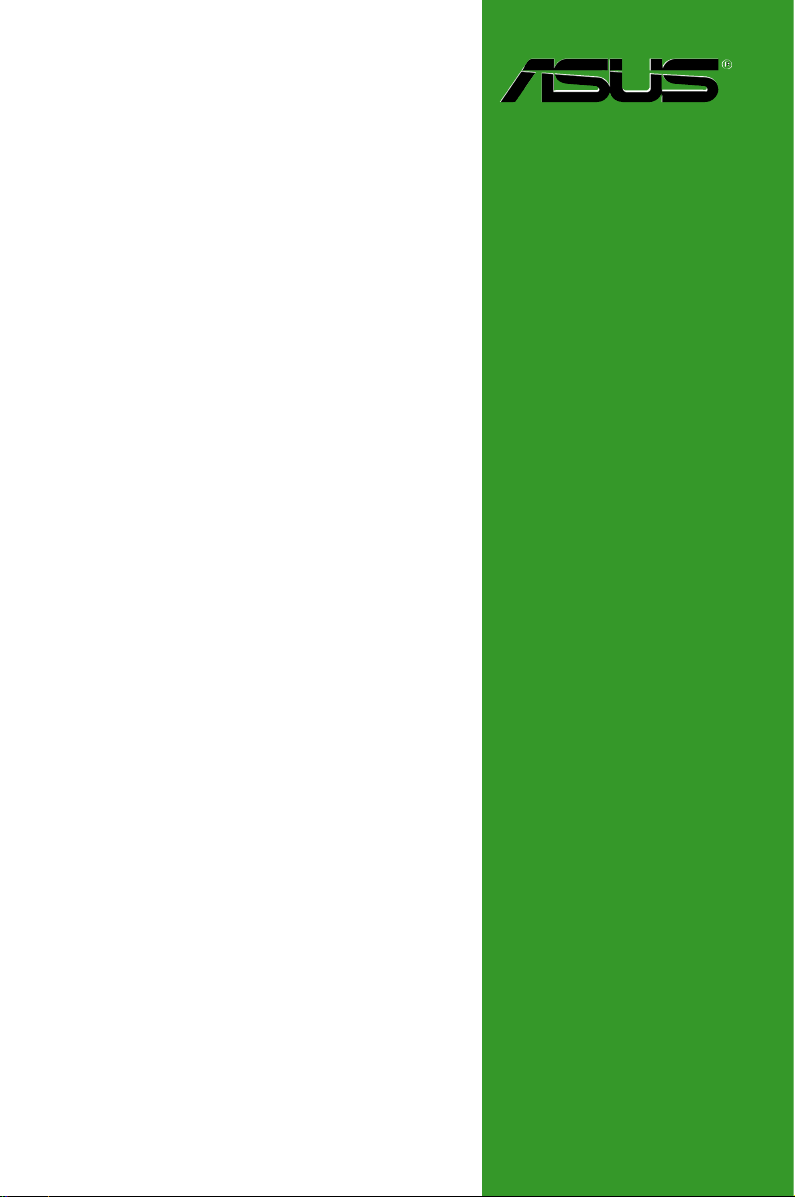
P5GCMX/1333
用 戶 手 冊
Motherboard
Page 2
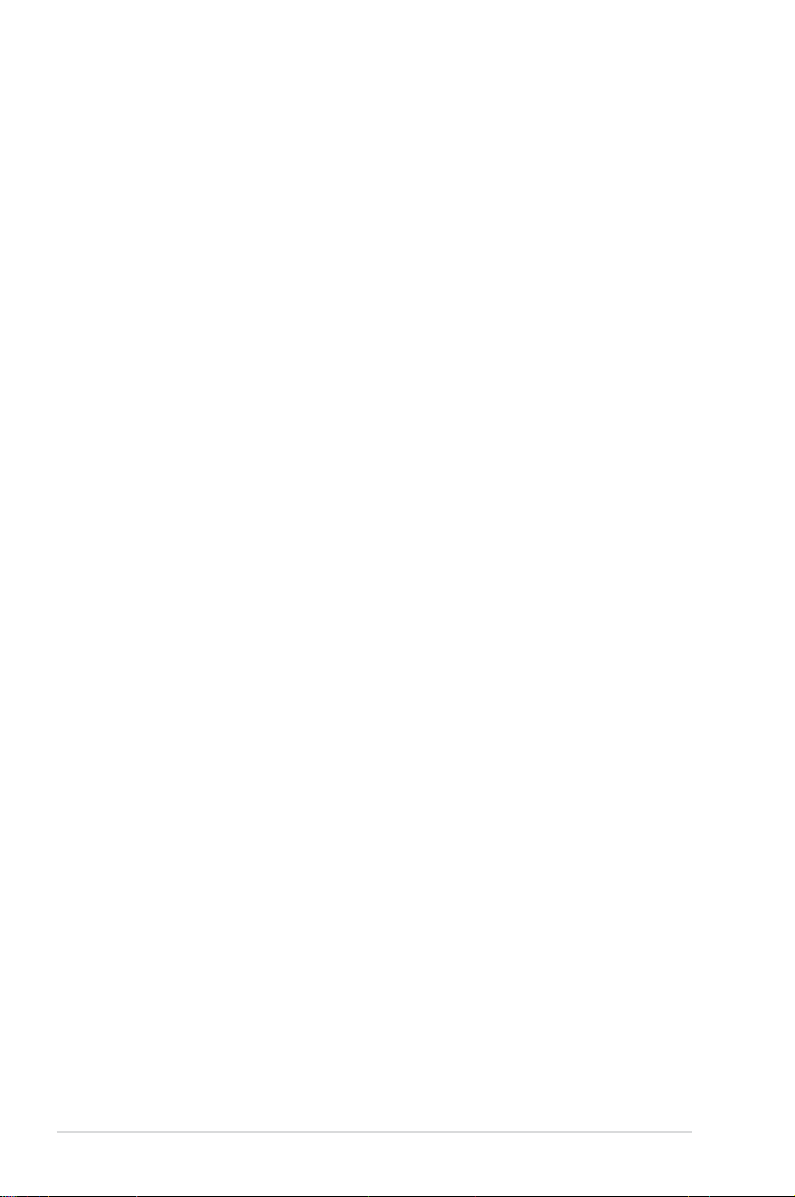
C3363
1.00 版
2007 年 8 月發行
版權所有·不得翻印 © 2007 華碩電腦
本產品的所有部分,包括配件與軟件等,其所有權都歸華碩電腦公司(以
下簡稱華碩)所有,未經華碩公司許可,不得任意地仿製、拷貝、摘抄或轉
譯。本用戶手冊沒有任何型式的擔保、立場表達或其它暗示。若有任何因本
用戶手冊或其所提到之產品的所有信息,所引起直接或間接的數據流失、利
益損失或事業終止,華碩及其所屬員工恕不為其擔負任何責任。除此之外,
本用戶手冊所提到的產品規格及信息只能參考,內容亦會隨時升級,恕不另
行通知。本用戶手冊的所有部分,包括硬件及軟件,若有任何錯誤,華碩沒
有義務為其擔負任何責任。
用戶手冊中所談論到的產品名稱僅做識別之用,而這些名稱可能是屬於其
他公司的註冊商標或是版權。
本產品的名稱與版本都會印在主板/顯卡上,版本數字的編碼方式是用三
個數字組成,並有一個小數點做間隔,如 1.22、1.24 等...數字越大表示版本
越新,而越左邊位數的數字更動表示更動幅度也越大。主板/顯卡、BIOS 或
驅動程式改變,用戶手冊都會隨之升級。升級的詳細說明請您到華碩的互聯
網瀏覽或是直接與華碩公司聯絡。
2
Page 3
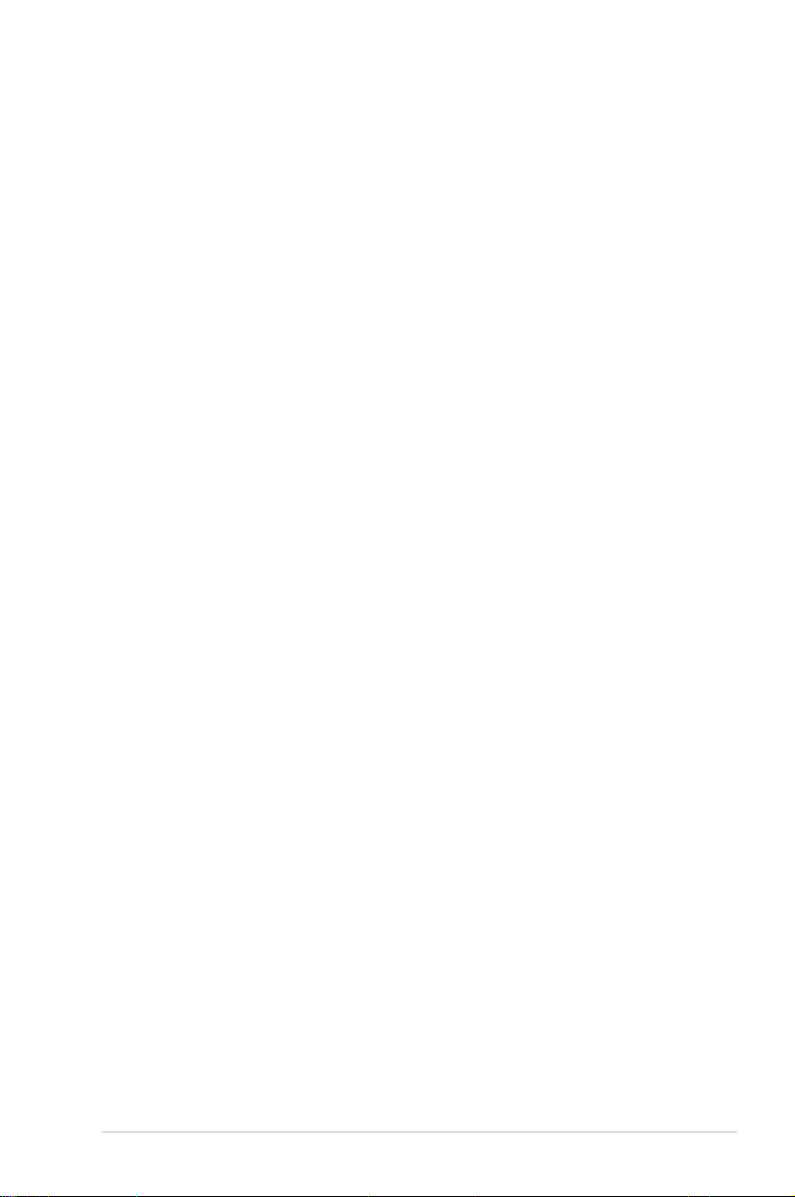
目 錄 內 容
安全性須知 ...................................................................................................................6
電氣方面的安全性 ...........................................................................................6
操作方面的安全性 ...........................................................................................6
關於這本用戶手冊 .....................................................................................................7
用戶手冊的編排方式 ......................................................................................7
提示符號 ..........................................................................................................
跳線帽及圖標說明 ...........................................................................................8
哪裡可以找到更多的產品信息 ....................................................................8
P5GC-MX/1333 規格列表 ................................................................................10
產品介紹
1.1 歡迎加入華碩愛好者的行列! .................................................................... 1-2
1.2 產品包裝 .......................................................................................................... 1-2
1.3 特殊功能 .......................................................................................................... 1-2
1.3.1 產品特寫 ............................................................................................ 1-2
1.3.2 華碩獨家研發功能 ..........................................................................1-4
1.4 主板安裝前 ......................................................................................................1-5
1.5 主板概述 .......................................................................................................... 1-6
1.5.1 主板的擺放方向 .............................................................................. 1-6
1.5.2 螺絲孔位 ............................................................................................ 1-6
1.5.3 主板結構圖 ........................................................................................1-7
1.6 中央處理器(CPU) ................................................................................... 1-8
1.6.1 安裝中央處理器 .............................................................................. 1-8
1.6.2 安裝散熱片和風扇 ....................................................................... 1-11
1.6.3 卸除散熱片和風扇 ....................................................................... 1-13
1.7 系統內存 ....................................................................................................... 1-15
1.7.1 概述 ..................................................................................................
1.7.2 內存設置 ......................................................................................... 1-15
1.7.3 DDR2 內存合格供應商列表 .................................................... 1-16
1.7.4 安裝內存條 .....................................................................................1-19
1.7.5 取出內存條 .....................................................................................1-19
1.8 擴充插槽 ....................................................................................................... 1-20
1.8.1 安裝擴充卡 .....................................................................................1-20
1.8.2 設置擴充卡 .....................................................................................1-20
1.8.3 指定中斷要求 ................................................................................ 1-21
8
1-15
3
Page 4
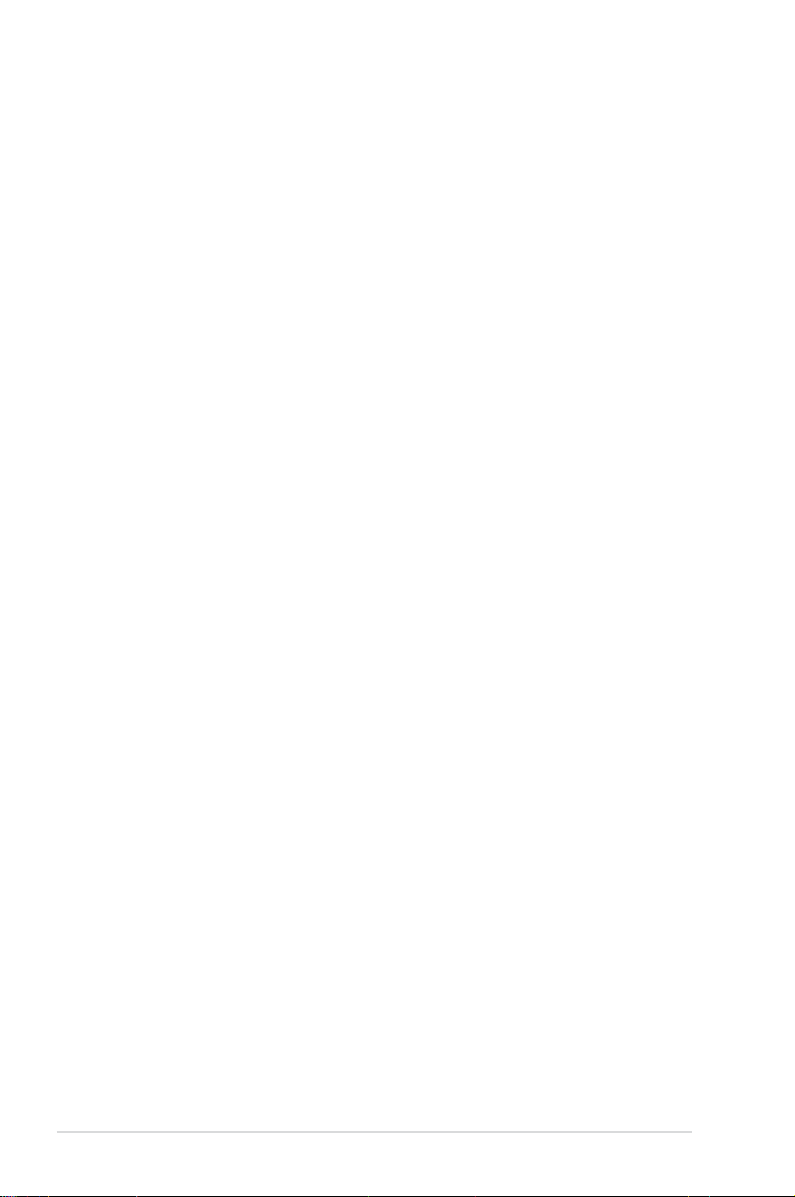
目 錄 內 容
1.8.4 PCI 擴展卡擴充插槽 ................................................................... 1-22
1.8.5 PCI Express x1 擴展卡插槽 ................................................... 1-22
1.8.6 PCI Express x16 擴展卡插槽 ................................................. 1-22
1.9 跳線選擇區 ................................................................................................... 1-23
1.10 元件與外圍設備的連接 ......................................................................... 1-25
1.10.1 後側面板連接端口 .................................................................... 1-25
1.10.2 內部連接端口 ............................................................................. 1-26
BIOS 程式設置
2.1 管理、升級您的 BIOS 程式 ...................................................................... 2-2
2.1.1 製作一張啟動盤 .............................................................................. 2-2
2.1.2 使用華碩 EZ Flash 升級 BIOS 程式 ........................................ 2-3
2.1.3 使用 AFUDOS 程式升級 BIOS .................................................. 2-4
2.1.4 使用 CrashFree BIOS 2 程式恢復 BIOS 程式 ..................... 2-6
2.1.5 華碩在線升級 ................................................................................... 2-8
2.2 BIOS 程式設置 ............................................................................................ 2-11
2.2.1 BIOS 程式菜單介紹..................................................................... 2-12
2.2.2 程式功能表列說明 ....................................................................... 2-12
2.2.3 操作功能鍵說明 ........................................................................... 2-12
2.2.4 菜單項目 ......................................................................................... 2-13
2.2.5 子菜單 .............................................................................................. 2-13
2.2.6 設置值 .............................................................................................. 2-13
2.2.7 設置窗口 ......................................................................................... 2-13
2.2.8 捲軸 ..................................................................................................
2.2.9 在線操作說明 ................................................................................ 2-13
2.3 主菜單(Main Menu) ............................................................................ 2-14
2.3.1 System Time [XX:XX:XXXX] ................................................ 2-14
2.3.2 System Date [Day XX/XX/XXXX] ..................................... 2-14
2.3.3 Legacy Diskette A [1.44M, 3.5 in.] .................................... 2-14
2.3.4 Primary, Third
2.3.5 IDE 設備設置(IDE Configuration) ................................... 2-16
2.3.6 系統信息(System Information) ........................................ 2-17
2.4 高級菜單(Advanced menu) ............................................................. 2-18
2.4.1 JumperFree 設置(JumperFree Configuration) ..........
2.4.2 USB 設備設置(USB Configuration) ............................... 2-19
與 Fourth IDE Master/Slave 設備 .......... 2-15
2-13
2-18
4
Page 5
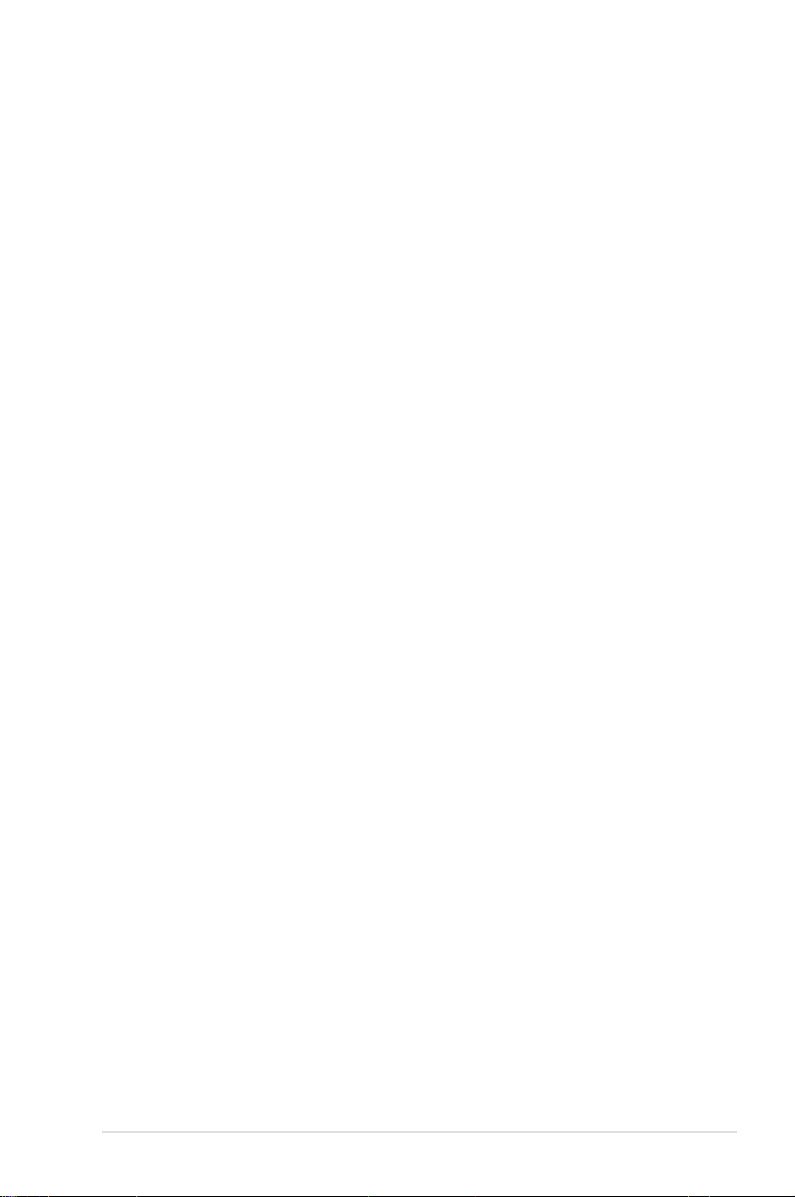
目 錄 內 容
2.4.3 處理器設置(CPU Configuration) ..................................... 2-20
2.4.3 芯片設置(Chipset) ................................................................. 2-21
2.4.5
內置設備設置(OnBoard Devices Configuration) ...... 2-24
2.4.6 PCI 即插即用設備(PCI PnP) ............................................. 2-26
2.5 電源管理(Power menu) .................................................................... 2-27
2.5.1 Suspend Mode [Auto] .............................................................. 2-27
2.5.2 ACPI 2.0 Support [Disabled] .................................................. 2-27
2.5.3 ACPI APIC Support [Enabled] ............................................... 2-27
2.5.4 高級電源管理設置(APM Configuration) ...................... 2-28
2.5.5 系統監控功能(Hardware Monitor) ................................. 2-30
2.6 啟動菜單(Boot menu) ........................................................................ 2-31
2.6.1 啟動設備順序(Boot Device Priority) ............................. 2-31
2.6.2 啟動選項設置(Boot Settings Configuration) .............
2.6.3 安全性菜單(Security) ........................................................... 2-33
2.7 退出 BIOS 程式(Exit menu) ............................................................. 2-35
軟件支持
3.1 安裝操作系統 ................................................................................................. 3-2
3.2 驅動程式及應用程序光盤信息 ................................................................. 3-2
3.2.1 運行驅動程式及應用程序光盤 ................................................... 3-2
3.2.2 驅動程式菜單(Drivers menu) ............................................... 3-3
3.2.3 應用程序菜單(Utilities menu) ............................................... 3-4
3.2.4 華碩的聯絡方式 .............................................................................. 3-5
2-32
附錄
A.1 Intel EM64T 技術 ........................................................................................A-2
使用 Intel EM64T 功能 ............................................................................A-2
A.2 增強型 Intel SpeedStep 技術(EIST)................................................A-2
A.2.1 系統的必需條件 ..............................................................................A-2
A.2.2 使用 EIST ..........................................................................................A-3
A.3 Intel Hyper-Threading 技術 ......................................................................A-4
5
Page 6
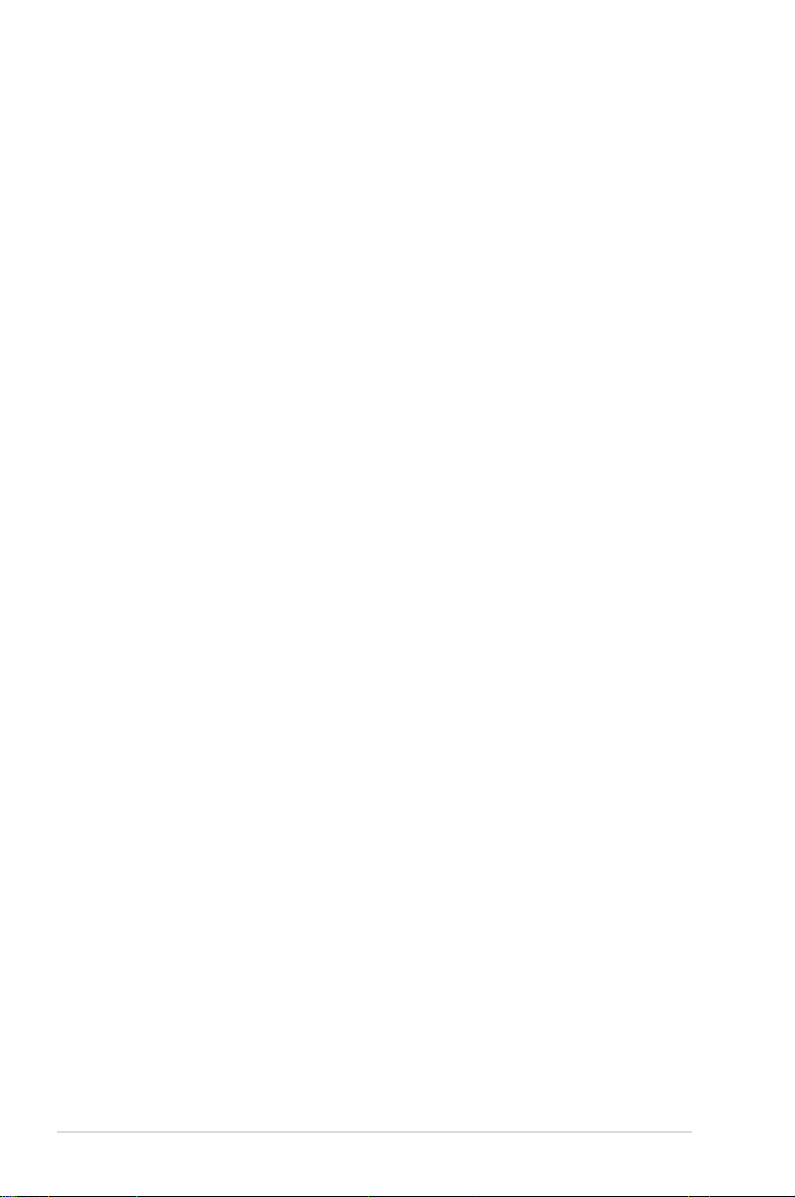
安全性須知
電氣方面的安全性
• 為避免可能的電擊造成嚴重損害,在搬動電腦主機之前,請先將電腦電
源線暫時從電源插槽中拔掉。
• 當您要加入硬件設備到系統中或者要去除系統中的硬件設備時,請務必
先連接該設備的數據線,然後再連接電源線。可能的話,在安裝硬件設
備之前先拔掉電腦的電源電源線。
• 當您要從主板連接或拔除任何的數據線之前,請確定所有的電源線已事
先拔掉。
• 在使用擴展卡或擴充卡之前,我們建議您可以先尋求專業人士的協助。
這些設備有可能會干擾接地的迴路。
• 請確定電源的電壓設置已調整到本國/本區域所使用的電壓標準值。若您
不確定您所屬區域的供應電壓值為何,那麼請就近詢問當地的電力公司
人員。
• 如果電源已損壞,請不要嘗試自行修復。請將之交給專業技術服務人員
或經銷商來處理。
操作方面的安全性
• 在您安裝主板以及加入硬件設備之前,請務必詳加閱讀本手冊所提供的
相關信息。
• 在使用產品之前,請確定所有的排線、電源線都已正確地連接好。若您
發現有任何重大的瑕疵,請儘速聯絡您的經銷商。
• 為避免發生電氣短路情形,請務必將所有沒用到的螺絲、回形針及其他
零件收好,不要遺留在主板上或電腦主機中。
• 灰塵、濕氣以及劇烈的溫度變化都會影響主板的使用壽命,因此請盡量
避免放置在這些地方。
• 請勿將電腦主機放置在容易搖晃的地方。
• 若在本產品的使用上有任何的技術性問題,請和經過檢定或有經驗的技
術人員聯絡。
6
Page 7
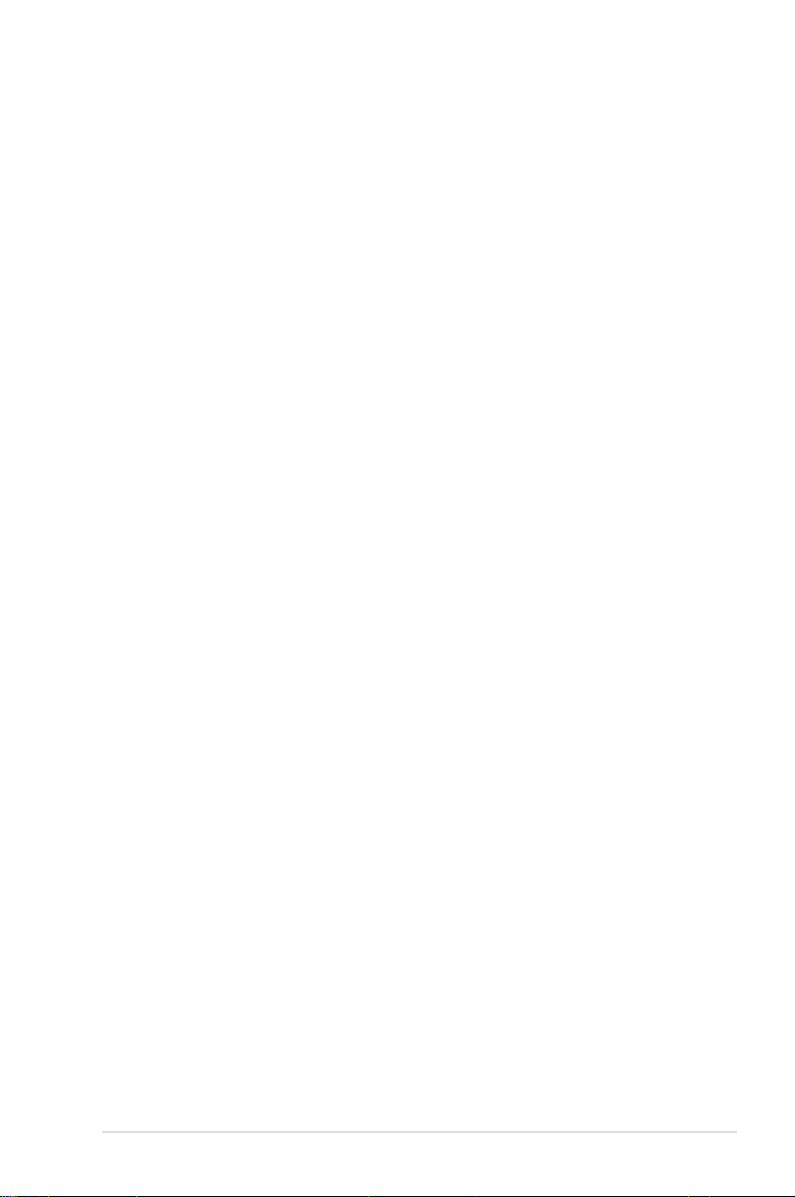
關於這本用戶手冊
產品用戶手冊包含了所有當您在安裝華碩 P5GC-MX/1333 主板時所需
用到的信息。
用戶手冊的編排方式
用戶手冊是由下面幾個章節所組成:
• 第一章:產品介紹
您可以在本章節中發現諸多華碩所賦予 P5GC-MX/1333 主板的優異
特色。利用簡潔易懂的說明讓您能很快地掌握 P5GC-MX/1333 的各項
特性,當然,在本章節中我們也會提及所有能夠應用在 P5GC-MX/1333
的新產品技術。
• 第二章:BIOS 程式設置
本章節描述如何使用 BIOS 設置程式中的每一個菜單項目來更改系統
的配置設置。此外也會詳加介紹 BIOS 各項設置值的使用時機與參數設
置。
• 第三章:軟件支持
您可以在本章節中找到所有包含在華碩驅動程式及應用程序光盤中的
軟件相關信息。
7
Page 8
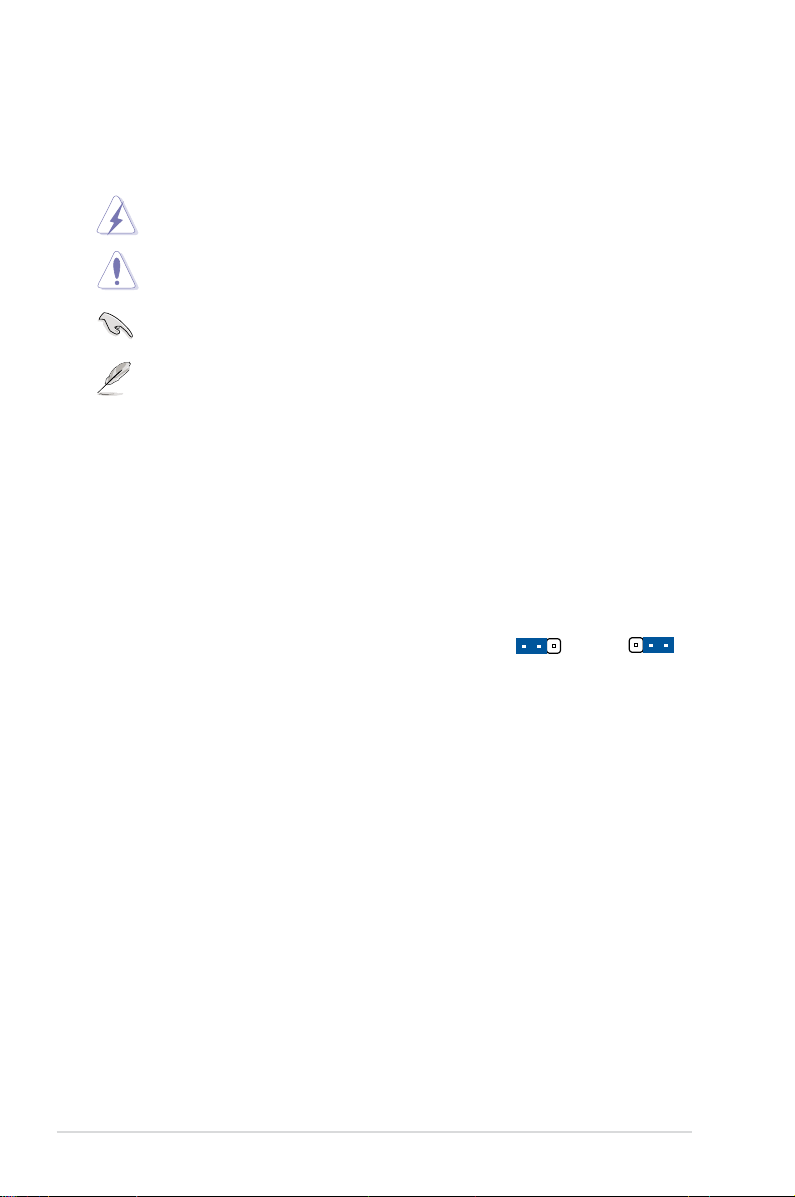
提示符號
Jumper Free
(Default)
2 3
Jumper Mode
1 2
為了能夠確保您正確地完成主板設置,請務必注意下面這些會在本手冊中
出現的標示符號所代表的特殊含意。
警告:提醒您在進行某一項工作時要注意您本身的安全。
小心 :提 醒您 在進行某一項工作時要注意勿傷害到電腦主板元
件。
重要:此符號表示您必須要遵照手冊所描述之方式完成一項或多項
軟硬件的安裝或設置。
注意:提供有助於完成某項工作的訣竅和其他額外的信息。
跳線帽及圖標說明
主板上有一些小小的塑料套,裡面有金屬導線,可以套住選擇區的任二隻
針腳(Pin)使其相連而成一通路(短路),本手冊稱之為跳線帽。
有關主板的跳線帽使用設置,茲利用以下圖標說明。以下圖為例,欲設置
為「Jumper™ Mode」,需在選擇區的第一及第二隻針腳部份蓋上跳線帽,
本手冊圖標即以塗上底色代表蓋上跳線帽的位置,而空白的部份則代表空接
針。以文字表示為:[1-2]。
因此,欲設置為「JumperFree™ Mode」,以
右圖表示即為在「第二及第三隻針腳部份蓋上跳
線帽」,以文字表示即為:[2-3]。
8
哪裡可以找到更多的產品信息
您可以經由下面所提供的兩個渠道來獲得您所使用的華碩產品信息以及軟
硬件的升級信息等。
1. 華碩網站
您可以到 http://www.asus.com.cn 華碩電腦互聯網站取得所有關於華碩
軟硬件產品的各項信息。
2. 其他文件
在您的產品包裝盒中除了本手冊所列舉的標準配件之外,也有可能會夾帶
有其他的文件,譬如經銷商所附的產品保證單據等。
Page 9
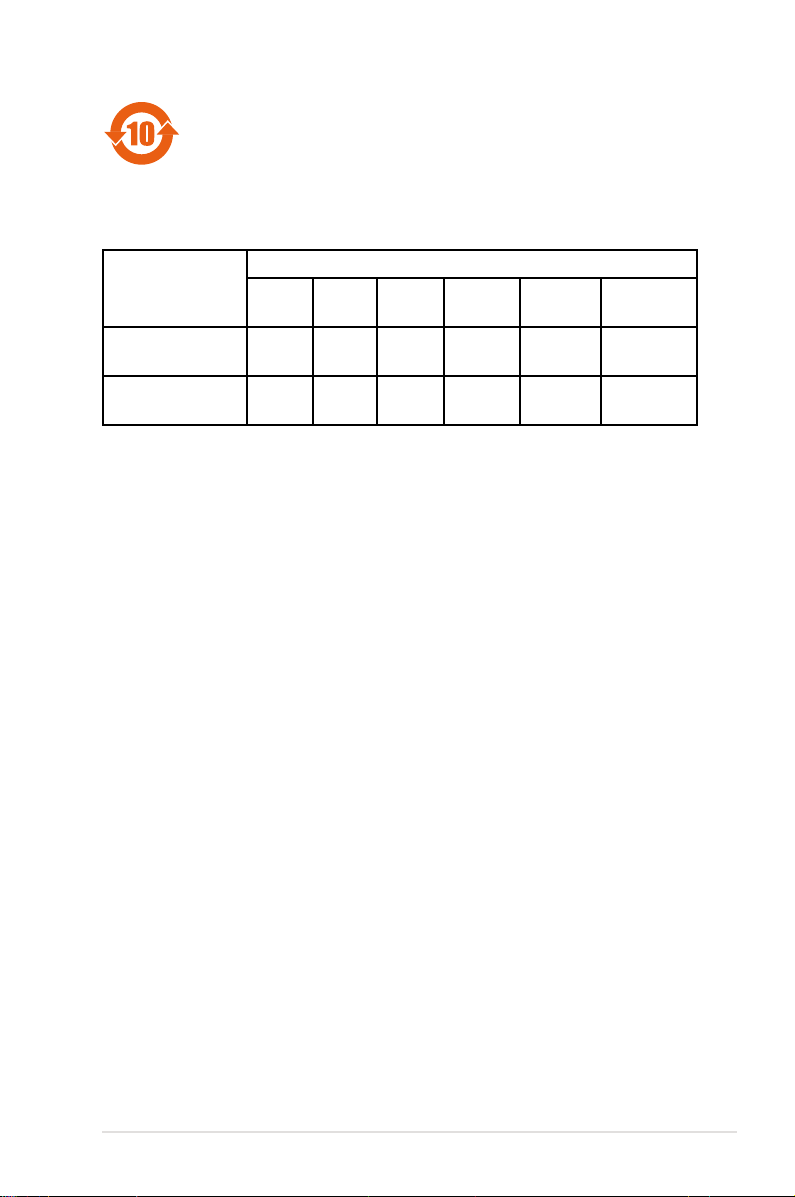
電子信息產品污染控制標示:圖中之數字為產品之環保使用期
限。僅指電子信息產品中含有的有毒有害物質或元素不致發生
外洩或突變從而對環境造成污染或對人身、財產造成嚴重損害
的期限。
有毒有害物質或元素的名稱及含量說明標示:
有害物質或元素
部件名稱
印刷電路板及其電
子組件
外部信號連接口及
線材
鉛(Pb) 汞(Hg) 鎘(Cd)
× ○ ○ ○ ○ ○
× ○ ○ ○ ○ ○
六價鉻
(Cr(VI))
多溴聯苯
(PBB)
多溴二苯醚
(PBDE)
○: 表示該有毒有害物質在該部件所有均質材料中的含量均在 SJ/T
11363-2006 標准規定的限量要求以下。
×: 表示該有毒有害物質至少在該部件的某一均質材料中的含量超出
SJ/T 11363-2006 標准規定的限量要求,然該部件仍符合歐盟命令
2002/95/EC 的規范。
備註:此產品所標示之環保使用期限,係指在一般正常使用狀況下。
9
Page 10
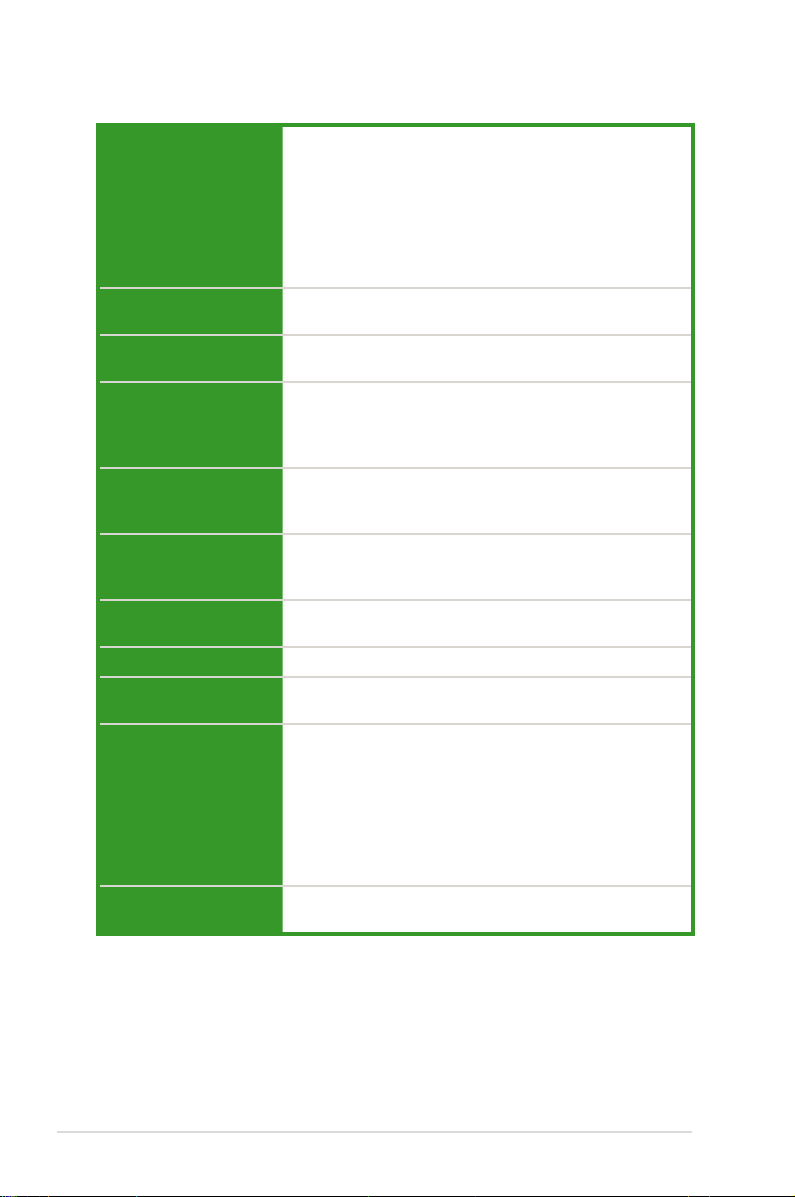
P5GC-MX/1333 規格列表
中央處理器
芯片組
系統總線
內存
擴展槽
保存媒體連接槽
音頻
網絡功能
USB
後側面板設備連接端
口
BIOS 功能
支持採用 LGA775 規格插槽的 Intel Core™2 Duo/
Pentium D/Celeron D 處理器
兼容於 Intel 06/05B/05A 處理器
支持 Intel Enhanced Memory 64 技術(EM64T)
支持增強型 Intel SpeedStep 技術(EIST)
支持 Intel Hyper-Threading 技術
* 請訪問華碩網站 www.asus.com.cn 取得最新的 Intel
處理器支持列表
北 橋芯片:Intel® 945GC
南橋芯片:ICH7 芯片組
1333(超頻)*/1066/800 MHz(*當超頻並且使用
支持 1333MHz 的處理器時)
支持雙通道內存架構
2 x 240-pin 內存條插槽,使用符合 unbufferred
non-ECC DDR2 667/533MHz 內存,最高可以擴充
至 2GB 內存
1 x PCI Express™ x16 插槽
1 x PCI Express™ x1 插槽
2 x PCI 2.2 插槽
Intel ICH7 南橋芯片支持:
- 1 x UltraDMA 100/66/33 硬盤
- 4 x SATA 3.0 Gb/s 連接端口
六聲道高保真音頻編碼器
支持 S/PDIF 數碼輸出連接端口
PCI Express 10/100 LAN 控制器
最高支持八組 USB 2.0 連接端口(四組在主板中央,
四組在後側面板)
1 x 并口
1 x 串口
1 x RJ-45 網絡連接端口
4 x USB 2.0 連接端口
1 x VGA 視頻連接端口
1 x PS/2 鍵盤連接端口(紫色)
1 x PS/2 鼠標連接端口(綠色)
六聲道高保真音頻輸出/入連接端口
4Mb Fl ash ROM、AM I BIOS、PnP 、WfM2.0、
DMI2.0、SM BIOS 2.3
10
(下頁繼續)
Page 11
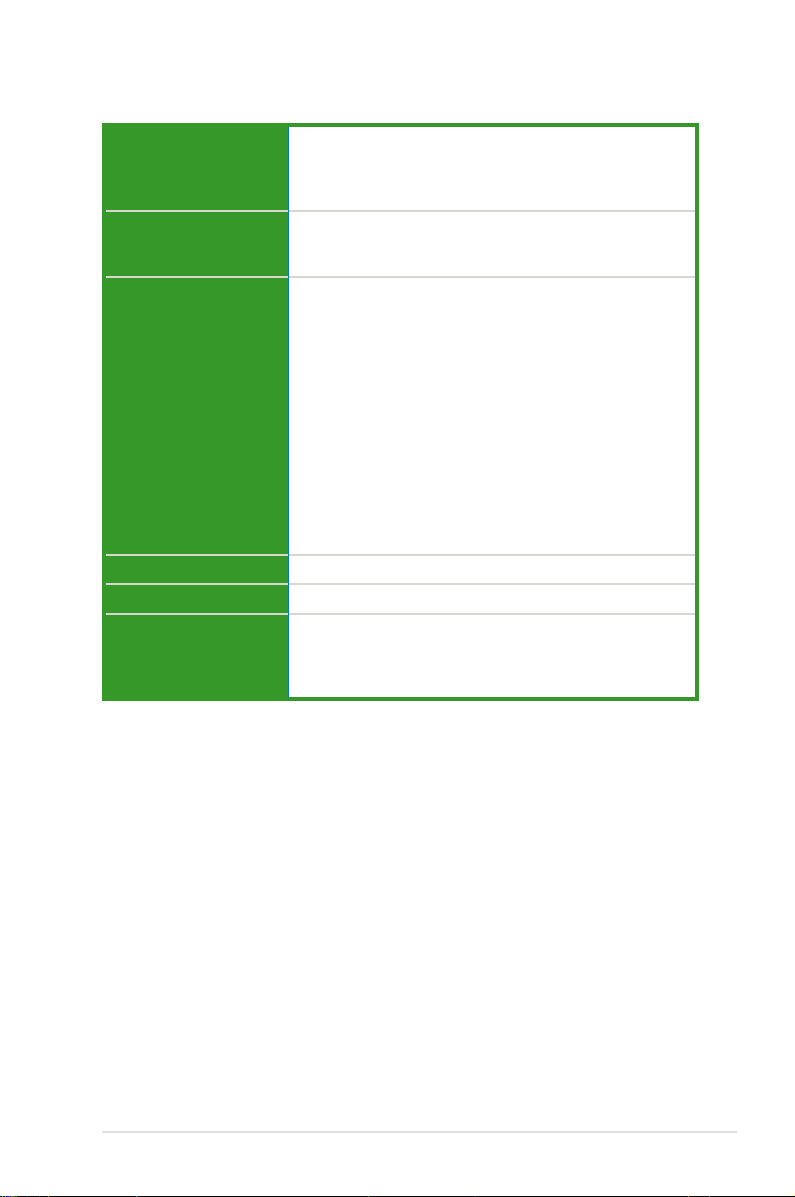
P5GC-MX/1333 規格列表
特殊功能
管理功能
內接插座
電源需求
機箱型式
應用程序光盤
華碩 EZ Flash 程式
華碩 CrashFree BIOS 2 程式
華碩 MyLogo™ 個性化應用軟件
華碩 Q-Fan 智能型溫控風扇技術
WfM 2.0、D MI 2 .0 、網 絡喚醒功能(WOL b y
PME)、調制解調器喚醒功能(WOR by PME)、
PXE、機箱開啟警示功能
2 x USB 2.0 連接插座可額外擴充四組 USB 2.0 連
接插座
1 x 軟驅連接插槽
1 x IDE 插槽可連接二組硬件設備
4 x Serial ATA 插座
1 x CPU 風扇電源插座
1 x 機箱風扇電源插座
1 x 24-pin EATX 系統電源插座
1 x 4-pin ATX 12V 電源插座
1 x 光驅音源線插座
1 x 機箱開啟警示連接插座
1 x 前面板高保真音頻插座
1 x S/PDIF 數碼輸出連接插座
系統面板插座
ATX 電源(具備 24-pin 與 4-pin 12V 電源接口)
u ATX 型式:9.6 x 7.4 英吋
驅動程式
華碩系統診斷家(ASUS PC Probe II)
華碩在線升級程式
防毒軟件(OEM版本)
★ 規格若有任何更改,恕不另行通知
11
Page 12
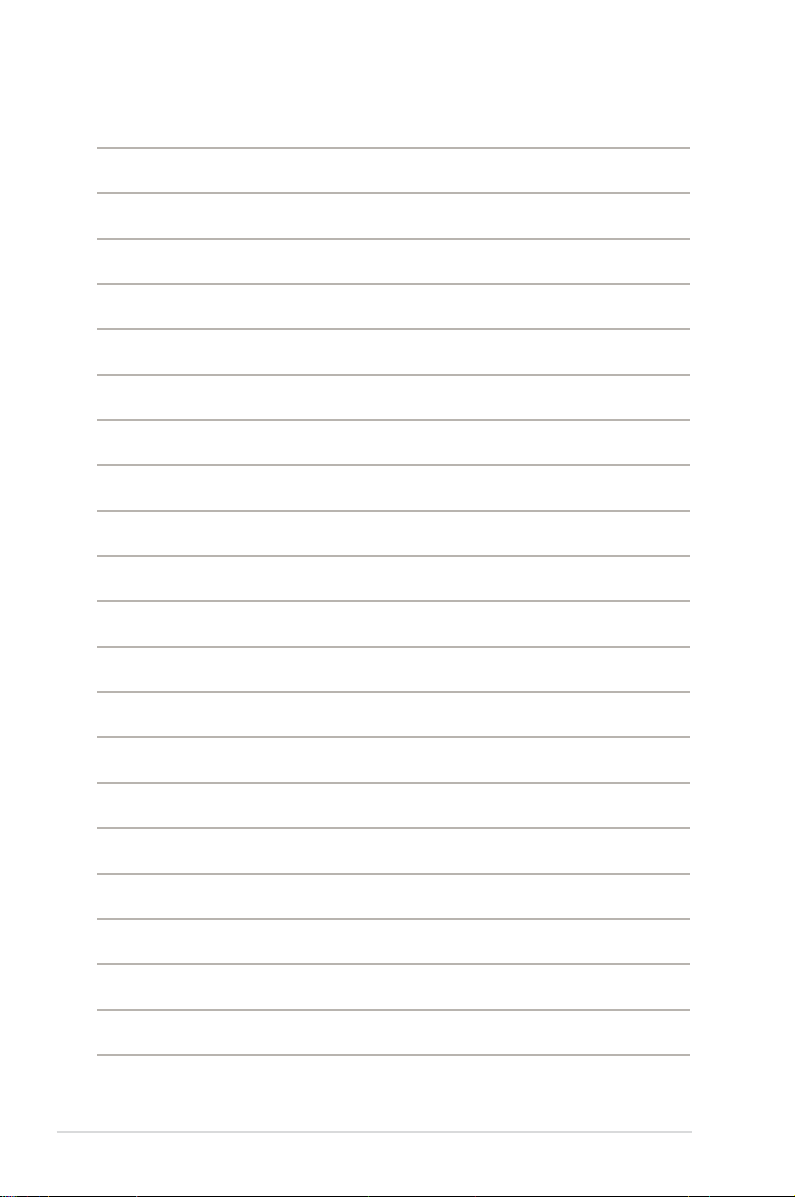
12
Page 13
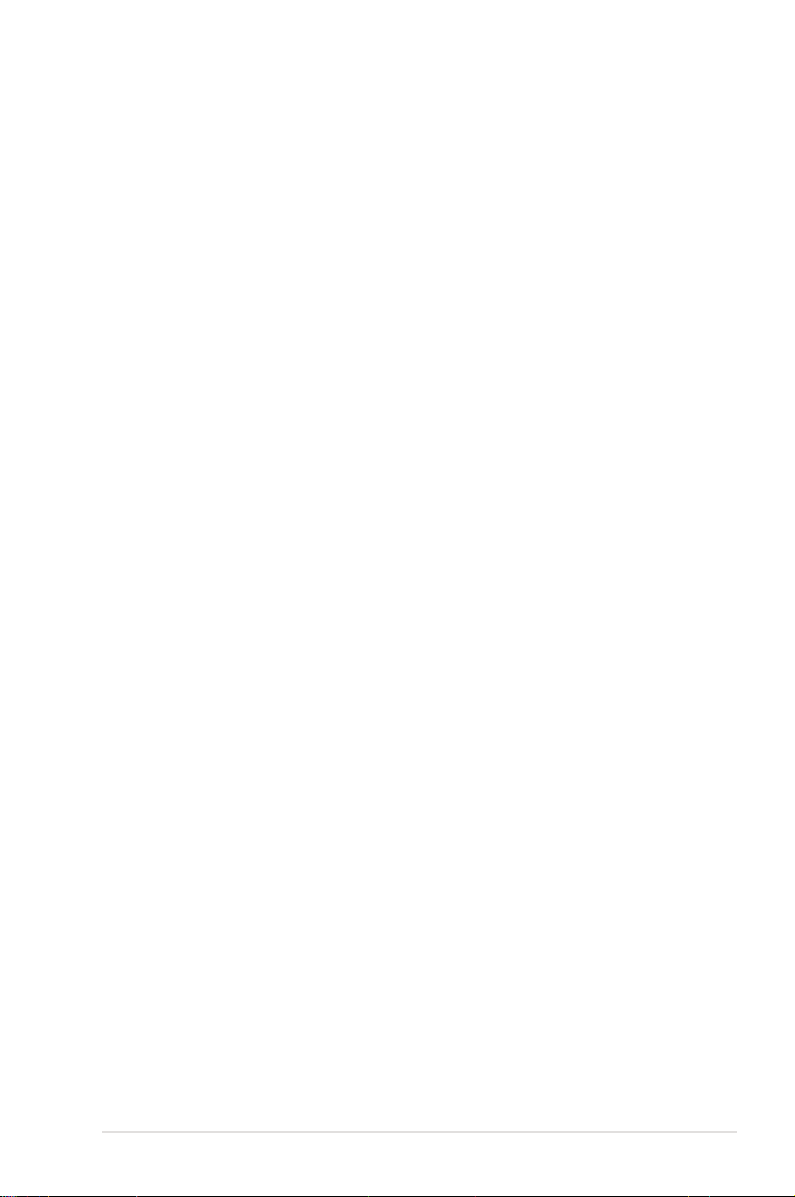
您可以在本章節中發現諸多華碩所賦
予本主板的優異特色,利用簡潔易懂的
說明,讓您能很快的掌握本主板的各項特
性,當然,在本章節我們也會提及所有能
夠應用在本主板的新產品技術。
產品介紹
華碩 P5GC-MX/1333 主板用戶手冊
1
1-1
Page 14
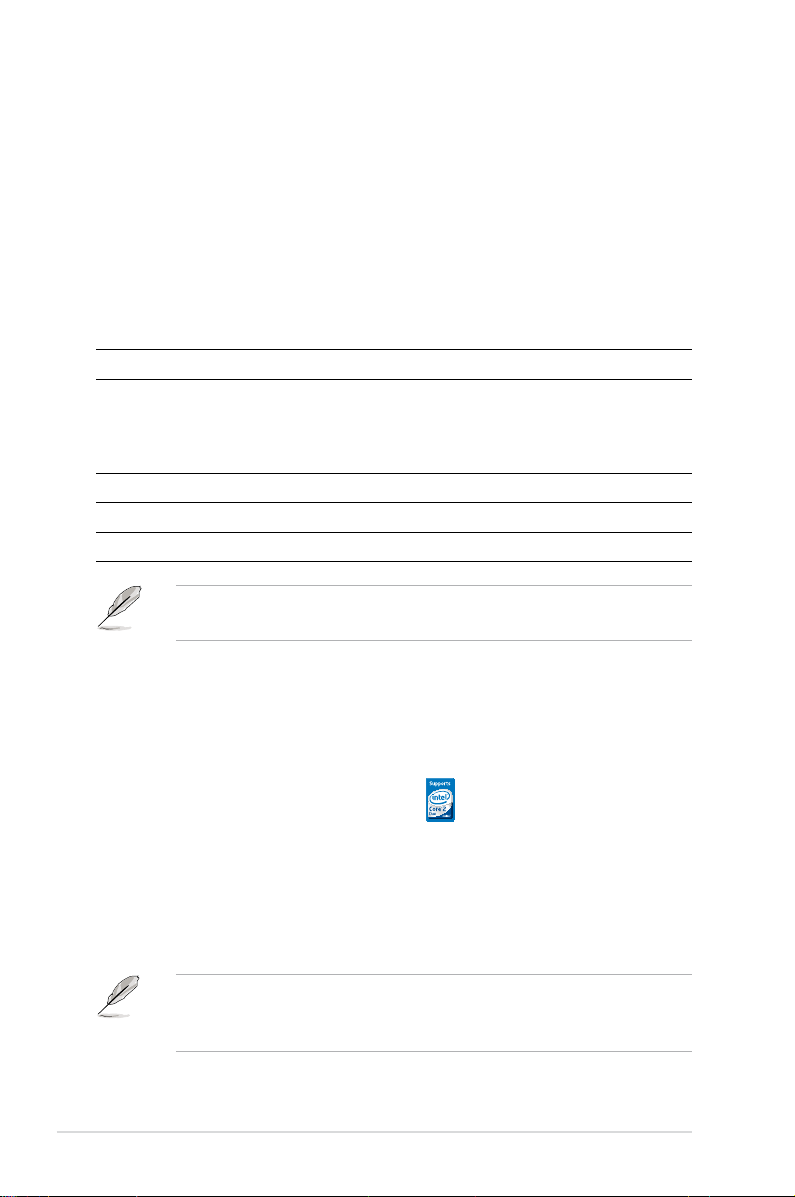
1.1 歡迎加入華碩愛好者的行列!
再次感謝您購買此款華碩 P5GC-MX/1333 主板!
本主板的問世除了再次展現華碩對於主板一貫具備的高質量、高性能以
及高穩定度的嚴苛要求,同時也添加了許多新的功能以及大量應用在它身上
的最新技術,使得 P5GC-MX/1333 主板成為華碩優質主板產品線中不可
多得的閃亮之星。
在您拿到本主板包裝盒之後,請馬上檢查下面所列出的各項標準配件是
否齊全。
1.2 產品包裝
主板 華碩 P5GC-MX/1333 主板
排線 1 條 SATA 排線
1 條 SATA 電源線
1 條 Ultra DMA 133/100/66 排線
1 條 軟驅排線
配件 I/O 擋板
應用程式光盤 華碩主板驅動程式與應用程序光盤
相關文件 用戶手冊
若以上列出的任何一項配件有損壞或是短缺的情形,請儘速與您
的經銷商聯絡。
1.3 特殊功能
1.3.1 產品特寫
支持 Intel® Core™ 2 Duo 處理器
本主板支持最新款高性能與處理能力的Intel Core 2 Duo 處理器。新一代
Intel Core 2 Duo 處理器創建在 Intel Core 微架構技術上,真正採用 65 奈
米製程,可讓用戶體驗到新一代的遊戲性能表現與多工處理能力。爆發性的
性能讓二個核心能夠完美的共享動態 2MB 或 4MB 的 L2 緩存,保證讓用
戶在數字家庭與辦公室的使用領域皆可獲得理想的使用感受。請參考 1-8 頁
的說明。
若您使用支持 1333MHz 的處理器時,Intel® Core™ 2 處理器在
本主板上最高能支持至 1333MHz FSB(前端總線);當您設置
超頻至 1333MHz,可能會導致某些設備無法運行。
1-2
第一章:產品介紹
Page 15
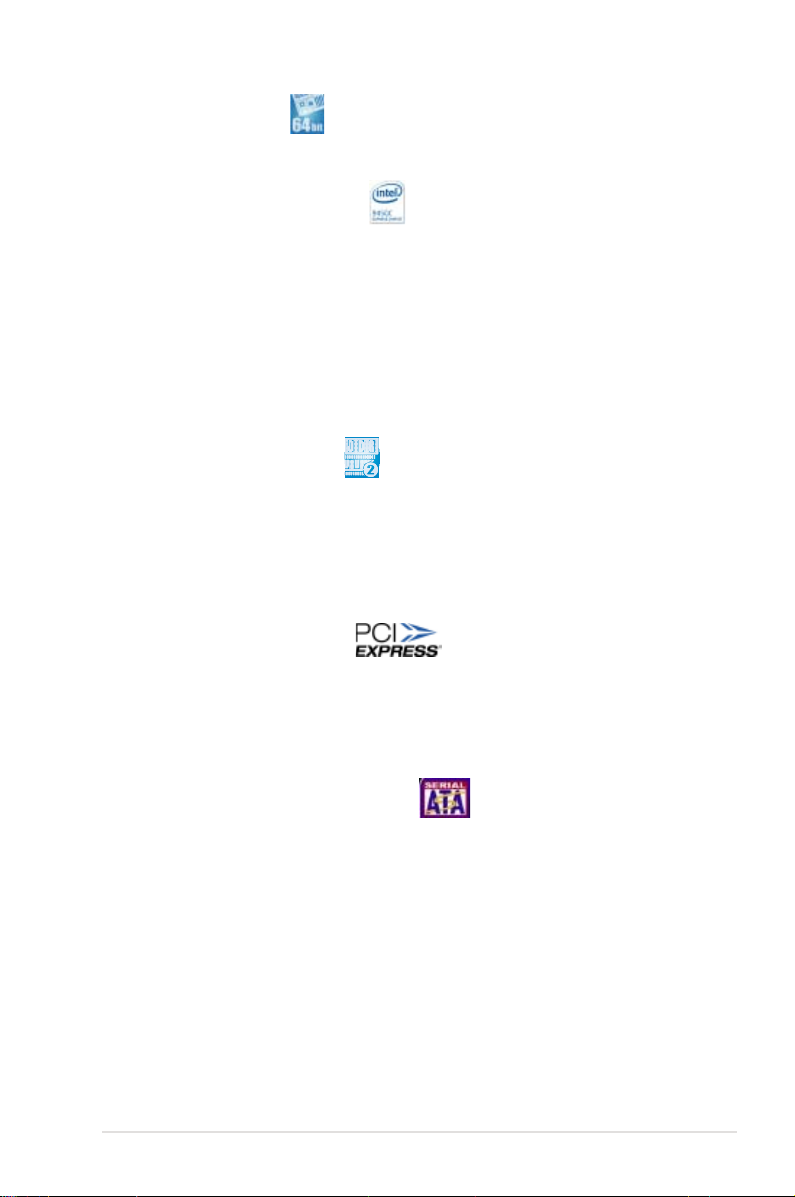
支持 64 位處理器
本主板支持使用 Intel 64 位處理器,可以讓您的電腦在 64 位操作系統環
境中運行,並且能夠存取更大且更快速的內存以增加電腦的處理性能。
採用 Intel® 945GC 芯片組
本主板所搭載的 Intel® 945GC 繪圖內存控制器中樞(GMCH)與 ICH7 I/O
控制器集線端,可提供本主板更為豐富的輸出入接口。本主板內置 Graphics
Media Accelerator 950,集成具備強化的 2D、3D 與圖像播放能力的繪圖顯
示功能。此外本芯片組之 GMCH 擁有一組預備的 16-lane PCI Expres 連接端
口,可用來連接外接式 PCI Express 顯卡,支持 1333(O. C.)/1066/800
MHz 前端總線(FSB)與 775 腳位的處理器,且傳輸性能最高可支持至 667
MHz 的雙通道 DDR2 內存。
Intel ICH7 南橋芯片則為第七代的 I/O 集線控制器,可提供 PCI Express
接口與高保真音頻。
支持雙通道 DDR2 內存
本主板支持 DDR2 雙倍數據傳輸率技術(Double Date Rate 2),DDR2
內存最大的特色在於支持 667/533 MHz 的數據傳輸率,可以符合像是 3D
繪圖、多媒體與網絡應用等更高的系統帶寬需求。雙通道 DDR2 內存架構
高達每秒 8GB 的帶寬,可以顯著提升您系統平台的性能,並降低帶寬的瓶
頸。本主板可以同時安裝不同容量的內存,並享受雙通道功能。請參考 1-15
至 1-17 頁的說明。
支持 PCI Express™ 接口
PCI Express™ 為當前最新的內接 I/O 技術,並被視為 PCI 總線的革新性
升級。PCI Express 接口的特色在於可提供兩部內接設備點對點內部串行連
接,至於數據則是以封包的方式進行傳遞,由于這種數據傳輸方式,傳輸速
率將可得到大幅度的提升。除了更高的數據傳輸性能,此高速串行接口也可
與既有的 PCI 接口規格的軟件兼容。請參考 1-20 頁的說明。
支持 Serial ATA 3.0 Gb/s 技術
主板上支持兼容於 Serial ATA(簡稱為 SATA)規格的接口,一個可以取
代 Parallel ATA 的革命性保存接口。通過 Intel ICH7 所提供的 Serial ATA 接
口可允許連接更薄、更具彈性、針腳更少的排線,降低對電壓的需求、提高
數據傳輸率至每秒 300MB。
華碩 P5GC-MX/1333 主板用戶手冊
1-3
Page 16
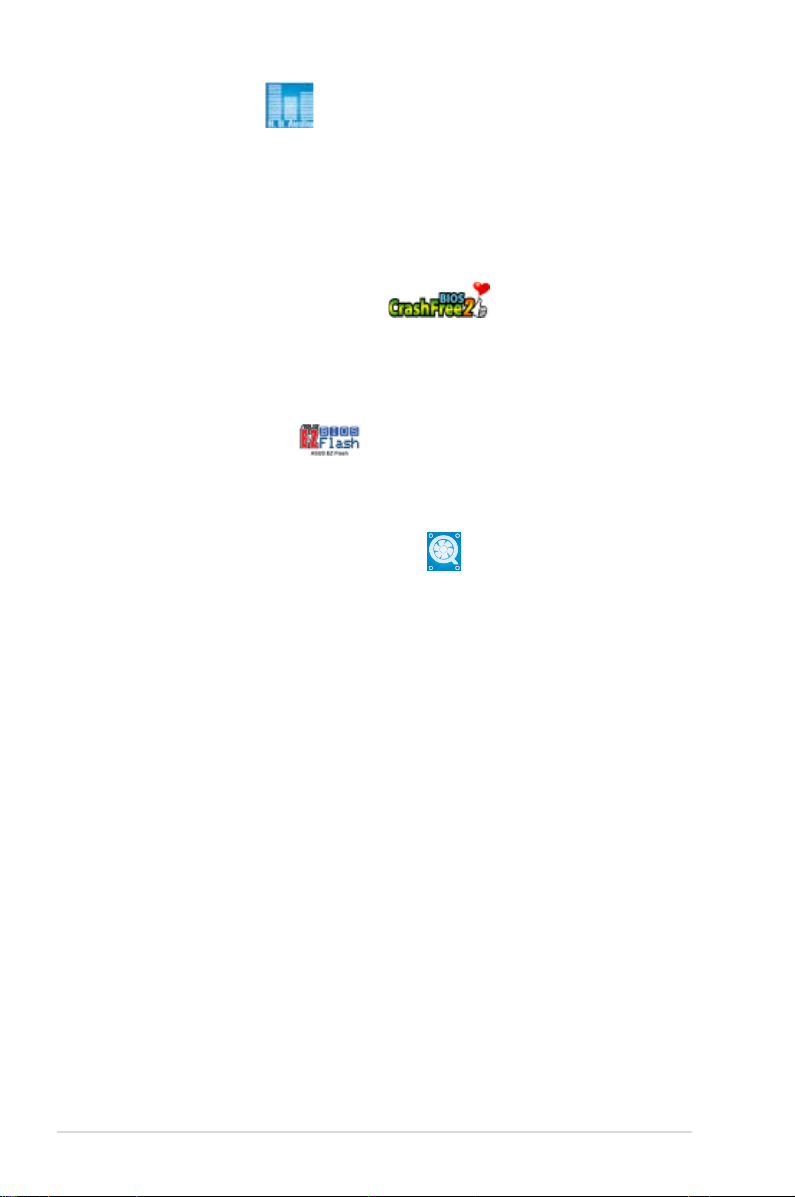
支持高保真音頻
本主板內置的高保真音頻編解碼芯片可提供 192 KHz/24-bit 的音頻輸
出,並支持音頻接口檢測、列舉(Enumeration),以及多音源獨立輸出(
Multi-Steraming)功能,可以針對不同的音頻輸出至不同的設備。而您也可
以通過耳機麥克風,在玩網絡遊戲時,進行對話。
1.3.2 華碩獨家研發功能
華碩 CrashFree BIOS 2 程式
華碩自行研發的 CrashFree BIOS 2 工具程式,可以讓您輕鬆的恢復 BIOS
程式中的數據。當 BIOS 程式和數據被病毒入侵或毀損,您可以輕鬆的從備
份軟盤中,將原始的 BIOS 數據恢復至系統中。這項保護設備可以降低您因
BIOS 程式毀損而購買 ROM 芯片置換的需要。請參考 2-6 頁的說明。
華碩 EZ Flash 程式
通過華碩獨家自行研發的 EZ Flash BIOS 工具程式,只要按下事先設置的
快捷鍵來啟動軟件,不需要進入操作系統或通過開機軟盤,就可以輕鬆的升
級系統的 BIOS 程式。請參考 2-3 頁的說明。
華碩 Q-Fan 智能型溫控風扇技術
通過華碩研發團隊精心架構的硬件保護監控芯片,系統會根據當前的 CPU
的溫度狀況,輸出給 CPU 風扇不同電壓以控制風扇轉速。溫度低時,風扇
轉速自動降低;溫度高時,風扇轉速自動提高,以有效降低風扇噪音、節省
電量使用、延長風扇使用壽命。
1-4
第一章:產品介紹
Page 17

1.4 主板安裝前
R
P5GC-MX/1333
P5GC-MX/1333
Onboard LED
SB_PWR
ON
Standby
Power
OFF
Powered
Off
主板以及擴充卡都是由許多精密複雜的集成電路元件、集成性芯片等所構
成。而這些電子性零件很容易因靜電的影響而導致損壞,因此,在您動手更改
主板上的任何設置之前,請務必先作好以下所列出的各項預防措施。
1. 在處理主板上的內部功能設置時,您可以先拔掉電腦的電源
線。
2. 為避免生成靜電,在拿取任何電腦元件時除了可以使用防靜電
手環之外,您也可以觸摸一個有接地線的物品或者金屬物品像
電源外殼等。
3. 拿取集成電路元件時請盡量不要觸碰到元件上的芯片。
4. 在您去除任何一個集成電路元件後,請將該元件放置在絕緣墊
上以隔離靜電,或者直接放回該元件的絕緣包裝袋中保存。
5. 在您安裝或去除任何元件之前,請確認 ATX 電源的電源開關
是切換到關閉(OFF)的位置,而最安全的做法是先暫時拔出
電源的電源線,等到安裝/去除工作完成後再將之接回。如此可
避免因仍有電力殘留在系統中而嚴重損及主板、外圍設備、元
件等。
電力指示燈
當主板上內置的電力指示燈(SB_PWR)亮著時,表示當前系統是處於正
常運行、省電模式或者軟關機的狀態中,並非完全斷電。這個警示燈可用來
提醒您在安裝或去除任何的硬件設備之前,都必須先去除電源,等待警示燈
熄滅才可進行。請參考下圖所示。
華碩 P5GC-MX/1333 主板用戶手冊
1-5
Page 18
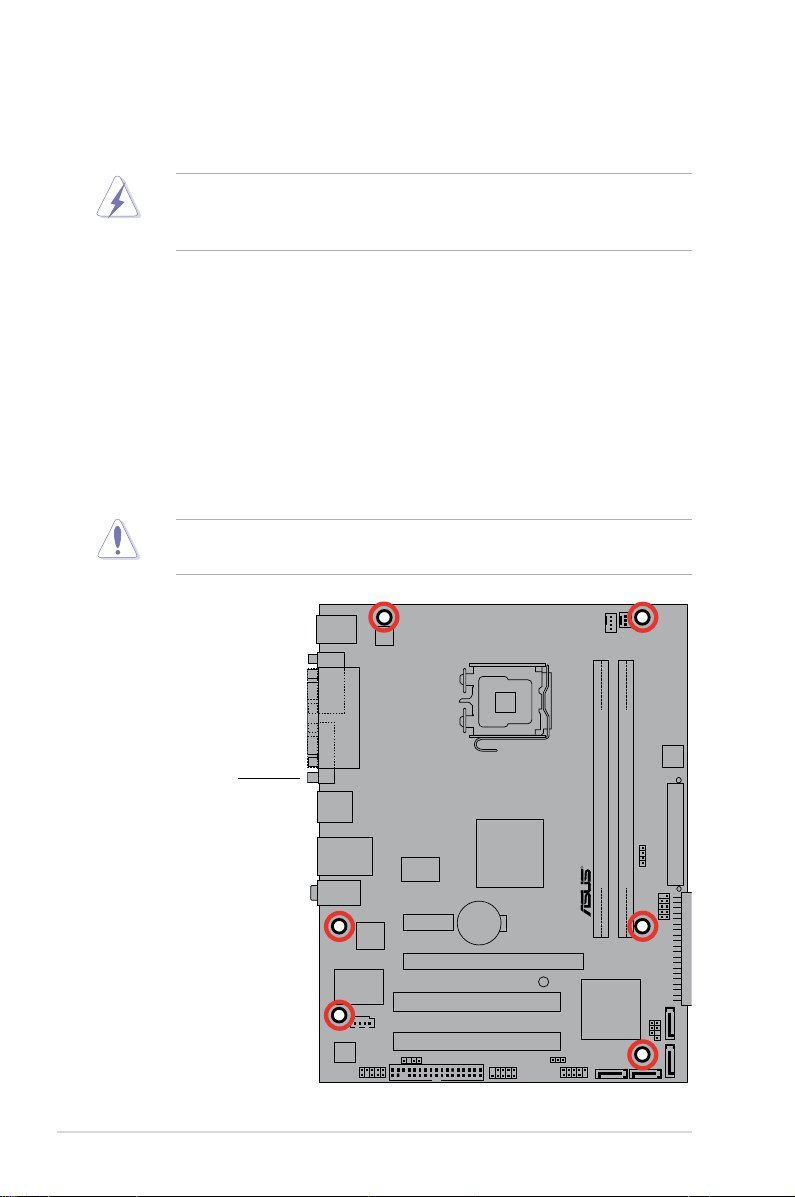
P5GC-MX/1333
R
1.5 主板概述
在您開始安裝之前,請確定您所購買的電腦主機機箱是否可以容納本主
板,並且機箱內的主板固定孔位是否能與本主板的螺絲孔位吻合。
為方便在電腦主機機箱安裝或取出主板,請務必先將電源移開!
此外,取出主板之前除了記得將電源的電源線去除之外,也要確
定主板上的警示燈號已熄滅方可取出。
1.5.1 主板的擺放方向
當您安裝主板到電腦主機機箱內時,務必確認安裝的方向是否正確。主板
PS/2 鼠標接口、PS/2 鍵盤接口,以及音頻插頭等的方向應是朝向主機機箱
的後方面板,而且您也會發現主機機箱後方面板會有相對應的預留孔位。請
參考下圖所示。
1.5.2 螺絲孔位
請將下圖所圈選出來的「六」個螺絲孔位對準主機機箱內相對位置的螺絲
孔,然後再一一鎖上螺絲固定主板。
請勿將螺絲鎖得太緊!否則容易導致主板的 印刷電路板生成龜
裂。
此面朝向電腦主
機的後方面板
1-6
第一章:產品介紹
Page 19
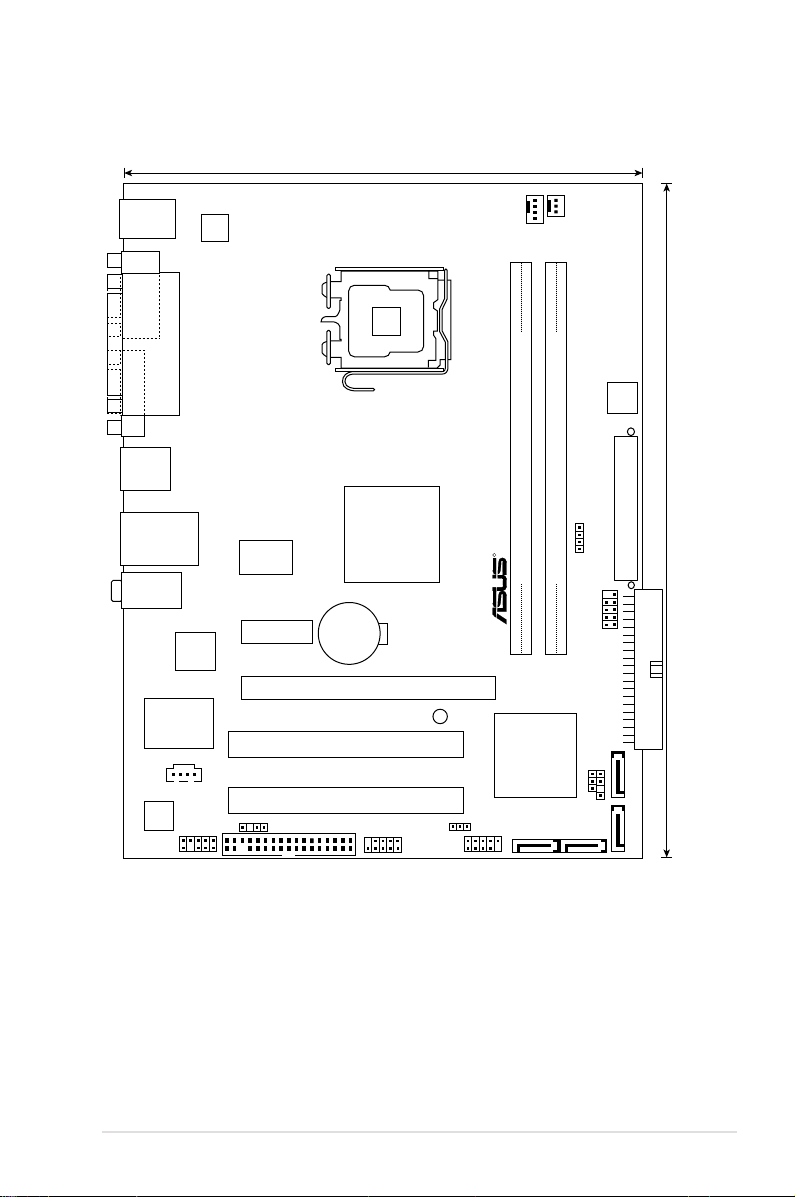
1.5.3 主板結構圖
P5GC-MX/1333
LGA775
Intel ICH7
R
Intel
MCH 945GC
18.8cm(7.4in)
24.4cm(9.6in)
DDR2 DIMM_A1(64 bit,240-pin module)
DDR2 DIMM_B1(64 bit,240-pin module)
PCI1
PCI2
PCIEX1_1
PCIEX1_16
CR2032 3V
Lithium Cell
CMOS Power
EATXPWR
ATX12V
PRI_IDE
CPU_FAN
CHA_FAN
4Mb
BIOS
F_PANEL
SPEAKER
SATA1 SATA2
SATA4SATA3
USB56
USB78
FLOPPY
AAFP
ALC883
Super I/O
CD
SPDIF_OUT
PS2_USBPWR
RTM876-660
CLRTC
CHASSIS
PS/2KBMS
T: Mouse
B: Keyboard
LAN_USB12
COM1
PARALLEL PORT
VGA1
USB34
AUDIO
SB_PWR
LAN
華碩 P5GC-MX/1333 主板用戶手冊
1-7
Page 20
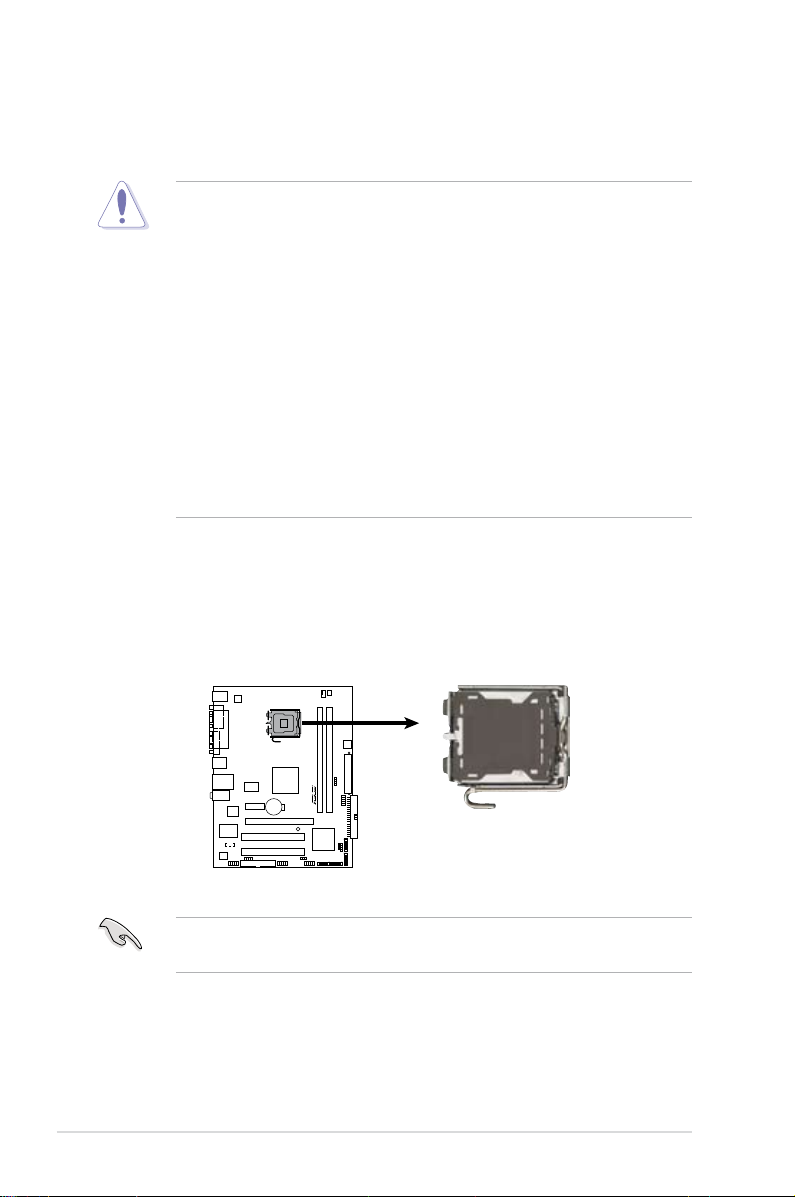
1.6 中央處理器(CPU)
R
P5GC-MX/1333
P5GC-MX/1333 CPU Socket 775
本主板具備一個 LGA775 處理器插座,本插座是專為具有 775 腳位封裝
的 Intel Core™ 2 Duo/Pentium® D/Pentium® 4/Celeron® D 處理器所設計。
• 您所購買的盒裝 Intel® Core™ 2 Duo/Pentium® D/Pemtium® 4
或 Celeron D LGA775 封裝之處理器,應該會提供關於處理
器、風扇、散熱片套件的安裝說明書。若該文件的敘述與本
章節的敘述有所出入,請以該文件的安裝步驟為主。
• 在您購買本主板之後,請確認在 LGA775 插座上附有一個即
插即用的保護蓋,並且插座接點沒有彎曲變形。若是保護蓋已
經毀損或是沒有保護蓋,或者是插座接點已經彎曲,請立即與
您的經銷商連絡。
• 在安裝完主板之後,請將即插即用的保 護蓋 保留 下來 。只
有 LGA775 插槽上附有即插即用保護蓋的主板符合 Return
Merchandise Authorization(RMA)的要求,華碩電腦才能
為您處理產品的維修與保修。
• 本主板的產品保修,並不包括因遺失、錯誤放置方式與錯誤方
式去除 CPU 插槽保修蓋所導致的 CPU 插槽損壞狀況。
1.6.1 安裝中央處理器
請依照以下步驟安裝處理器:
1. 找到位於主板上的處理器插座。
1-8
第一章:產品介紹
在安裝處理器之前,請先將主板上的處理器插槽面向您,並且確
認插槽的固定扳手位在您的左手邊。
Page 21
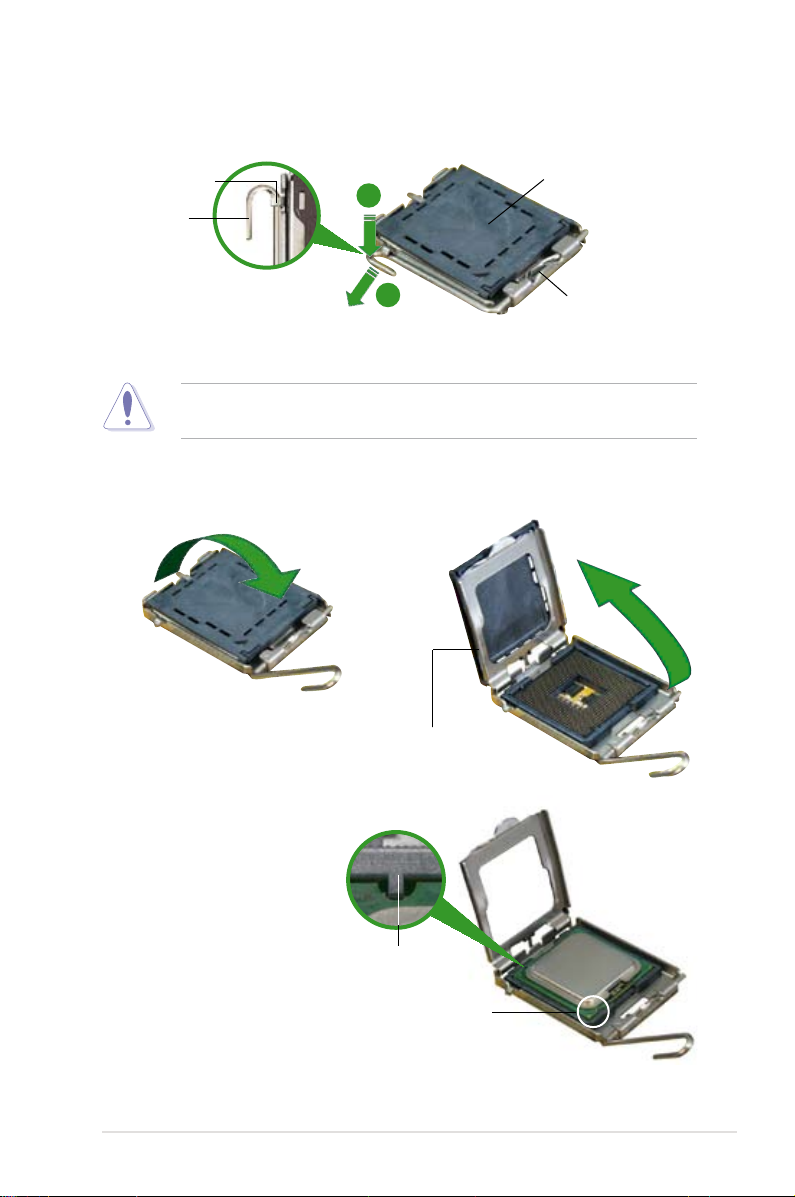
2. 以手指壓下固定扳並將其稍向左側推,這麼做可使扳手脫離固定扣並鬆
開 CPU 輔助安裝盒。
固定扣
A
固定扳手
CPU 安裝盒上的保護蓋是用以保護插槽上的接腳之用,因此只有
在 CPU 安裝妥當之後,才可將其去除。
3. 請順著下圖箭頭所標示的方向將
固定扳手鬆開。
保護蓋
B
輔助安裝盒的
這一側需朝向
您所在的方向
4. 請用手指將 CPU 安裝盒的上蓋
掀起。
安裝盒上蓋
5. 請確認 CPU 的金色三角
形標示是位在左下角的位
置,接著把 CPU 順著這
個方向安裝到主板的插座
上,並請確認 CPU 的左
上方的缺口與插座上對應
的校準點是相吻合的。
校準點
金色三角形標示
華碩 P5GC-MX/1333 主板用戶手冊
1-9
Page 22
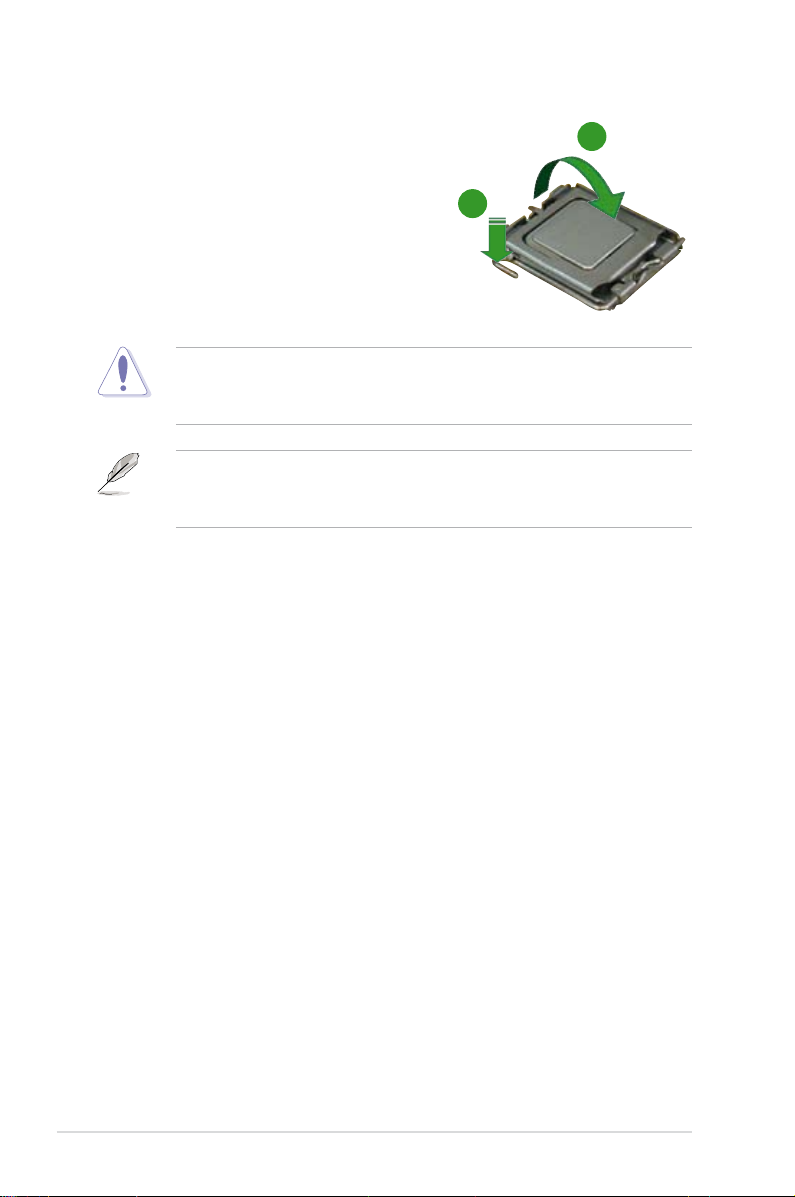
6. 將上蓋重新蓋上,接著請將固定
扳手朝原方向推回,並扣於固定
扣之上。
CPU 只能以單一方向正確地安裝到主板上的插槽。切記請勿用力
地將 CPU 以錯誤的方向安裝到插槽上,這麼做將可能導致 CPU
與插座上的接腳損壞。
本主板支持具備 Intel Enhanced Memory 64 技術(EM64T)、
增強型 Intel SpeedStep 技術(EIST)與 Hyper-Threading 技術的
Intel Pentium 4 LGA775 處理器,請參考附錄的說明。
A
B
1-10
第一章:產品介紹
Page 23
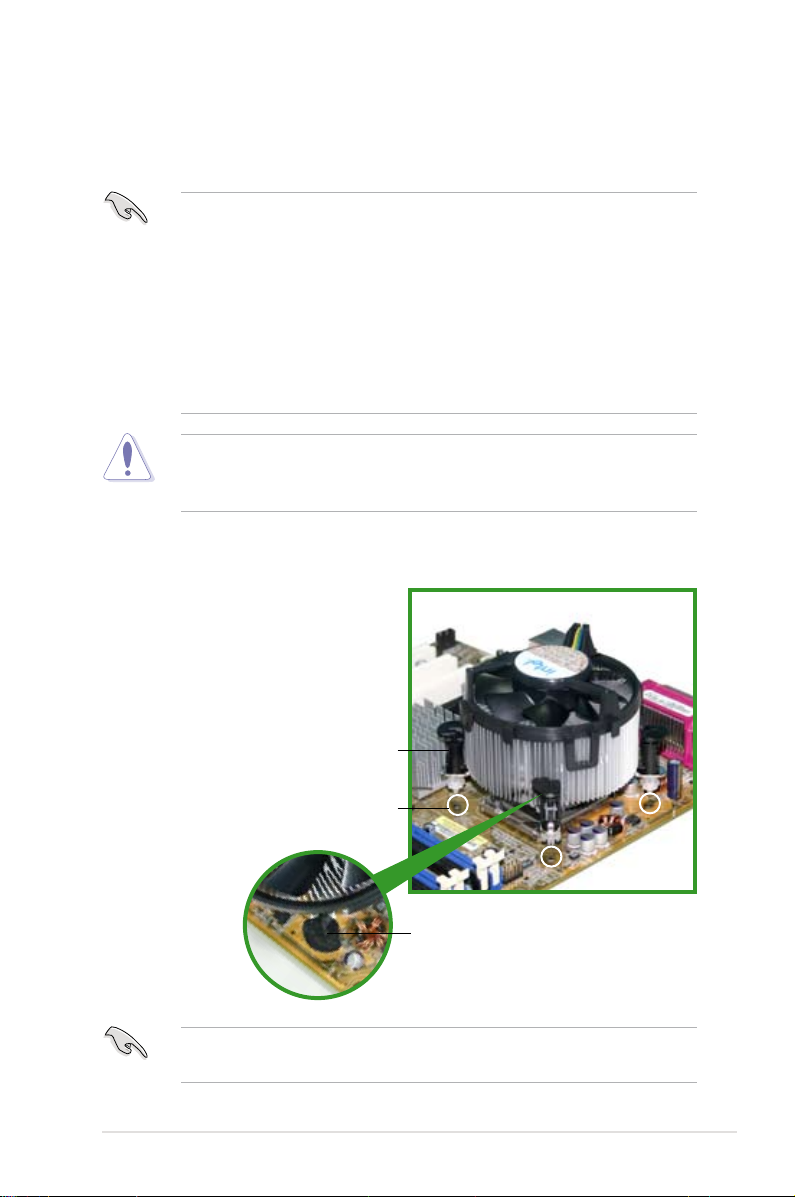
1.6.2 安裝散熱片和風扇
Intel LGA775 處理器需要搭配安裝經過特殊設計的散熱片與風扇,方能
得到最佳的散熱性能。
• 建議您在安裝處理器的風扇和散熱片之前,先將主板安裝至機
箱上。
• 若您所購買的是盒裝 Intel
4 或 Celeron D LGA775 封裝之處理器,則產品包裝中即已內
含有一組專用的散熱片與風扇。若您所購買的是散裝的處理
器,請確認您所使用的 CPU 散熱器已通過 Intel 的相關認證,
並具備有 4-pin 電源接口。
• 您的盒裝 Intel LGA775 處理器包裝中的散熱器與風扇,採用
下推式固定扣具,因此無須使用任何工具進行安裝。
若您另外購買 CPU 散熱器與風扇進行組裝,在將散熱器與風扇
安裝到 CPU 插槽前,請先確認散熱膏已妥善的塗在 CPU 的表
面。
請依照下面步驟安裝處理器的散熱片和風扇:
1. 將散熱器放置在已安裝好的 CPU
上方,並確認主板上的四個孔位
與散熱器的 四個 扣具位置相 吻
合。
®
Core™ 2 Duo/Pentium® D/Pemtium®
散熱器與風扇的
下推式固定扣具
主機 板上 的散
熱器安裝孔位
溝槽的窄緣
確認每一個扣具腳位有確實插入主板上的散熱器安裝孔位,如圖
所示。
華碩 P5GC-MX/1333 主板用戶手冊
1-11
Page 24
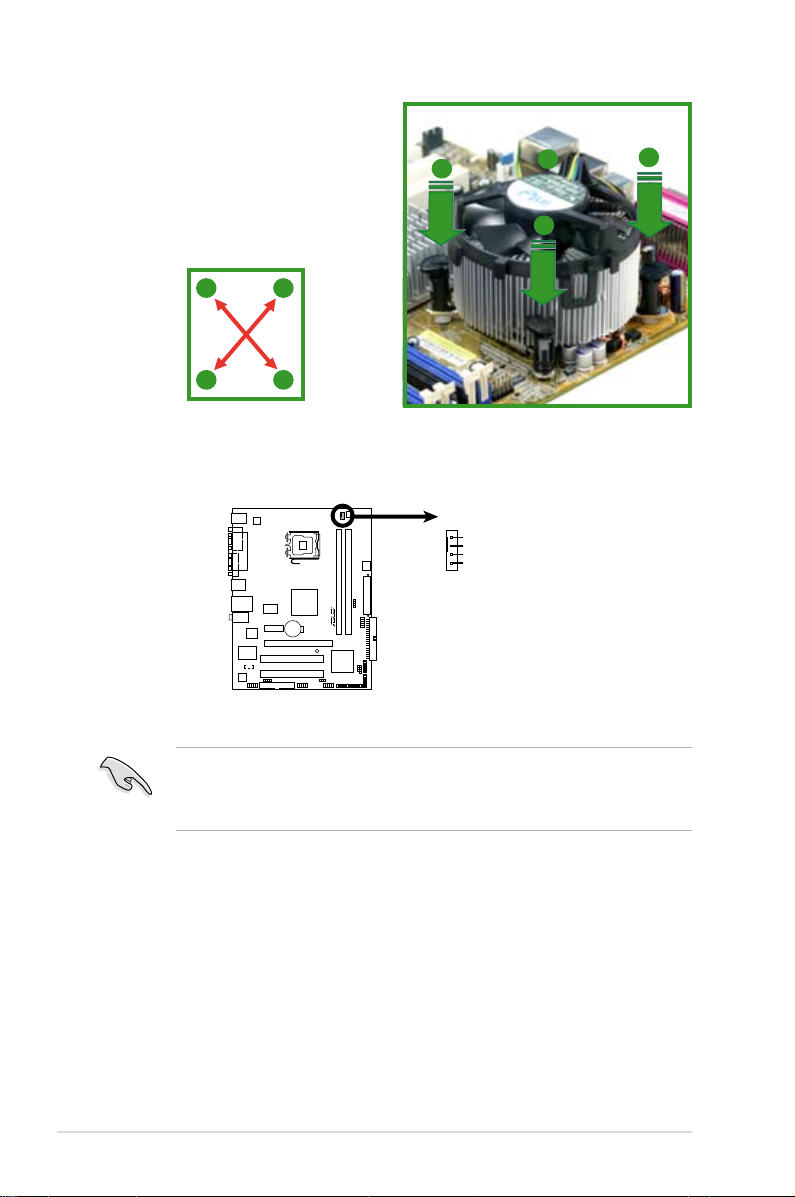
2. 對準主板上的孔位後,將散熱器
R
P5GC-MX/1333
P5GC-MX/1333
CPU Fan Connector
CPU_FA N
GND
+12V
CPU FAN IN
CPU FAN PWM
上的四個固定扣具向下推使散熱
器扣合在主板上。
A
B
B
A
A
B
B
A
3. 當風扇、散熱片以及支撐機構都已安裝完畢,接著請將風扇的電源線插
到主板上標示有「CPU_FAN」的電源插座。
• 請記得連接 CPU_FAN 的電源插座,否則將可能導致開機時
CPU 溫度過熱並出現 Hardware monitoring errors 的狀況。
• 我們建議您安裝機箱風扇以獲得較佳的散熱性能。
1-12
第一章:產品介紹
Page 25
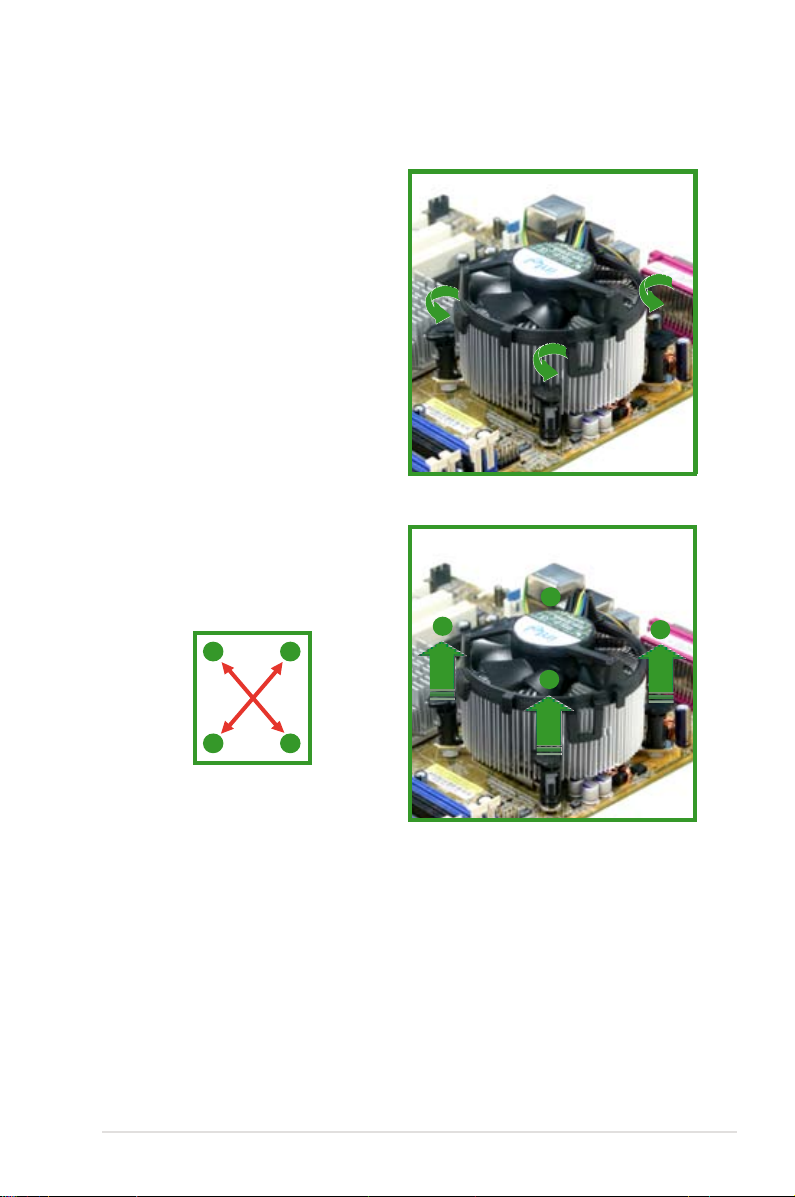
1.6.3 卸除散熱片和風扇
按照以下的步驟卸除散熱片和風扇:
1. 先將主板上連接 CPU 散熱器的電
源線從 CPU_FAN 上去除。
2. 然後將每個扣具上的旋扭以逆時
鐘方向旋轉,鬆開散熱 器固定扣
具。
3. 依照順序將扣具扳離主板上的散熱
器插孔,採對角線方式去除,先去
除 A,再去除 B(或先去除 B,再
去除 A)。
A
B
B
A
B
A
B
A
華碩 P5GC-MX/1333 主板用戶手冊
1-13
Page 26
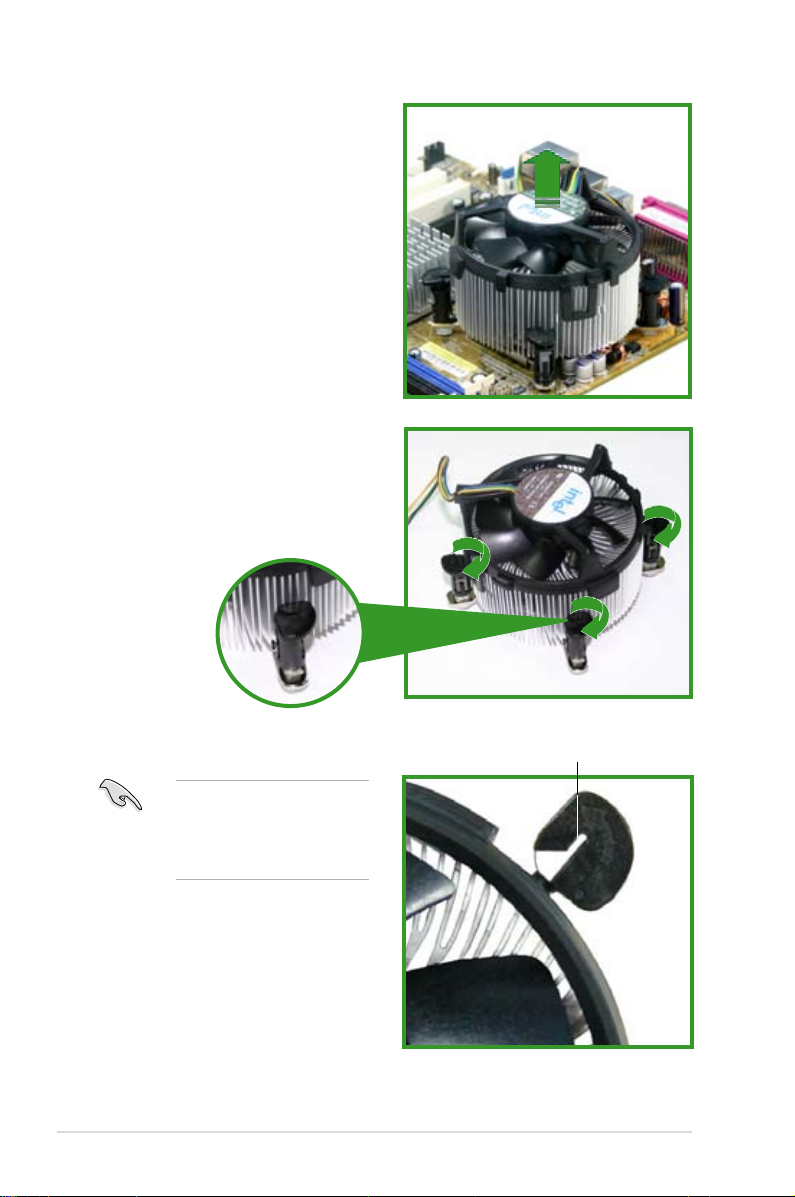
4. 將散熱器與散熱風扇自主板上去
除。
5. 以順時針的方向旋轉每一個扣具
至初設置時的位置,如圖所示。
1-14
第一章:產品介紹
扣具末端的窄道溝槽
扣具末端的缺口溝槽在
旋 轉 後 應 該 指 向 外 面
(圖中以白色陰影作為
強調顯示)。
Page 27
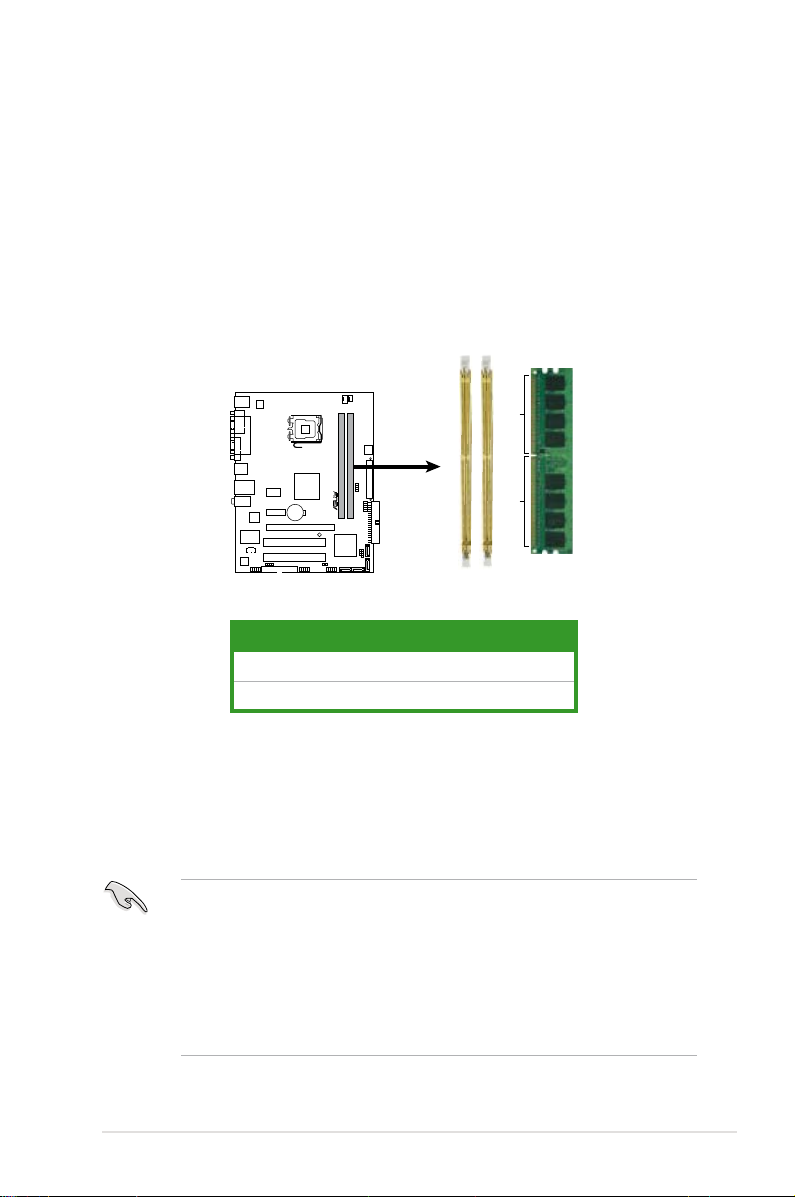
1.7 系統內存
R
P5GC-MX/1333
P5GC-MX/1333
240-pin DDR2 DIMM Sockets
128 Pins
112 Pins
DIMMB1
DIMMA1
1.7.1 概述
本主板配置有二組 240-pin DDR2 DIMM(Double Data Rate,雙倍數據
傳輸率)內存條插槽。
DDR2 內存條擁有與 DDR 內存條相同的外觀,但是實際上 DDR2 內存為
240 針腳,而 DDR 內存則為 184 針腳。此外,DDR2 內存插槽的缺口也與
DDR 內存插槽不同,以防止插入錯誤的內存條。
下圖所示為 DDR2 DIMM 內存條插槽在主板上之位置。
通道 插槽
Channel A DIMM_A1
Channel B DIMM_B1
1.7.2 內存設置
您可以任意選擇使用 256MB、512MB、1GB 的 unbuffered non-ECC
DDR2 內存條至本主板的 DDR2 DIMM 插槽上。詳細安裝方式請參考本節
中所提到的內存配置方式進行安裝。
• 在雙通道模式的安裝配置中,請使用相同規格與容量的 DDR2
內存條,並將其成對安裝於各通道內存條插槽上(DIMM_A1=
DIMM_B1)。
• 在本主板請使用相同 CL(CAS-Latency 行地址控制器延遲時
間)值內存條。建議您使用同一廠商所生產的相同容量型號之
內存。請參考內存合格商供應列表。
• 本主板不支持 128Mb 或雙面 x16 堆棧的內存條。
華碩 P5GC-MX/1333 主板用戶手冊
1-15
Page 28
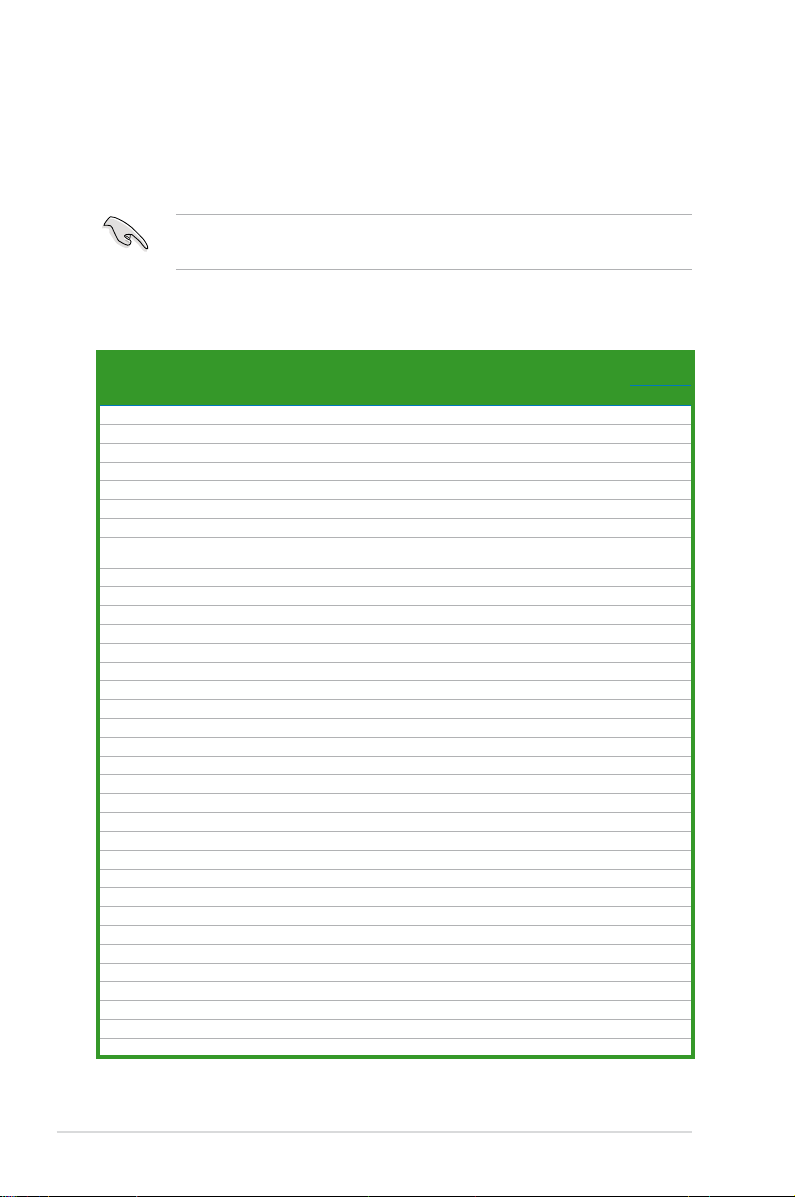
1.7.3 DDR2 內存合格供應商列表
在以下列表中將列出經過測試與認證可使用於本主板的內存條。請訪問
華碩網站(www.asus.com.cn)以取得最新可用於本主板的 DDR2 內存條
認證列表。
請確認您是根據主板的固件版本來從華碩網站下載正確的內存供應
商列表(QVL),您可以在主板上找到本主板固件版本的信息。
DDR2 533 內存合格供應商列表
容量 廠商 型號 廠牌
256MB Kingston KVR533D2N4/256 Elpida SS E5116AB-5C-E • •
256MB Kingston KVR533D2N4/256 Elpida SS E5116AF-5C-E • •
512MB Kingston KVR533D2N4/512 Hynix DS HY5PS56821F-C4 • •
512MB Kingston KVR533D2N4/512 Infineon SS HYB18T512800AF3733336550 • •
1G Kingston KVR533D2N4/1G Kingston DS D6408TE7BL-37 • •
256MB Samsung M378T3253FG0-CD5 Samsung SS K4T56083QF-GCD5 • •
512MB Samsung M378T6553BG0-CD5 Samsung SS K4T51083QB-GCD5 • •
256MB Qimonda HYS64T32000HU-3.7-A Qimonda SS
512MB Qimonda HYS64T64000GU-3.7-A Qimonda SS HYB18T512800AC37SSS11511 • •
512MB Qimonda HYS64T64000HU-3.7-A Qimonda SS HYB18T512800AF37SSS12079 • •
512MB Qimonda HYS64T64000HU-3.7-A Qimonda SS HYB18T512800AF37FSS29334 • •
256MB HY HYMP532U64CP6-C4 AB Hynix SS HY5PS121621CFP-C4 • •
1G HY HYMP512U64CP8-C4 AB Hynix DS HY5PS12821CFP-C4 • •
512MB Micron MT 16HTF6464AG-53EB2 Micron DS D9BOM • •
512MB Micron MT 16HTF6464AG-53EB2 Micron DS Z9BQT • •
1G Micron MT 16HTF12864AY-53EA1 Micron DS D9CRZ • •
512MB Corsair VS512MB533D2 Corsair DS MIII0052532M8CEC • •
512MB Elpida EBE51UD8ABFA-5C-E Elpida SS E5108AB-5C-E • •
512MB Kingmax KLBC28F-A8KB4 Kingmax SS KKEA88B4IAK-37 • •
256MB Kingmax KLBB68F-36EP4 Elpida SS E5116AB-5C-E • •
512MB Kingmax KLBC28F-A8EB4 Elpida SS E5108AE-5C-E • •
512MB PQI MEAB-323LA PQI SS D2-E04180W025 • •
512MB AENEON AET660UD00-370A98Z AENEON SS AET93F370A G 0513 • •
256MB AENEON AET560UD00-370A98Z AENEON SS AET94F370AWVV34635G0520 • •
512MB AENEON AET660UD00-370A98Z AENEON SS AET93F370A 3VV36328G 0522 • •
512MB AENEON AET660UD00-370A98X AENEON SS AET93F370A 0518 • •
512MB AENEON AET660UD00-370A88S AENEON DS AET82F370A 0550 • •
512MB AENEON AET660UD00-370B97X AENEON SS AET93R370B 0640 • •
1G AENEON AET760UD00-370A98Z AENEON DS AET93F370A 0551 • •
1G AENEON AET760UD00-370A98S AENEON DS AET92F370A 0606 • •
1G AENEON AET760UD00-370B97X AENEON DS AET93R370B 0640 • •
1G AENEON AET760UD00-370B97S AENEON DS AET92R370B 0644 • •
512MB REMAXEL RML1040EG38D6F-533 Elpida SS E5108AG-5C-E • •
512MB VERITECH GTP512HLTM46DG VERITECH SS VTD264M8PC6G01A164129621 • •
SS/
元件
DS
HYB18T512160AF-
3.7AFSS31270
內存插槽
A B
• •
(下頁繼續)
1-16
第一章:產品介紹
Page 29

容量 廠商 型號 廠牌
1G VERITECH GTP01GHLTM56DG VERITECH DS VTD264M8PC6G01A164129621 • •
TAKEMS
256MB
512MB TAKEMS TMS51B264C081-534QI takeMS SS MS18T51280-3.7 • •
512MB TAKEMS TMS51B264C081-534AP takeMS SS MS18T51280-3.7P0704D • •
512MB TAKEMS TMS51B264C081-534AE takeMS SS MS18T51280-3.7EA07100 • •
1G TAKEMS TMS1GB264C081-534AE takeMS DS MS18T51280-3.7EA0651D • •
1G TAKEMS TMS1GB264C081-534QI takeMS DS MS18T51280-3.7 • •
1G TAKEMS TMS1GB264C081-534AP takeMS DS MS18T51280-3.7P0645D • •
TMS25B264B161-534KQ takeMS
SS/
元件
DS
SS MS18T51216-3.70711
內存插槽
A B
•
DDR2 667 內存合格供應商列表
•
容量 廠商 型號 廠牌 Side(s) 元件
內存插槽
A B
256MB Kingston KVR533D2N4/256 Elpida SS E5116AB-5C-E • •
256MB Kingston KVR667D2N5/256 Elpida SS E2508AB-6E-E • •
512MB Kingston KVR667D2N5/512 Kingston SS D6408TE8WL-27 • •
1G Kingston KVR667D2N5/1G Kingston DS D6408TE8WL-3 • •
512MB Samsung KR M378T6553CZ0-CE6 Samsung SS K4T51083QC • •
512MB Samsung KR M378T6453FZ0-CE6 Samsung DS K4T56083QF-ZCE6 • •
512MB Samsung M378T6553CZ3-CE6 Samsung SS K4T51083QC-ZCE6 • •
1G Samsung M378T2953CZ3-CE6 Samsung DS K4T51083QC-ZCE6 • •
1G Samsung KR M378T2953CZ0-CE6 Samsung DS K4T51083QC-ZCE6 • •
256MB Qimonda HYS64T32000HU-3S-A Qimonda SS HYB18T512160AF-3SSSS17310 • •
512MB Qimonda HYS64T32000HU-3S-A Qimonda SS
512MB Qimonda HYS64T64000HU-3S-A Qimonda SS HYB18T512800AF3SFSS05346 • •
1G Qimonda HYS64T128020HU-3S-A Qimonda DS HYB18T512800AF3SSSS28104 • •
512MB Corsair VS512MB667D2 Corsair DS MIII0052532M8CEC • •
512MB Corsair CM2X512-5400C4 Corsair SS Heat-Sink Package • •
1G Corsair VS1GB667D2 Corsair DS MID095D62864M8CEC • •
256MB HY HYMP532U64CP6-Y5 AB Hynix SS HY5PS121621CFP-Y5 • •
512MB HY HYMP564U64AP8-Y4 AA Hynix SS HY5PS12821AFP-Y4 • •
512MB HY HYMP564U64AP8-Y5 AA Hynix SS HY5PS12821AFP-Y5 • •
1G HY HYMP512U64AP8-Y5 AB Hynix DS HY5PS12821AFP-Y5 • •
1G HY HYMP512U64CP8-Y5 AB Hynix DS HY5PS12521CFP-Y5 • •
512MB Kingmax KLCC28F-A8EB5 Elpida SS E5108AE-6E-E • •
512MB Kingmax KLCC28F-A8KB5 Kingmax SS KKEA88B4LAUG-29DX • •
1G Kingmax KLCD48F-A8KB5 Kingmax DS KKEA88B4LAUG-29DX • •
512MB Apacer 78.91092.420 Elpida SS E5108AE-6E-E • •
512MB Apacer AU512E667C5KBGC Apacer SS AM4B5708MIJS7E0627B • •
512MB Apacer AU512E667C5KBGC Apacer SS AM4B5708GQJS7E06332F • •
1G Apacer AU01GE667C5KBGC Apacer DS AM4B5708GQJS7E0636B • •
1G Apacer 78.01092.420 Elpida DS E5108AE-6E-E • •
1G Apacer AU01GE667C5KBGC Apacer DS AM4B5708MIJS7E0627B • •
512MB ADATA M20EL5G3H3160B1C0Z Elpida SS E5108AE-6E-E • •
HYB18T5128000AF3SSSS27416
• •
(下頁繼續)
華碩 P5GC-MX/1333 主板用戶手冊
1-17
Page 30

容量 廠商 型號 廠牌 Side(s) 元件
內存插槽
A B
512MB ADATA M20AD5G3H3166I1C52 ADATA SS AD29608A8A-3EG20648 • •
ADATA M2OAD5G3I4176I1C52
1G
512MB VDATA M2GVD5G3H31A4I1C52 VDATA SS VD29608A8A-3EC20615 • •
512MB VDATA M2YVD5G3H31P4I1C52 VDATA SS VD29608A8A-3EG20627 • •
512MB VDATA M2GVD5G3H166I1C52 VDATA SS VD29608A8A-3EG20637 • •
1G VDATA M2GVD5G3I41P6I1C52 VDATA DS VD29608A8A-3EG20627 • •
1G VDATA M2GVD5G3I41C4I1C52 VDATA DS VD29608A8A-3EC20620 • •
1G VDATA M2GVD5G3I4176I1C52 VDATA DS VD29608A8A-3EG20641 • •
512MB PSC AL6E8E63B-6E1K PSC SS A3R12E3GEF637BLC5N • •
1G PSC AL7E8E63B-6E1K PSC DS A3R12E3GEF637BLC5N • •
256MB Nanya NT256T64UH4A1FY-3C Nanya SS NT5TU32M16AG-3C • •
512MB Nanya NT512T64U88A1BY-3C Nanya SS NT5TU64M8AE-3C • •
512MB MDT MDT 512MB MDT SS 18D51280D-30648 • •
1G MDT MDT 1024MB MDT DS 18D51200D-30646 • •
1G MDT MDT 1024MB MDT DS 18D51280D-30646E • •
1G PQI DDR2-667U 1G Hynix DS HY5PS12821BFP-E3 A • •
512MB AENEON AET660UD00-30DA98Z AENEON SS AET93F30DA 0552 • •
512MB AENEON AET660UD00-30DB97X AENEON SS AET93R300B 0634 • •
1G AENEON AET760UD00-30DA98Z AENEON DS AET93F30DA8EE47414G 0540 • •
512MB AENEON AET660UD00-30DA98Z AENEON SS AET93F300A 0606 • •
1G AENEON AET760UD00-30DA98Z AENEON DS AET93F30DA 0604 • •
1G AENEON AET760UD00-30DB97X AENEON DS AET93R300B 0639 • •
512MB VERITECH GTP512HLTM45EG VERITECH SS VTD264M8PC6G01A164129621 • •
1G VERITECH GTP01GHLTM55EG VERITECH DS VTD264M8PC6G01A164129621 • •
512MB TEAM TVDD512M667C5 TEAM SS T2D648MT-6 • •
1G TEAM TVDD1.02M667C4 TEAM DS T2D648PT-6 • •
512MB Century CENTURY 512MB Nanya SS NT5TU64M8AE-3C • •
512MB Century CENTURY 512MB Hynix SS HY5PS12821AFP-Y5 • •
1G Century CENTURY 1G Hynix DS HY5PS12821AFP-Y5 • •
1G Century CENTURY 1G Nanya DS NT5TU64M8AE-3C • •
512MB KINGBOX 512MB 667MHz KINGBOX SS EPD264082200-4 • •
1G KINGBOX DDRII 1G 667MHz KINGBOX DS EPD264082200-4 • •
512MB TAKEMS TMS51B264C081-665QI takeMS SS MS18T51280-3 • •
512MB TAKEMS TMS51B264C081-665AP takeMS SS MS18T51280-3S0627D • •
1G TAKEMS TMS1GB264C081-665QI takeMS DS MS18T51280-3 • •
1G TAKEMS TMS1GB264C081-665AE takeMS DS MS18T51280-3SEA07100 • •
1G TAKEMS TMS1GB264C081-665AP takeMS DS MS18T51280-3SP0717 • •
DS AD29608A8A-3EG20645
ADATA
• •
SS - 單面顆粒內存條。DS - 雙面顆粒內存條。
內存插槽支持:
A* - 在單通道設置下,可將單一內存條安裝在任一插槽中。
B* - 在雙通道設置下,可將一對內存條安裝在黃色的內存插槽。
請訪問華碩公司的網站(http://www.asus.com.cn)來查看最新
的內存供應商列表(QVL)。請確認您是根據主板的固件版本來
從華碩網站下載正確的內存供應商列表(QVL),您可以在主板
上找到本主板固件版本的信息。
1-18
第一章:產品介紹
Page 31

1.7.4 安裝內存條
安裝/去除內存條或其他的系統元件之前,請先暫時拔出電腦的
電源線。如此可避免一些會對主板或元件造成嚴重損壞的情況發
生。
請依照下面步驟安裝內存條:
1. 先將內存條插槽兩端的白色固定
卡扣扳開。
2. 將內存條的金手指對齊內存條插
槽的溝槽,並且在方向上要注意
金手指的缺口要對準插槽的凸起
點。
3. 最後緩緩將內存條插入插槽中,
若無錯誤,插槽兩端的白色卡扣
會因內存條安裝而自動扣到內存
條兩側的凹孔中。
• 由於 DDR2 DIMM 內存條金手指部份均有缺口設計,因此只能
以一個固定方向安裝到內存條插槽中。安裝時僅需對準金手指
與插槽中的溝槽,再輕輕安裝內存條即可。請勿強制插入以免
損及內存條。
• DDR2 內存插槽並不支持 DDR 內存條,請勿將 DDR 內存條
安裝至 DDR2 內存插槽上。
1.7.5 取出內存條
請依照以下步驟取出內存條:
1. 同時壓下內存條插槽兩端白色
的固定卡扣以鬆開內存條。
3
1
往外扳開記憶體
模組插槽兩端的
白色卡榫
2
記憶體模組缺口
2
在壓下固定卡扣取出內存條
的同時,您可以用手指頭輕
輕地扶住內存條,以免跳出
而損及內存條。
2. 再將內存條由插槽中取出。
1
記憶體模組缺口
華碩 P5GC-MX/1333 主板用戶手冊
1
1-19
Page 32

1.8 擴充插槽
為了因應未來會擴充系統性能的可能性,本主板提供了擴充插槽,在接下
來的次章節中,將會描述主板上這些擴充插槽的相關信息。
安裝/去除任何擴充卡之前,請暫時先將電腦的電源線拔出。如此
可免除因電氣殘留於電腦中而發生的意外狀況。
1.8.1 安裝擴充卡
請依照下列步驟安裝擴充卡:
1. 在安裝擴充卡之前,請先詳讀該擴充卡的使用說明,並且要針對該卡作
必要的硬件設置更改。
2. 鬆開 電腦 主機的 機箱蓋並將 之取出 (如果您的 主板已 經放 置在主 機
內)。
3. 找到一個您想要插入新擴充卡的空置插槽,並以十字螺絲起子鬆開該插
槽位於主機背板的金屬擋板的螺絲,最後將金屬擋板移出。
4. 將擴充卡上的金手指對齊主板上的擴展槽,然後慢慢地插入槽中,並以
目視的方法確認擴充卡上的金手指已完全沒入擴展槽中。
5. 再用剛才鬆開的螺絲將擴充卡金屬擋板鎖在電 腦主機背板以固定整張
卡。
6. 將電腦主機的機箱蓋裝回鎖好。
1.8.2 設置擴充卡
在安裝好擴充卡之後,接著還須由于軟件設置來調整該擴充卡的相關設
置。
1. 啟動電腦,然後更改必要的 BIOS 程式設置。若需要的話,您也可以參閱
第二章 BIOS 程式設置以獲得更多信息。
2. 為加入的擴充卡指派一組尚未被系統使用到的 IRQ。請參閱下頁表中所列
出的中斷要求使用一覽表。
3. 為新的擴充卡安裝軟件驅動程式。
1-20
第一章:產品介紹
Page 33

1.8.3 指定中斷要求
標準中斷要求使用一覽表
IRQ 指定功能
0 系統計時器
1 鍵盤控制器
2 重新指派給 IRQ#9
4 串口 (COM1)*
5 預留給 PCI 設備使用*
6 標準軟驅控制卡
7 并口(LPT1)*
8 系統 CMOS/實時時鐘
9 預留給 PCI 設備使用*
10 預留給 PCI 設備使用*
11 預留給 PCI 設備使用*
12 PS/2 兼容鼠標連接端口*
13 數值數據處理器
14 第一組 IDE 通道
*:這些通常是留給 ISA 或 PCI 擴展卡使用。
本主板使用的中斷要求一覽表
A B C D E F G H
第 1 組 PCI 插槽 - 分享 - - - - - 第 2 組 PCI 插槽 - - - - - 不分享 - PCIE x16 插槽 分享 - - - - - - PCIE x1 插槽 分享 - - - - - - 內置 USB 控制器 1 - - - - 分享 - - 內置 USB 控制器 2 - 分享 - - - - - 內置 USB 控制器 3 - - 分享 - - - - 內置 USB 控制器 4 - - - 分享 - - - 內置 USB 2.0 控
制器
內置 IDE 連接端口 -- - - - - - 分享 內置高保真音頻 - - - - - - - 內置網絡 - 分享 - - - - - -
- - - - 分享 - - -
華碩 P5GC-MX/1333 主板用戶手冊
1-21
Page 34

1.8.4 PCI 擴展卡擴充插槽
本主板配置 32 位的 PCI 擴展卡擴
充插槽,舉凡網卡、SCSI 卡、聲卡、
USB 卡等符合 PCI 接口規格者,都可
以使用在些 PCI 擴展卡擴充插槽。下
面這一張圖標展示 PCI 接口網卡放置
在 PCI 擴展卡擴充插槽的情形。
當您要安裝 PCI 接口繪圖
顯卡,我們建議您請先將
內置於主板上的繪圖顯示
驅動程式去除。
1.8.5 PCI Express x1 擴展卡插槽
本主板提供支持 x1 規格的 PCI
Express 擴展卡插槽。這一張圖標展
示網卡安裝在 PCI Express x1 擴展
卡擴充插槽的情形。
1.8.6 PCI Express x16 擴展卡插槽
本主板提供支持 x16 規格的 PCI
Express 擴展卡插槽,並可兼容 PCI
Express 規格。這一張圖標展示顯卡
安裝在 PCI Express x16 擴展卡擴充
插槽的情形。
1-22
第一章:產品介紹
Page 35

1.9 跳線選擇區
R
P5GC-MX/1333
P5GC-MX/1333
Clear RTC RAM
CLRTC
Normal
Clear RTC
(Default)
1 2
2 3
1. CMOS 配置數據清除(CLRTC)
在主板上的 CMOS 內存中記載著正確的時間與系統硬件配置等數據,
這些數據並不會因電腦電源的關閉而遺失數據與時間的正確性,因為這個
CMOS 的電源是由主板上的鋰電池所供應。
想要清除這些數據,可以依照下列步驟進行:
1. 關閉電腦電源,拔掉電源線;
2. 去除主板上的電池;
3. 將 CLRTC1 跳線帽由 [1-2](默認值)改為 [2-3] 約五∼十秒鐘(
此時即清除 CMOS 數據),然後再將跳線帽改回 [1-2];
4. 將電池安裝回主板;
5. 上電源線,開啟電腦電源;
6. 當開機步驟正在進行時按著鍵盤上的 <Del> 鍵進入 BIOS 程式畫
面重新設置 BIOS 數據。
除了清除 CMOS 配置數據之外,請勿將主板上 CLRTC 的跳線帽
由默認值的位置去除,因為這麼做可能會導致系統開機失敗。
華碩 P5GC-MX/1333 主板用戶手冊
1-23
Page 36

2. USB 設備喚醒(3-pin PS2_USBPWR)
R
P5GC-MX/1333
P5GC-MX/1333 USB Device Wake Up
3
2
2
1
PS2_USBPWR
(Default)
+5V
+5VSB
將跳線帽設為 +5V 時,您可以使用 USB 接口設備將電腦從 S1 睡眠模
式(中央處理器暫停、內存已刷新、整個系統處於低電力模式)中喚醒。
當本功能設置為 +5VSB 時,則表示可以從 S3 與 S4 睡眠模式(未供電
至中央處理器、內存延緩升級、電源處於低電力模式)中將電腦喚醒。
• 使用 USB 設備喚醒功能前,請先確認您的電源能夠在 +5VSB
電源插頭上提供至少 500mA 的電力,否則系統可能無法開
啟。
• 無論處於一般狀態或是睡眠模式時,總耗電量不能超過電源的
負荷(+5VSB)。
1-24
第一章:產品介紹
Page 37

1.10 元件與外圍設備的連接
1
11
4
5
6
7
2 3
8
10
9
1.10.1 後側面板連接端口
1. PS/2 鼠標連接端口(綠色):將 PS/2 鼠標插頭連接到此端口。
2. 并口:這組 25-pin 連接端口可以連接打印機、掃描儀或者其他的并口設
備。
3. LAN(RJ-45)網絡連接端口:這組連接端口通過 10/100 LAN 控制器,
可經網線連接至 LAN 網絡。請參考下表中各燈號的說明。
網絡指示燈之燈號說明
ACT/LINK 指
示燈
關閉 關閉 沒有連線
橘色燈號 關閉 連線速度 10 Mbps
橘色燈號 綠色燈號
4. 音源輸入接口(淺藍色):您可以將錄音機、音響等的音頻輸出端連接
到此音頻輸入接口。在四聲道、六聲道的喇叭設置模式時,本接口是做
為連接後置主聲道喇叭之用。
5. 音頻輸出接口(草綠色):您可以由于此接口連接耳機或喇叭等音頻接
收設備。在四聲道、六聲道的喇叭設置模式時,本接口是做為連接後置
主聲道喇叭之用。
6. 麥克風接口(粉紅色):此接口連接至麥克風。另外在六聲道的喇叭設
置模式時,此接口是做為連接至中央聲道與重低音喇叭之用。
SPEED 指示燈 狀態
連線速度 100
Mbps
ACT/LINK
指示燈
華碩 P5GC-MX/1333 主板用戶手冊
SPEED
指示燈
網絡連接端口
1-25
Page 38

在 2、4、6 聲道音頻設置上,音頻輸出、音頻輸入與麥克風接口
R
P5GC-MX/1333
P5GC-MX/1333
Floppy Disk Drive Connector
NOTE:
Orient the red markings on
the floppy ribbon cable to PIN 1.
PIN1
FLOPPY
的功能會隨著聲道音頻設置的改變而改變,如下表所示。
二、四、六聲道音頻設置
接口 耳機/二聲道喇叭輸出 四聲道喇叭輸出 六聲道喇叭輸出
淺藍色 聲音輸入端 後置喇叭輸出 後置喇叭輸出
草綠色 聲音輸出端 後置喇叭輸出 後置喇叭輸出
粉紅色 麥克風輸入端 麥克風輸入端
中央聲道/重低音喇叭
輸出
7. USB 2.0 設備連接端口(3 和 4):這二組串行總線(USB)連接端口可
連接到使用 USB 2.0 接口的硬件設備。
8. USB 2.0 設備連接端口(1 和 2):這二組串行總線(USB)連接端口可
連接到使用 USB 2.0 接口的硬件設備。
9. VGA 連接端口:這組連接端口用來連接 VGA 顯示屏或其他與 VGA 規
格兼容的硬件設備。
10. 串口:這組連接端口可以連接其他的串口設備。
11. PS/2 鍵盤連接端口(紫色):將 PS/2 鍵盤插頭連接到此端口。
1.10.2 內部連接端口
1. 軟驅連接插槽(34-1 pin FLOPPY)
這個插槽用來連接軟驅的排線,而排線的另一端可以連接一部軟驅。
軟驅插槽第五腳已被故意折斷,而且排線端的第五個孔也被故意填塞,
如此可以防止在組裝過程中造成方向插反的情形。
1-26
第一章:產品介紹
請將排線標示為紅色處
對準插槽上 PIN 1 位置
Page 39

2. IDE 設備連接插座(40-1 pin PRI_IDE)
R
P5GC-MX/1333
P5GC-MX/1333
IDE Connector
PRI_IDE
這個內置的 IDE 插槽用來安裝 Ultra DMA 100/66/33 連接排線,每
個 Ultra DMA 100/66/33 連接排線上有三組接口,分別為:藍色、黑
色和灰色。將排線上藍色端的接口插在主板上的 IDE 插槽,並參考下表
來設置各設備的使用模式。
Drive jumper 設置 硬盤模式 排線接口
單一硬件設備
二個硬件設備
Cable-Select 或
Master
Cable-Select
- 黑色
Master
Slave 灰色
Master Master
Slave Slave
黑色
黑色或灰色
• 每一個 IDE 設備插座的第二十隻針腳皆已預先拔斷以符合
UltraATA 排線的孔位,如此做法可以完全預防連接排線時插
錯方向的錯誤。
• 請使用 80 導線的 IDE 設備連接排線來連接 UltraDMA 100/66
IDE 設備。
當有硬件設備的跳線帽(jumper)設置為「Cable-Select」時,請
確認其他硬件設備的跳線帽設置也與該設備相同。
請將排線標示為紅色處
對準插槽上 PIN 1 位置
華碩 P5GC-MX/1333 主板用戶手冊
1-27
Page 40

3. Serial ATA 設備連接插槽(7-pin SATA1, SATA2, SATA3, SATA4)
R
P5GC-MX/1333
P5GC-MX/1333 SATA Connectors
GND
RSATA_TXP1
RSATA_TXN1
GND
RSATA_RXN1
RSATA_RXP1
GND
SATA1
GND
RSATA_TXP2
RSATA_TXN2
GND
RSATA_RXN2
RSATA_RXP2
GND
SATA2
GND
RSATA_TXP3
RSATA_TXN3
GND
RSATA_RXN3
RSATA_RXP3
GND
SATA3
GND
RSATA_TXP4
RSATA_TXN4
GND
RSATA_RXN4
RSATA_RXP4
GND
SATA4
這些插槽可支持使用 Serial ATA 排線來連接 Serial ATA 硬盤。
當使用連接在 Standard/IDE 模式,請連接 primary(主要)(開
機)硬盤於 SATA1/2 插槽上。請參考以下表格的建議說明,來
連接您的 Serial ATA 硬盤設備。
Serial ATA 硬盤設備連接方式
連接插座 顏色 設置 用途
SATA1/2 紅色 主要 開機硬盤
SATA3/4 黑色 次要 數據硬盤
1-28
第一章:產品介紹
Page 41

4. 中央處理器/機箱 風扇電源插槽(4-pin CPU_FAN, 3-pin CHA_FAN)
R
P5GC-MX/1333
P5GC-MX/1333
Fan Connectors
CPU_FA N
GND
+12V
CPU FAN IN
CPU FAN PWM
CHA_FAN
GND
Rotation
+12V
R
P5GC-MX/1333
P5GC-MX/1333 Digital Audio Connector
+5V
SPDIFOUT
GND
SPDIF_OUT
您可以將一個合計為 1∼2.2 安培(最大 26.4 瓦)/+12 伏特的風扇
電源接口連接到這二組風扇電源插槽。請注意要將風扇的風量流通方向
朝向散熱片,如此才能讓設備傳導到散熱片的熱量迅速排出。注意!風
扇的數據線路配置和其接口可能會因製造廠商的不同而有所差異,但大
部分的設計是將電源線的紅線接至風扇電源插槽上的電源端(+12V),
黑線則是接到風扇電源插槽上的接地端(GND)。連接風扇電源接口時,
一定要注意到極性問題。
千萬要記得連接風扇的電源,若系統中缺乏足夠的風量來散熱,那
麼很容易因為主機內部溫度逐漸昇高而導致死機,甚至更嚴重者會
燒毀主板上的電子元件。注意:這些插槽並不是單純的排針!不要
將跳線帽套在它們的針腳上。
5. 數碼音頻連接排針(4-1 pin SPDIF_OUT)
這組排針是用來連接 S/PDIF 數碼音頻模組,您可以利用這組排針以
S/PDIF 音頻數據線連接到音頻設備的數碼音頻輸出端,使用數碼音頻輸
出來代替常規的模擬音頻輸出。
S/PDIF 模組為選購配備,請另行購買。
華碩 P5GC-MX/1333 主板用戶手冊
1-29
Page 42

6. 主板電源插槽(24-pin EATXPWR, 4-pin ATX12V)
R
P5GC-MX/1333
P5GC-MX/1333
ATX Power Connector
EATXPWR
+3 Volts
+3 Volts
Ground
+5 Volts
+5 Volts
Ground
Ground
Power OK
+5V Standby
+12 Volts
-5 Volts
+5 Volts
+3 Volts
-12 Volts
Ground
Ground
Ground
PSON#
Ground
+5 Volts
+12 Volts
+3 Volts
+5 Volts
Ground
ATX12V
GND
+12V DC
GND
+12V DC
這些電源插槽用來連接到一個 ATX +12V 電源。電源所提供的連接插
頭已經過特別設計,只能以一個特定方向插入主板上的電源插槽。找到正
確的插入方向後,僅需穩穩地將之套進插槽中即可。
• 請不要忘記連接 4-pin ATX +12V 電源;否則可能會導致系
統無法正常開機。
• 如果您的系統會搭載相當多的週邊設備,請使用較高功率的電
源以提供足夠的設備用電需求。不適用或功率不足的電源,有
可能會導致系統不穩定或者難以開機。
• 請確認您的電源足以提供電腦系統的最小需求。
• 請確認您的 20-pin ATX 12V 電源在 +12V 供電線路上能夠
提供至少 15 安培的電流與 350W 的電源。請務必連接 4-pin
ATX +12V 電源插座,否則將無法正確啟動電腦。
• 如果您不確定您系統所要求的最小電源供應值為何,請上網
查詢 http://support.asus.com.tw/PowerSupplyCalculator/
PSCalculator.aspx?SLanguage=zh-cn 華碩技術支持網頁中 電
源瓦數建議值計算 的細節信息。
• ATX 12V Spec. 2.0 電源經過以下配備的主板電源測試。
處理器 :Intel
®
Pentium® 4 3.6GHz
內存 :512MB DDR(x4)
顯卡 :PCI Express x16 NVIDIA EN5900
并行 ATA 設備 :IDE 硬盤設備(x2)
Serial ATA 硬盤 :SATA 硬盤設備
光驅 :CD-ROM(x2)
SCSI設備 :SCSI 控制卡與 SCSI 硬盤
• 如果您想要安裝功率消耗較大的硬件設備,請務必使用較高功
率的電源以提供足夠的設備用電需求
1-30
第一章:產品介紹
Page 43

7. 內置音頻信號接收插槽(4-pin CD)
R
P5GC-MX/1333
P5GC-MX/1333
Internal Audio Connector
CD
(black)
Right Audio Channel
Left Audio Channel
Ground
Ground
R
P5GC-MX/1333
P5GC-MX/1333
USB 2.0 Connectors
USB78
USB+5V
USB_P8-
USB_P8+
GND
NC
USB+5V
USB_P7-
USB_P7+
GND
1
USB56
USB+5V
USB_P6-
USB_P6+
GND
NC
USB+5V
USB_P5-
USB_P5+
GND
1
這些連接插槽用來接收從光驅、電視調頻器或 MPEG卡等設備所傳送
出來的音源信號。
請確認您的音頻程式已經啟動 CD-in 功能。
8. USB 擴充套件排線插槽(10-1 pin USB56, USB78)
這些 USB 擴充套件排線插槽支持 USB 2.0 規格,傳輸速率最高達 480
Mbps,比 USB 1.1 規格的 12 Mbps 快 40 倍,可以提供更高速的互聯
網連接 、互動式電腦遊戲,還可以同時運行高速的外圍設備。
請勿將 1394 排線連接到 USB 插槽上,這麼做可能會導致主板
的損毀。
USB 模組為選購配備,請另行購買。
華碩 P5GC-MX/1333 主板用戶手冊
1-31
Page 44

9. 前面板音頻連接排針(10-1 pin AAFP)
R
P5GC-MX/1333
P5GC-MX/1333 Front Panel Audio Connector
HP_HD
MIC2_L
HP_R
HP_L
MIC2_JD
Jack_Sense
MIC2_R
PRESENSE#
AGND
AAFP
Legacy AC’97-compliant
pin definition
NC
MIC2_L
Line out_R
Line out_L
NC
NC
MIC2_R
NC
AGND
Azalia-compliant
pin definition
R
P5GC-MX/1333
P5GC-MX/1333 Intrusion Connector
CHASSIS
+5VSB_MB
Chassis Signal
GND
(Default)
這組音頻外接排針供您連接到前面板的音頻排線,除了讓您可以輕鬆
地經由主機前面板來控制音頻輸入/輸出等功能,並且支持 AC’97 或
HD Audio 音頻標準。將前面板音頻輸出/輸入模組的連接排線之一端連
接到這個插槽上。
• 建議您將支持高保真(high definition)音頻的前面板音頻模組
連接到這組排針,如此才能獲得高保真音頻的功能。
• 默認值為 [AC 97],若要將高保真音頻前面版模組安裝至本接
針,請將 BIOS 程式中 Front Panel Support Type 項目設置為
[HD Audio]。請參考 2.4.4 內置設備設置一節的說明。
10. 機箱開啟警示排針(4-1 pin CHASSIS)
這組排針提供給設計有機箱開啟 檢測功能的電腦主機機箱之用。此
外,尚須搭配一個外接式檢測設備譬如機箱開啟檢測感應器或者微型開
關。在本功能啟用時,若您有任何移動機箱元件的動作,感應器會隨即
檢測到並且送出一信號到這組接針,最後會由系統記錄下來這次的機箱
開啟事件。
本項目的默認值是將跳線帽套在 CHASSIS 排針中標示著「Chassis
Signal」和「GND」的二個針腳上,若您想要使用本功能,請將跳線帽
從「Chassis Signal」和「GND」的針腳上去除。
1-32
第一章:產品介紹
Page 45

11. 系統控制面板連接排針(20-8 pin F_PANEL)
R
P5GC-MX/1333
P5GC-MX/1333
System Panel Connector
F_PANEL
Ground
PLED-
PWR
PLED+
GND
Reset
IDELED+
IDELED-
HD LED
RESET
PWR LED
PWR BTN
這一組連接排針包括了數個連接到電腦主機前面板的功能接針。下述
將針對各項功能作逐一簡短說明。
• 系統電源指示燈連接排針(2-pin PWRLED)
這組排針可連接到電腦主機面板上的系統電源指示燈。在您啟動電腦並
且使用電腦的情況下,該指示燈會持續亮著;而當指示燈閃爍亮著時,即
表示電腦正處於睡眠模式中。
• IDE 硬盤動作指示燈號接針(2-pin HDLED)
您可以連接此組 IDE_LED 接針到電腦主機面板上的 IDE 硬盤動作指示
燈號,如此一旦 IDE 硬盤有存取動作時,指示燈隨即亮起。
• ATX 電源/軟關機 開關連接排針(2-pin PWRBTN)
這組排針連接到電腦主機面板上 控制電腦電源的開關。您可以根據
BIOS 程式或操作系統的設置,來決定當按下開關時電腦會在正常運行和
睡眠模式間切換,或者是在正常運行和軟關機模式間切換。若要關機,
請持續按住電源開關超過四秒的時間。
• 軟開機開關連接排針(2-pin RESET)
這組兩腳位排針連接到電腦主機面板上的 Reset 開關。可以讓您在不需
要關掉電腦電源即可重新開機,尤其在系統死機的時候特別有用。
華碩 P5GC-MX/1333 主板用戶手冊
1-33
Page 46

1-34
第一章:產品介紹
Page 47

在電腦系統中,BIOS 程式調校的優
劣與否和整個系統的運行性能有極大的
關係。針對您自己的配備來作最佳化
BIOS 設置是讓您的系統性能再提昇的
關鍵。接著本章節將逐一說明 BIOS 程
式中的每一項配置設置。
BIOS
2
程式設置
華碩 P5GC-MX/1333 主板用戶手冊
2-1
Page 48

2.1 管理、升級您的 BIOS 程式
下列 軟件 讓您 可以管理與升級主板上的 BIOS(Bas ic In pu t/ Output
system)設置。
1. ASUS EZ Flash:在 DOS 模式下使用軟盤來升級 BIOS。
2. ASUS AFUDOS:使用可開機的軟盤或是開機光盤來升級 BIOS。
3. ASUS CrashFree BIOS 2:當 BIOS 文件遺失或損毀時,可以使用開機磁
盤或主板的驅動程式與應用程序光盤來升級 BIOS 。
4. ASUS Update:在 Windows 操作系統中升級 BIOS 程式。
上述軟件請參考相關章節的詳細使用說明。
建議您先將主板原始的 BIOS 程式備份到一片啟動盤中,以備您往
後需要再次安裝原始的 BIOS 程式。使用 AFUDOS 或華碩在線升
級程式來拷貝主板原始的 BIOS 程式。
請訪問華碩公司的網站(http://www.asus.com.cn)下載最新的
BIOS 文件。請確認您是根據主板的固件版本來從華碩網站下載正
確的版本,您可以在主板上找到本主板固件版本的信息。
2.1.1 製作一張啟動盤
1. 請使用下列任一種方式來製作一張啟動盤。
在 DOS 操作系統下
a. 選一張空白的 1.44MB 軟盤放入磁盤中。
b. 進入 DOS 模式後,鍵入 format A:/S,然後按下 <Enter> 按
鍵。
在 Windows XP 操作系統下
a. 選一張空白的 1.44MB 軟盤放入磁盤中。
b. 由 Windows 桌面點選「開始」→「我的電腦」。
c. 點選「3 1/2 磁盤」圖標。
d. 從菜單中點選「File」,然後選擇「Format」,會出現「Format 3
1/2 Floppy Disk」窗口畫面。
e. 點選「Create a MS-DOS startup disk」,接著按下「開始」。
在 Windows 2000 操作系統下
a. 選一張經過格式化的 1.44MB 軟盤放入磁盤中。
b. 將 Windows 2000 光盤放入光驅中。
c. 點選「開始」,然後選擇「Run」。
d. 鍵入 D:\bootdisk\makeboot a:
假設你的光驅為 D 槽。
e. 按下 <Enter> 然後按照屏幕窗口的指示操作。
2. 將主板的原始(或最新的)BIOS 程式拷貝至開機軟盤中。
2-2
第二章:BIOS 程式設置
Page 49

2.1.2 使用華碩 EZ Flash 升級 BIOS 程式
華碩 EZ Flash 程式讓您能輕鬆的升級 BIOS 程式,可以不必再通過啟動盤
的冗長程序或是到 DOS 模式下運行。華碩 EZ Flash 程式內置在 BIOS 固件
當中,只要在開機之後,系統仍在自我測試(Power-On Self Test,POST)
時,按下 <Alt> + <F2> 就可以進入 EZ Flash 程式。
1. 從華碩網站上(www.asus.com.cn)下載最新的 BIOS 文件,將此文件重
新命名為 P5GCMX.ROM,並保存在軟盤中。
請確認您是根據主板的固件版本來從華碩網站下載正確的版本,
您可以在主板上找到本主板固件版本的信息。
2. 重新開機。
3. 在開機之後,系統仍在自我測試(POST)時,按下 <Alt> + <F2> 進
入如下圖的畫面,開始運行 EZ Flash 程式。
User recovery requestd. Starting BIOS recovery
Checking for oppy...
4. 把存有最新的 BIOS 文件的軟盤放入磁盤中,若是所有升級所需的文件都
可以在軟盤中讀取得到,EZ Flash 程式就會開始進行 BIOS 程式升級的程
序,並在升級後自動重新開機。
User Recovery requested. Starting BIOS recovery...
Checking for oppy...
Floppy found!
Reading le "P5GCMX.ROM". Completed.
Start ashing...
Flashed successfully. Rebooting.
• 請勿在升級 BIOS 程式文件時關閉或重新啟動系統!此舉將會
導致系統損毀!
• 若是在軟盤中讀取不到正確的 BIOS 文件,您就會收到一個錯
誤信息,即「P5GCMX.ROM not found」,請確認您是否有
將所下載的最新 BIOS 文件更名為「P5GCMX.ROM」。
請訪問華碩公司的網站(http://www.asus.com.cn)下載最新的
BIOS 文件。請確認您是根據主板的固件版本來從華碩網站下載正
確的版本,您可以在主板上找到本主板固件版本的信息。
華碩 P5GC-MX/1333 主板用戶手冊
2-3
Page 50

2.1.3 使用 AFUDOS 程式升級 BIOS
AFUDOS 軟件讓您可以在 DOS 環境下,使用存有最新的 BIOS 程式的啟
動盤來升級 BIOS 程式。AFUDOS 軟件也可以將當前系統中的 BIOS 程式設
置複製至軟盤或硬盤中,這份複製的軟盤或硬盤,可以作為當 BIOS 程式失
去作用或系統毀損時的備份文件。
複製當前系統中的 BIOS 程式
請依照以下步驟複製當前系統中的 BIOS 程式。
• 請先確認軟盤不是寫入保護的狀態,並且有足夠的空間(至少
600KB)可以儲保存文件案。
• 在下圖中的 BIOS 信息內容只能參考,在您屏幕上所出現的信
息和本圖不一定完全相同。
1. 將主板附贈的驅動程式與應用程序光盤中的 AFUDOS 程式(afudos.exe)
複製到開機軟盤。
2. 開機後進入 DOS 模式,鍵入下列命令列:
afudos /o[filename]
在這裡所指的「filename」,用戶可以不超過八個位的方式來命名這個主
文件名,並以不超過三個位的方式來命名擴展名。
A:\>afudos /oOLDBIOS1.rom
主文件 擴展名
3. 按下 <Enter> 按鍵,就可將 BIOS 程式複製到軟盤。
A:\>afudos /oOLDBIOS1.rom
AMI Firmware Update Utility - Version 1.19(ASUS V2.07(03.11.24BB))
Copyright (C) 2002 American Megatrends, Inc. All rights reserved.
Reading ash ..... done
Write to le...... ok
A:\>
當 BIOS 程式複製至軟盤的程序完成後,就會回到 DOS 窗口畫面。
升級 BIOS 程式
請依照以下步驟使用 AFUDOS 程式升級 BIOS 程式。
1. 從華碩網站(www.asus.com.cn)下載最新的 BIOS 文件,將文件保存在
開機軟盤中。
請確認您是根據主板的固件版本來從華碩網站下載正確的版本,
您可以在主板上找到本主板固件版本的信息。
2-4
第二章:BIOS 程式設置
Page 51

請準備一張紙將 BIOS 的文件名寫下來,因為在升級過程中,您必
須鍵入正確的 BIOS 文件名稱。
2. 將 AFUDOS.EXE 程式由驅動程式及應用程序光盤中複製到存有 BIOS 文
件的開機軟盤中。
3. 開機後進入 DOS 模式,鍵入下列命令列:
afudos /i[filename]
上列當中的「filename」指的就是由驅動程式及應用程序光盤拷貝至啟動
盤的最新(或原始的)BIOS 程式。
A:\>afudos /iP5GCMX.ROM
4. AFUDOS 程式驗證文件後就會開始升級 BIOS 程式。
A:\>afudos /iP5GCMX.ROM
AMI Firmware Update Utility - Version 1.19(ASUS V2.07(03.11.24BB))
Copyright (C) 2002 American Megatrends, Inc. All rights reserved.
WARNING!! Do not turn off power during ash BIOS
Reading le ....... done
Reading ash ...... done
Advance Check ......
Erasing ash ...... done
請勿在升級 BIOS 程式文件時關閉或重新啟動系統!此舉將會導
致系統損毀!
5. 當 BIOS 程式升級的程序完成之後,就會回到 DOS 窗口畫面,然後再重
新開機。
A:\>afudos /iP5GCMX.ROM
AMI Firmware Update Utility - Version 1.19(ASUS V2.07(03.11.24BB))
Copyright (C) 2002 American Megatrends, Inc. All rights reserved.
WARNING!! Do not turn off power during ash BIOS
Reading le ....... done
Reading ash ...... done
Advance Check ......
Erasing ash ...... done
Writing ash ...... done
Verifying ash .... done
Please restart your computer
A:\>
華碩 P5GC-MX/1333 主板用戶手冊
2-5
Page 52

2.1.4 使用 CrashFree BIOS 2 程式恢復 BIOS 程式
華碩最新自行研發的 CrashFree BIOS 2 工具程式,讓您在當 BIOS 程式和
數據被病毒入侵或毀損時,可以輕鬆的從驅動程式及應用程序光盤中,或是從
含有最新或原始的 BIOS 文件的軟盤中恢復 BIOS 程式的數據。.
• 在您使用此應用程序前,請先準備好內含主板 BIOS 的驅動程
式與應用程序光盤或是軟盤,作為恢復 BIOS 的用途。
• 請確認您已經將保存在軟盤中,原始的或最新的 BIOS 文件重
新命名為 P5GCMX.ROM。
使用軟盤恢復 BIOS 程式
請依照下列步驟使用軟盤來恢復 BIOS 程式:
1. 開啟系統電源。
2. 請將內含有 BIOS 文件的軟盤插入磁盤。
2. 開啟系統電源。
3. 接著工具程式便會顯示如下所示的信息,並自動檢查軟盤中是否存有 BIOS
文件。
Bad BIOS checksum. Starting BIOS recovery...
Checking for oppy...
當搜尋到 BIOS 文件後,工具程式會開始讀取 BIOS 文件並開始升級損壞
的 BIOS 文件。
Bad BIOS checksum. Starting BIOS recovery...
Checking for oppy...
Floppy not found!
Checking for CD-ROM...
CD-ROM found!
Reading le “P5GCMX.ROM”. Complete.
Start ashing...
當升級 BIOS 時,請勿關閉或重置系統!若是這麼做,將可能導
致系統開機失敗。
4. 當 BIOS 完全升級完畢後,請重新啟動電腦。
2-6
第二章:BIOS 程式設置
Page 53

使用應用程序光盤恢復 BIOS 程式
請依照下列步驟使用應用程序光盤恢復 BIOS 程式:
1. 啟動系統。
2. 將主板的應用程序光盤放入光驅中。
3. 接著工具程式便會顯示如下所示的信息,並自動檢查光盤中是否存有 BIOS
文件。
Bad BIOS checksum. Starting BIOS recovery...
Checking for oppy...
當搜尋到 BIOS 文件後,工具程式會開始讀取 BIOS 文件並開始升級損壞
的 BIOS 文件。
Bad BIOS checksum. Starting BIOS recovery...
Checking for oppy...
Floppy not found!
Checking for CD-ROM...
CD-ROM found!
Reading le “P5GCMX.ROM”. Complete.
Start ashing...
4. 當 BIOS 完全升級完畢後,請重新啟動電腦。
恢復的 BIOS 可能不是最新版本的 BIOS,請訪問華碩網站(www.
asus.com.cn)來下載最新的 BIOS 程式,並請確認您是根據主板
的固件版本來從華碩網站下載正確的版本,您可以在主板上找到
本主板固件版本的信息。
華碩 P5GC-MX/1333 主板用戶手冊
2-7
Page 54

2.1.5 華碩在線升級
華碩在線升級程式是一套可以讓您在 Windows 操作系統下,用來管理、
保存與升級主板 BIOS 文件的應用程序。您可以使用華碩在線升級程式來運
行以下的功能:
1. 保存系統現有的 BIOS 程式。
2. 從網絡上下載最新的 BIOS 程式。
3. 從升級的 BIOS 文件升級 BIOS 程式。
4. 直接從網絡上下載並升級 BIOS 程式。
5. 查看 BIOS 程式的版本。
這個程式可以在主板附贈的驅動程式及應用程序光盤中找到。
請訪問華碩公司的網站(http://www.asus.com.cn)下載最新的
BIOS 文件。請確認您是根據主板的固件版本來從華碩網站下載正
確的版本,您可以在主板上找到本主板固件版本的信息。
在使用華碩在線升級程式之前,請先確認您已經經由內部網絡對外
連接,或者經由互聯網服務供應商(ISP)所提供的連線方式連接
到互聯網連上互聯網。
安裝華碩在線升級程式
請依照以下的步驟安裝華碩在線升級程式:
1. 將驅動程式及應用程序光盤放入光驅,會出現「驅動程式」菜單。
2. 點選「應用程序」標籤,然後點選「華碩在線升級程式 VX.XX.XX」。
3. 華碩在線升級程式就會複製到系統中。.
在您要使用華碩在線升級程式來升級 BIOS 程式之前,請先將其他
所有的窗口應用程式關閉。
2-8
第二章:BIOS 程式設置
Page 55

使用網絡升級 BIOS 程式
請依照以下步驟使用網絡升級 BIOS 程式:
1. 點選「開始→所有程序→ASUS→ASUSUpdate→ASUSUpdate」運行華
碩在線升級主程式。
2. 在下拉式菜單中選擇 Update BIOS
from the Internet,然後按下「
Next」繼續。
華碩 P5GC-MX/1333 主板用戶手冊
3. 請選擇離您最近的華碩 FTP 站台
可避免網絡阻塞,或者您也可以
直接選擇「Auto Select」由系統
自行決定。按下「Next」繼續。
2-9
Page 56

4. 接著再選擇您欲下載 的 BIOS 版
本。按下「Next」繼續。
5. 最後再跟著畫面上的指示完成 BIOS
升級的程序。
華碩在線升級程式可以自行
通過網絡下載 BIOS 程式。
經常的升級才能獲得最新的
功能。
使用 BIOS 文件升級 BIOS 程式
請依照以下步驟使用 BIOS 文件升級 BIOS 程式:
1. 點選「開始→所有程序→ASUS→ASUSUpdate→ASUSUpdate」運行華
碩在線升級主程式。
2. 在下拉式菜單中選擇 Update BIOS from a file,然後按下「Next」繼
續。
3. 在「開啟」的窗口中選擇 BIOS 文件
的所在位置,然後點選「保存」。
4. 最後再依照屏幕畫面的指示來完成
BIOS 升級的程序。
2-10
第二章:BIOS 程式設置
Page 57

2.2 BIOS 程式設置
BIOS(Basic Input and Output System;基本輸出入系統)是每一部電
腦用來記憶周邊硬件相關設置,讓電腦正確管理系統運行的程式,並且提供
一個菜單式的使用接口供用戶自行修改設置。經由 BIOS 程式的設置,您可
以改變系統設置值、調整電腦內部各項元件參數、更改系統性能以及設置電
源管理模式。如果您的電腦已是組裝好的系統,那麼 BIOS 應該已經設置好
了。如果是這樣,在後面我們會說明如何利用 BIOS 設置程式來做更進一步
的設置,特別是硬盤型態的設置。
如果您是自行組裝主板,那麼,在重新設置系統,或是當您看到了 RUN
SETUP 的信息時,您必須輸入新的 BIOS 設置值。有時候您可能會需要重
新設置電腦開機密碼,或是更改電源管理模式的設置等,您都需要使用到
BIOS 的設置。
本主板使用 Flash ROM 內存芯片,BIOS 程式就保存在這個 Flash ROM
芯片中。利用快閃內存升級應用程序,再依本節所述的步驟進行,可以下載
並升級成新版的 BIOS。由於保存 BIOS 的只讀內存在平時只能讀取不能寫
入,因此您在 BIOS 中的相關設置,譬如時間、日期等等,事實上是保存在
隨機存取內存(CMOS RAM)中,通過電池將其數據保存起來,因此,即
使電腦的電源關閉,其數據仍不會流失(隨機存取內存可以寫入數據,但若
無電源供應,數據即消失)。當您打開電源時,系統會讀取保存在隨機存取
內存中 BIOS 的設置,進行開機測試。
在開機之後,系統仍在自我測試(POST,Power-On Self Test)時,按下
<DELETE> 鍵,就可以啟動設置程式。如果您超過時間才按 <DELETE>
鍵,那麼自我測試會繼續運行,並阻止設置程式的啟動。在這種情況下,如
果您仍然需要運行設置程式,請按機箱上的 <RESET> 鍵或 <Ctrl> + <
Alt> + <Delete> 重新開機。
華碩 BIOS 設置程式以簡單容易使用為理念,菜單方式的設計讓您可以輕
鬆的瀏覽選項,進入次菜單點選您要的設置,假如您不小心做錯誤的設置,
而不知道如何補救時,本設置程式提供一個快捷鍵直接恢復到上一個設置,
這些將在以下的章節中有更進一步的說明。
1. BIOS 程式的出廠默認值可讓系統運行處於最佳性能,但是若系
統因您改變 BIOS 程式而導致不穩定,請讀取出廠默認值來保
持系統的穩定。請參閱「2.7 退出 BIOS 程式」一節中「Load
Setup Defaults」項目的詳細說明。
2. 在本章節的 BIOS 程式畫面只能參考,將可能與您所見到的畫
面有所差異。
3. 請至華碩網站(http://www.asus.com.cn)下載最新的 BIOS
程式文件來獲得最新的 BIOS 程式信息,並請確認您是根據主
板的固件版本來從華碩網站下載正確的版本,您可以在主板上
找到本主板固件版本的信息。
華碩 P5GC-MX/1333 主板用戶手冊
2-11
Page 58

2.2.1 BIOS 程式菜單介紹
功能表列
設置值功能項目
在線操作說明
System Time [19:34:30]
System Date [Wed 05/02/2007]
Legacy Diskette A [1.44M, 3.5 in]
Primary IDE Master :[Not Detected]
Primary IDE Slave :[Not Detected]
Third IDE Master :[Not Detected]
Third IDE Slave :[Not Detected]
Fourth IDE Master :[Not Detected]
Fourth IDE Slave :[Not Detected]
IDE Conguration
System Information
菜單項目
Use [ENTER], [TAB]
or [SHIFT-TAB] to
select a eld.
Use [+] or [-] to
congure system time.
操作功能鍵
2.2.2 程式功能表列說明
BIOS 設置程式最上方各菜單功能說明如下:
Main 本項目提供系統基本設置。
Advanced 本項目提供系統高級功能設置。
Power 本項目提供電源管理模式設置。
Boot 本項目提供開機磁盤設置。
Exit 本項目提供退出 BIOS 設置程式與出廠默認值還原功能。
使用左右方向鍵移動選項,可切換至另一個菜單畫面。
2.2.3 操作功能鍵說明
在菜單畫面的右下方為操作功能鍵說明,請參照功能鍵說明來選擇及改變
各項功能。
操作功能鍵將因功能頁面的不同而有所差異。
2-12
第二章:BIOS 程式設置
Page 59

2.2.4 菜單項目
於功能表列選定選項時,被選
擇的功能將會反白,如右圖紅線
所框選的地方,即選擇 Main 菜
單所出現的項目。
System Time [06:22:54]
System Date [Fri 05/04/2006]
Legacy Diskette A [1.44M, 3.5 in]
Language [English]
SATA 1 [Not Detected]
SATA 2 [Not Detected]
SATA 3 [Not Detected]
SATA 4 [Not Detected]
SATA 5 [Not Detected]
SATA 6 [Not Detected]
IDE Conguration
System Information
Use [ENTER], [TAB],
or [SHIFT-TAB] to
select a eld.
Use [+] or [-] to
congure system.
點選菜單 中 的 其他項目 ( 例
如:Advanced、Power、Boot
與 Exit)也會出現該項目不同的
選項。
主菜單功能的菜單項目
2.2.5 子菜單
在菜單畫面中,若功能選項前面有一個小三角形標記,代表此為子菜單,
您可利用方向鍵來選擇,並按下 <Enter> 鍵來進入子菜單。
2.2.6 設置值
這些存在於菜單中的設置值是提供給用戶選擇與設置之用。這些項目中,
有的功能選項僅為告知用戶當前運行狀態,並無法更改,那麼此類項目就會
以淡灰色顯示。而可更改的項目,當您使用方向鍵移動項目時,被選擇的項
目以反白顯示,代表這是可更改的項目。
2.2.7 設置窗口
在菜單中選擇功能項目,然後按下 <Enter> 鍵,程式將會顯示包含此功
能所提供的選項小窗口,您可以利用此窗口來設置您所想要的設置。
2.2.8 捲軸
在菜單畫面的右方若出現如右圖的捲
軸畫面,即代表此頁選項超過可顯示的畫
面,您可利用上/下方向鍵或是 PageUp/
PageDown 鍵來切換畫面。
2.2.9 在線操作說明
在菜單畫面的右上方為當前所選擇的作
用選項的功能說明,此說明會依選項的不
同而自動更改。
華碩 P5GC-MX/1333 主板用戶手冊
設置窗口
捲軸
2-13
Page 60

2.3 主菜單(Main Menu)
當您進入 BIOS 設置程式時,首先出現的第一個畫面即為主菜單,內容如
下圖。
請參閱「2.2.1 BIOS 程式菜單介紹」一節來得知如何操作與使用
本程式。
System Time [11:51:19]
System Date [Wed 02/05/2007]
Legacy Diskette A [1.44M, 3.5 in]
Primary IDE Master :[Not Detected]
Primary IDE Slave :[Not Detected]
Third IDE Master :[Not Detected]
Third IDE Slave :[Not Detected]
Fourth IDE Master :[Not Detected]
Fourth IDE Slave :[Not Detected]
IDE Conguration
System Information
Use [ENTER], [TAB]
or [SHIFT-TAB] to
select a eld.
Use [+] or [-] to
congure system time.
2.3.1 System Time [XX:XX:XXXX]
設置系統的時間(通常是當前的時間),格式分別為時、分、秒,有效值
則為時(00 到 23)、分(00 到 59)、秒(00 到 59)。可以使用 <Tab>
或 <Tab> + <Shift> 組合鍵切換時、分、秒的設置,直接輸入數字。
2.3.2 System Date [Day XX/XX/XXXX]
設置您的系統日期(通常是當前的日期),順序是月、日、年,格式為月
(1 到 12)、日(1 到 31)、年(到 2099)。使用 <Tab> 或 <Tab>
+ <Shift> 鍵切換月、日、年的設置,直接輸入數字。
2.3.3 Legacy Diskette A [1.44M, 3.5 in.]
本項目保存了軟驅的相關信息,設置值有:[Disabled] [360K, 5.25 in.]
[1.2M, 5.25 in.] [720K, 3.5 in.] [1.44M, 3.5 in.] [2.88M, 3.5 in.]。
2-14
第二章:BIOS 程式設置
Page 61

2.3.4 Primary, Third 與 Fourth IDE Master/Slave 設
備
當您進入 BIOS 程式時,程式會自動檢測系統已存在的 Serial ATA 設備,
程式中每個 SATA 設備都有個別的子菜單,選擇您想要的項目並按 [Enter]
鍵來進行各項設備的設置。
Primary IDE Master
Device : Hard Disk
Vendor : ST320413A
Size : 20.0GB
LBA Mode : Supported
Block Mode : 16 Sectors
PIO Mode : Supported
Async DMA : MultiWord DMA-2
Ultra DMA : Ultra DMA-5
SMART Monitoring: Supported
Type [Auto]
LBA/Large Mode [Auto]
Block(Multi-Sector Transfer) M [Auto]
PIO Mode [Auto]
DMA Mode [Auto]
SMART Monitoring [Auto]
32Bit Data Transfer [Disabled]
BI OS 程式 會自 動檢 測相關選項的數值(Capacity, Cylinder, Head,
Precomp,Landing Zone 與 Sector),這些數值是無法由用戶進行設置的。
若是系統中沒有安裝 SATA 設備,則這些數值都會顯示為 N/A。
Type [Auto]
本項目可讓您選擇 IDE 設備類型。選擇 Auto 設置值可讓程式自動檢測
與設置 IDE 設備的類型;選擇 CDROM 設置值則是設置 IDE 設備為光學設
備;而設置為 ARMD(ATAPI 可卸載式媒體設備)設置值則是設置 IDE 設備
為 ZIP 磁盤、LS-120 磁盤或 MO MO 驅動器等。設置值有:[Not Installed]
[Auto] [CDROM] [ARMD]。
LBA/Large Mode [Auto]
開啟或關閉 LBA 模式。設置為 [Auto] 時,系統可自行檢測設備是否支
持 LBA 模式,若支持,系統將會自動調整為 LBA 模式供設備使用。設置值
有:[Disabled] [Auto]。
Block (Multi-sector Transfer)M [Auto]
開啟或關閉數據同時傳送多個磁區功能。當您設為 [Auto] 時,數據傳送
便可同時傳送至多個磁區,若設為 [Disabled],數據傳送便只能一次傳送一
個磁區。設置值有:[Disabled] [Auto]。
PIO Mode [Auto]
選擇 PIO 模式。設置值有:[Auto] [0] [1] [2] [3] [4]。
華碩 P5GC-MX/1333 主板用戶手冊
2-15
Page 62

DMA Mode [Auto]
選擇 DMA 模式。設置值有:[Auto]。
SMART Monitoring [Auto]
開啟或關閉自動檢測、分析、報告技術(Smart Monitoring, Analysis, and
Reporting Technology)。設置值有:[Auto] [Disabled] [Enabled]。
32Bit Data Transfer [Disabled]
開啟或關閉 32 位數據傳輸功能。設置值有:[Disabled] [Enabled]。
2.3.5 IDE 設備設置(IDE Configuration)
本菜單讓您設置或更改 IDE 設備的相關設置。選擇您想要的項目並按 <
Enter> 鍵來進行各項設備的設置。
IDE Conguration
Onboard IDE Operate Mode [Enhanced Mode]
Enhanced Mode Support On [S-ATA]
IDE Detect Time Out (Sec) [35]
Onboard IDE Operate Mode [Enhanced Mode]
本項目因應用戶操作系統的不同而設計,若您使用較舊的操作系統,例
如 MS-DOS、Windows 98SE/ME 等,請設為 [Compatible Mode];而使用
Windows 2000/XP 或升級的操作系統,請設為 [Enhanced Mode]。設置值
有:[Disabled] [Compatible Mode] [Enhanced Mode]。
Enhanced Mode Support On [S-ATA]
本項目默認值為 [S-ATA],此設置值可讓您在使用較新的操作系統時,
同時使用串行 ATA 與并行 ATA 設備,建議您保持此默認值來維持系統
的穩定性;若您欲在此模式下,以較舊的操作系統,例如:MS-DOS、
Windows 98SE/ME 等,使用并行 ATA 設備,只有在沒有安裝任何串
行 ATA 設備的情況下,仍可正常運行。
而 [P-ATA+S-ATA] 與 [P-ATA] 項目為特殊選項,只能玩家使用,若
您使用這些項目而發生兼容性的問題,請調回默認值 [S-ATA]。
設置值有:[S-ATA+P-ATA] [S-ATA] [P-ATA]。
IDE Detect Time Out (Sec) [35]
本項目用來選擇自動檢測 ATA/ATAPI 設備的等待時間。設置值有:[0]
[5] [10] [15] [20] [25] [30] [35]。
2-16
第二章:BIOS 程式設置
Page 63

2.3.6 系統信息(System Information)
本菜單可自動檢測系統的 BIOS 版本、處理器與內存相關數據。
AMIBIOS
Version : 0104
Build Date : 04/26/07
Processor
Type : Intel(R) Core(TM) 2 Duo CPU @2.66GHz
Speed : 2801MHz
Count : 2
System Memory
Total : 512MB
Appropriated : 8MB
Available : 504MB
AMI BIOS
本項目顯示當前所使用的 BIOS 程式數據。
Processor
本項目顯示當前所使用的中央處理器。
System Memory
本項目顯示當前所使用的內存條容量。
華碩 P5GC-MX/1333 主板用戶手冊
2-17
Page 64

2.4 高級菜單(Advanced menu)
Configure CPU.
Select Screen
Select Item
Enter Go to Sub-screen
F1 General Help
F10 Save and Exit
ESC Exit
高級菜單可讓您改變中央處理器與其他系統設備的細部設置。
注意!在您設置本高級菜單的設置時,不正確的數值將導致系統
損毀。
JumperFree Conguration
USB Conguration
CPU Conguration
Chipset
Onboard Devices Conguration
PCIPnP
Ajust System
frequency/voltage
2.4.1 J u m p e r F r e e 設 置 ( J u m p e r F r e e
Configuration)
Congure System Frequency/Voltage
AI Overclocking [Auto]
AI Overclocking [Auto]
本項目用來選擇 CPU 頻率並自動調整相關的參數。當頻率超過 CPU 製
造商建議的數值時,系統可能無法穩定的運行。若是出現系統運行不穩定的
情況,請將設置值調整為默認值。設置值有:[Manual] [Auto]。
2-18
第二章:BIOS 程式設置
Page 65

2.4.2 USB 設備設置(USB Configuration)
本菜單可讓您更改 USB 設備的各項相關設置。
USB Conguration
Module Version - 2.24.0-F.4
USB Devices Enabled:
None
USB Function [Enabled]
Legacy USB Support [Auto]
USB 2.0 Controller [Enabled]
USB 2.0 Controller Mode [HiSpeed]
BIOS EHCI Hand-Off [Disabled]
USB Mass Storage Device Conguration
在 USB Devices Enabled 項目中會顯示自動檢測到的設備。若無
連接任何設備,則會顯示 None。
USB Function [Enabled]
本項目用來啟動或關閉 USB 功能。設置值有:[Disabled] [Enabled]。
Legacy USB Support [Auto]
本項目用來啟動或關閉支持 USB 設備功能。當設置為默認值 [Auto] 時,
系統可以在開機時便自動檢測是否有 USB 設備存在,若是,則啟動 USB 控
制器;反之則不會啟動。但是若您將本項目設置為 [Disabled] 時,那麼無論
是否存在 USB 設備,系統內的 USB 控制器都處於關閉狀態。設置值有:
[Disabled] [Enabled] [Auto]。
USB 2.0 Controller [Enabled]
本項目用來啟動或關閉 USB 2.0 控制器。設置值有:[Diabled] [Enabled]
。
USB 2.0 Controller Mode [HiSpeed]
本項目可讓您將 USB 2.0 控制器設置處於 HiSpeed(480 Mbps)或 Full
Speed(12 Mbps)。設置值有:[Full Speed] [HiSpeed]。
BIOS EHCI Hand-off [Enabled]
本項目可讓您開啟當操作系統沒有 EHCI hand-off 功能時,針對該功能的
支持。設置值有:[Disabled] [Enabled]。
華碩 P5GC-MX/1333 主板用戶手冊
2-19
Page 66

2.4.3 處理器設置(CPU Configuration)
Select Screen
Select Item
+- Change Option
F1 General Help
F10 Save and Exit
ESC Exit
Select Screen
Select Item
+- Change Option
F1 General Help
F10 Save and Exit
ESC Exit
本項目可讓您得知中央處理器的各項信息與更改中央處理器的相關設置。
Congure advanced CPU settings
Manufacturer: Intel
Brand String: Intel(R) Core(TM)2 Duo CPU @ 2.66GHz
Frequency : 2801MHz
FSB Speed : 1401MHz
Cache L1 : 32 KB
Cache L2 : 4096 KB
Cache L3 : 0 KB
Ratio Status: Unlocked (Max:08, Min:06)
Ratio Actual Value : 8
Default CPU Ratio: [Enabled]
VID CMOS Setting: [ 62]
Microcode Updation [Enabled]
Max CPUID Value Limit [Disabled]
Execute Disable Function [Disabled]
Enhanced C1 Control [Auto]
CPU Internal Thermal Control [Auto]
Virtualization Technology [Enabled]
Intel(R) SpeedStep(tm) Tech. [Enabled]
Enabled: The CPU
Ratio would be
default ratio.
Disabled: The CPU
Ratio would be
user’s manual.
Default CPU Ratio [Enabled ]
本項目用 來 啟動或 關 閉默認 的 CPU 比 值 。設置 值 有:[ E nabl e d]
[Disabled]。
VID CMOS Setting [ 62]
本項目用來設置中央處理器的 VID CMOS 設置值。本項目的默認值會由
BIOS 程式自動檢測而得,也可以使用「+」或「-」按鍵來調整。
Microcode Updation [Enabled]
本選項用以開啟或關閉 Microcode Updation 功能。設置值有:[Disabled]
[Enabled]。
Max CPUID Value Limit [Disabled]
當您欲使用不支持延伸的 CPUID 功能的操作系統時,請將本項目設為
[Enabled]。設置值有:[Disabled] [Enabled]。
Execute Disabled Function [Disabled]
開啟或關閉關閉運行功能。本選項只有當您安裝有支持關閉運行功能的處
理器時才會出現。設置值有:[Disabled] [Enabled]。
2-20
第二章:BIOS 程式設置
Page 67

Enhanced C1 Control [Auto]
Select Screen
Select Item
+- Change Option
F1 General Help
F10 Save and Exit
ESC Exit
Select Screen
Select Item
+- Change Option
F1 General Help
F10 Save and Exit
ESC Exit
當設置為 [Auto],BIO S 程式會自動檢查處理器的兼容量來啟動支持
C1E 功能。在 C1E 模式,處理器的電力消耗會降低。設置值有:[Auto]
[Disabled]。
CPU Internal Thermal Control [Auto]
本項目用來關閉或設置自動啟動中央處理器內部溫度控制功能。設置值
有:[Disabled] [Auto]。
Virtualization Technology [Enabled]
本項目用來啟動或關閉處理器的虛擬技術(Virtualization Technology)。
設置值有:[Disabled] [Enabled]。
以下的選項只有在您安裝支持 Intel 增強 SpeedStep 技術(EIST)
的 Intel Pentium 4 或升級的 CPU 時才會出現。
Intel(R) SpeedStep(TM) Tech [Enabled]
本項目可以讓您使用 Intel 增強 SpeedStep 技術。當設置為 [Enabled],則
您可以在操作系統中,通過使用 EIST 功能來調整系統電源設置。
若是您不想要使用 EIST 功能,則請將本選項設置為 [Disabled]。當您設置
為 [Minmum] 時,處理器會以省電的最低電壓方式運行。
設置值有:[Enabled] [Disabled]。
2.4.3 芯片設置(Chipset)
本菜單可讓您更改芯片組的高級設置,請選擇所需的項目並按一下 <
Enter> 鍵以顯示子菜單項目。
Advanced Chipset Settings
Congure DRAM Timing by SPD [Enabled]
Hyper Path 3 [Auto]
DRAM Throttling Threshold [Auto]
Boot Graphic Adapter Priority [PCI Express/Int-VG]
Internal Graphics Mode Select [Enabled, 8MB]
DVMT Mode Select [DVMT Model]
DVMT/FIXED Memory [128MB]
Boot Display Device [Auto]
TV Connector [Auto]
HDTV Output [Auto]
TV Standard [VBIOS-Default]
PEG Buffer Length [Auto]
Link Latency [Auto]
PEG Root Control [Auto]
Slot Power [Auto]
High Priority Port Select [Disabled]
華碩 P5GC-MX/1333 主板用戶手冊
2-21
Page 68

Configure DRAM Timing by SPD [Enabled]
當設置為 [Enabled] 時,本項目經由讀取內存條的 SPD(Serial Presence
Detect)芯片的內容來設置最佳化的速度控制。當設置為 [Disabled] 時,
您可以通過次項目手動設置內存條的最佳化速度。設置值有:[Disabled]
[Enabled]。
DRAM CAS# Latency [5 Clocks]
本項目用於控制在 SDRAM 送出讀取命令和實際上數據開始動作時間的
週期時間。建議您使用默認值以保持系統的穩定。設置值有:[6 Clocks]
[5 Clocks] [4 Clocks] [3 Clocks]。
DRAM RAS# Precharge [4 Clocks]
這個項目用來控制當 SDRAM 送出 Precharge 命令後,多少時間內
不得再送出命令。建議您使用默認值以保持系統的穩定。設置值有:[2
Clocks] [3 Clocks] [4 Clocks] [5 Clocks] [6 Clocks]。
DRAM RAS# to CAS# Delay [4 Clocks]
這個項目用來控制 SDRAM 送出啟動命令和實際上開始讀/寫命令這
兩者間的週期時間。建議您使用默認值以保持系統的穩定。設置值有:
[2 Clocks] [3 Clocks] [4 Clocks] [5 Clocks] [6 Clocks]。
DRAM RAS# Active to Precharge Delay [15 Clocks]
這個項目用來控制提供給 SDRAM 參數使用的 SDRAM 時鐘週期數。
設置值有:[4 Clocks] [5 Clocks]∼[18 Clocks]。
DRAM Write Recovery Time [4 Clocks]
設置 DRAM 的寫入恢復時間。設置值有:[2 Clocks] [3 Clocks] [4
Clocks] [5 Clocks] [6 Clocks]。
Hyper Path 3 [Auto]
本項目設置為 [Enabled],可以減少內存帶寬的瓶頸。設置為 [Disabled] 則
為安全模式。設置值有:[Disabled] [Enabled] [Auto]。
DRAM Throttling Threshold [Auto]
本項目用來設置 DRAM Thermal Throttling,讓系統更穩定。設置值有:
[Disabled] [Auto]。
Boot Graphic Adapter Priority [PCI Express/Int-VGA]
本項目用來設置作為優先使用的繪圖顯示控制器。設置值有:[Internal
VGA] [PCI Express/Int-VGA] [PCI Express/PCI] [PCI/PCI Express] [PCI/
Int-VGA]。
Internal Graphics Mode Select [Enabled, 8MB]
本項 目可 用來選擇系統內存可為內置顯示設 備所 使用 的容量。設置值
有︰[Disabled] [Enabled,1MB] [Enabled,8MB]。
2-22
第二章:BIOS 程式設置
Page 69

DVMT Mode Select [DVMT Mode]
本項目可用來設置視頻內存類型。設置值有︰[Fixed MODE] [DVMT Mode]
[Combo Mode]。
DVMT/FIXED Memory [128MB]
設置值有︰[64MB] [128MB] [Maximum DVMT]>
Boot Display Device [Auto]
設置值有︰[Auto] [CRT on Port 0] [LFP on Port 2] [LFP on Port 3] [DFP
on Port 2] [DFP on Port 3] [TV on Port 2] [TV on Port 3] [CRT-Port 0 &
CRT-Port 2] [CRT-Port 0 & CRT-Port 3] [CRT-Port 0 & LFP-Port 2] [CRTPort 0 & LFP-Port 3] [CRT-Port 0 & DFP-Port 2] [CRT-Port 0 & DFP-Port
3] [DFP-Port 2 & DFP-Port 3]。
TV Connector [Auto]
設置值有︰[Auto] [Composite] [Component] [Composite & RGB] [S-Video]
[SCART Composite] [SCART Compos.&RGB] [SCART Compos & S-Vdo]
[SMPTE2353 Compon. RGB]。
HDTV Output [Auto]
設置值有︰[Auto] [480i60] [480p60] [576i50] [576p50] [720p60]
[1080i50] [1080i60] [1080p24] [1080p25] [1080p30] [1080p50]
[1080p60]。
TV Standard [VBIOS-Default]
設置值有︰[VBIOS-Default] [NTSC] [PAL] [SECAM] [SMPTE240M] [ITU-R
television] [SMPTE295M] [SMPTE296M] [ETA-770.2] [EIA-770.3]。
PEG Buffer Length [Auto]
本項目用來設置 PCIEX 顯卡的緩衝長度。設置值有:[Auto] [Long]
[Short]。
Link Latency [Auto]
本項目用來設置連結延遲。設置值有:[Auto] [Slow] [Normal]。
PEG Root Control [Auto]
本項目用來關閉、啟動或設置自動啟動連結延遲功能。設置值有:[Auto]
[Disabled] [Enabled]。
Slot Power [Auto]
本項目用來設置插槽電力。設置值有:[Auto] [Light] [Normal] [Heavy]
[Heavier]。
華碩 P5GC-MX/1333 主板用戶手冊
2-23
Page 70

High Priority Port Select [Disabled]
本項目用來設置優先使用的連接端口。設置值有:[Disabled] [PCI Express
Port 2]。
2.4.5 內 置 設 備 設 置 ( O n B o a r d D e v i c e s
Configuration)
Congure Win627DHG Super IO Chipset
HD Audio Controller [Enabled]
Front Panel Support Type [HD Audio]
Onboard PCIEX 10/100Mb LAN [Enabled]
LAN Option ROM [Disabled]
Serial Port1 Address [3F8/IRQ4]
Parallel Port Address [378]
Parallel Port Mode [ECP]
ECP Mode DMA Channel [DMA3]
Parallel Port IRQ [IRQ7]
Enable or Disable
High Denition Audio
Controller
HD Audio Controller [Enabled]
本項目用來設置音頻控制器。設置值有:[Enabled] [Disabled]。
Front Panel Support Type [AC97]
本項目用來設置前面板音頻連接端口(AAFP)支持的類型。若將本項
目設置為 [HD Audio] ,可以啟動前面板音頻連接端口支持高保真音質的
音頻設備功能。設置值有:[AC97] [HD Audio]。
OnBoard PCIEX 10/100Mb LAN [Enabled]
本項目用來啟動或關閉內置的 PCI Express 10/100Mb LAN 網絡控制器。
設置值有:[Enabled] [Disabled]。
LAN Option ROM [Disabled]
本項目需將 OnBoard PCIEX GbE LAN 項目設置為 [Enabled] 才會出
現。這個項目用於啟用或關閉主板內置網絡控制器的隨選內存(Option
ROM)功能。設置值有:[Disabled] [Enabled]。
Serial Port1 Address [3F8/IRQ4]
本項目可以設置串口 COM 1 的地址。設置值有:[Disabled] [3F8/IRQ4]
[2F8/IRQ3] [3E8/IRQ4] [2E8/IRQ3]。
Parallel Port Address [378]
本項目可讓您選擇并口所使用的地址。設置值有:[Disabled] [378] [278]
[3BC]。
2-24
第二章:BIOS 程式設置
Page 71

Parallel Port Mode [ECP]
本項目用來設置 Parallel Port 模式。設置值有:[Normal] [Bi-directional]
[EPP] [ECP]。
ECP Mode DMA Channel [DMA3]
當 Parallel Port Mode 設置為 [ECP] 時本項目才會出現。本項目用來設
置 Parallel Port ECP DMA。設置值有:[DMA0] [DMA1] [DMA3]。
Parallel Port IRQ [IRQ7]
設置值有:[IRQ5] [IRQ7]。
華碩 P5GC-MX/1333 主板用戶手冊
2-25
Page 72

2.4.6 PCI 即插即用設備(PCI PnP)
Select Screen
Select Item
+- Change Option
F1 General Help
F10 Save and Exit
ESC Exit
本菜單可讓您更改 PCI/PnP 設備的高級設置,其包含了供 PCI/PnP 設備
所使用的 IRQ 地址與 DMA 通道資源與內存區塊大小設置。
注意!在您進行本高級菜單的設置時,不正確的數值將導致系統
損毀。
Advanced PCI/PnP Settings
WARNING: Setting wrong values in below sections
may cause system to malfunction.
Plug And Play O/S [No]
PCI Latency Timer [64]
Allocate IRQ to PCI VGA [Yes]
Palette Snooping [Disabled]
IRQ-3 assigned to [PCI Device]
IRQ-4 assigned to [PCI Device]
IRQ-5 assigned to [PCI Device]
IRQ-7 assigned to [PCI Device]
IRQ-9 assigned to [PCI Device]
IRQ-10 assigned to [PCI Device]
IRQ-11 assigned to [PCI Device]
IRQ-14 assigned to [PCI Device]
IRQ-15 assigned to [PCI Device]
Plug And Play O/S [No]
當設為 [No],BIOS 程式會自行調整所有設備的相關設置。若您安裝了支
持即插即用功能的操作系統,請設為 [Yes]。設置值有:[No] [Yes]。
PCI Latency Timer [64]
本項目可讓您選擇 PCI 信號計時器的延遲時間。設置值有:[32] [64] [96]
[128] [160] [192] [224] [248]。
Allocate IRQ to PCI VGA [Yes]
本項目可讓您決定是否自行指定 PCI 接口顯卡的 IRQ 中斷地址。當設置
為 [Yse],您可以通過 BIOS 程式自行指定 PCI 接口顯卡的 IRQ 中斷地址。
設置值有:[Yes] [No]。
Palette Snooping [Disabled]
有一些非標準架構的顯卡,如 MPEG 或是圖形加速卡,也許會有運行不正
常的情況發生。將這個項目設置在 [Enabled] 可以改善這個問題。如果您使用
的是標準 VGA 顯卡,那麼請保留默認值 [Disabled]。設置值有:[Disabled]
[Enabled]。
IRQ-xx assigned to [PCI Device]
當設置為 [PCI Device],指定的 IRQ 地址可以讓 PCI/PnP 硬件設備使用。
當設置為 [Reserved],IRQ 地址會保留給 ISA 硬件設備使用。設置值有:
[PCI Device] [Reserved]。
2-26
第二章:BIOS 程式設置
Page 73

2.5 電源管理(Power menu)
Configure CPU.
電源管理菜單選項,可讓您更改高級電源管理(APM)與 ACPI 的設置。
請選擇下列選項並按下 <Enter> 鍵來顯示設置選項。
Suspend Mode [Auto]
ACPI 2.0 Support [Disabled]
ACPI APIC support [Enabled]
APM Conguration
Hardware Monitor
2.5.1 Suspend Mode [Auto]
本項目用來選擇系統省電功能。設置值有:[S1 (POS) Only] [S3 Only]
[Auto]。
2.5.2 ACPI 2.0 Support [Disabled]
本項目可讓您開啟或關閉 ACPI 2.0 支持模式。設置值有: [Disabled]
[Enabled]。
2.5.3 ACPI APIC Support [Enabled]
本項目可讓您決定是否增加 ACPI APIC 表單至 RSDT 指示清單。 設置值
有:[Disabled] [Enabled]。
華碩 P5GC-MX/1333 主板用戶手冊
2-27
Page 74

2.5.4 高級電源管理設置(APM Configuration)
Select Screen
Select Item
+- Change Option
F1 General Help
Enabled or disable
APM.
APM Conguration
Power Button Mode [On/Off]
Restore on AC Power Loss [Power Off]
Power On By RTC Alarm [Disabled]
Power On By External Modems [Disabled]
Power On By PCI Devices [Disabled]
Power On By PCIE Devices [Disabled]
Power On By PS/2 Keyboard [Disabled]
Power On By PS/2 Mouse [Disabled]
Power Button Mode [On/Off]
本項目用來設置在按下電源開關時,是將系統關機或是進入睡眠狀態。設
置值有:[On/Off] [Suspend]。
Restore On AC Power Loss [Power Off]
若設置為 [Power Off],則當系統在電源中斷之後電源將維持關閉狀態。
若設置為 [Power On],當系統在電源中斷之後重新開啟。若設置為 [Last
State],會將系統設置恢復到電源未中斷之前的狀態。設置值有:[Power
Off] [Power On] [Last State]。
Power On By RTC Alarm [Disabled]
本項目讓您開啟或關閉實時時鐘(RTC)喚醒功能,當您設為 [Enabled]
時,將出現 RTC Alarm Date、RTC Alarm Hour、RTC Alarm Minute 與
RTC Alarm Second 子項目,您可自行設置時間讓系統自動開機。設置值
有:[Disabled] [Enabled]
Power On By External Modems [Disabled]
當電腦在軟關機狀態下,調制解調器接收到信號時,設置為 [Enabled] 則
系統重新開啟;設置為 [Disabled] 則是關閉這項功能。設置值有:[Disabled]
[Enabled]。
要注意的是,電腦及應用軟件必須在全動力狀態下才能接收跟傳
遞信號,因此,接收到第一個信號而剛啟動電腦時可能無法成功
傳遞信息。當電腦軟關機時關閉外接調制解調器再打開也可能會
引起一串啟始動作導致系統電源啟動。
2-28
第二章:BIOS 程式設置
Page 75

Power On By PCI Devices [Disabled]
當本項目設置為 [Enabled] 時,您可以使用 PCI 接口的網卡或調制解調器
擴充卡來開機。要使用本功能,ATX 電源必須可以提供至少 1 安培的電流
及 +5VSB 的電壓。設置值有:[Disabled] [Enabled]。
Power On By PCIE Devices [Disabled]
設置為 [Enabled] 時,您可以使用 PCI Express 設備來開機。要使用本功
能,ATX 電源必須可以提供至少 1 安培的電流及 +5VSB 的電壓。設置值
有:[Disabled] [Enabled]。
Power On By PS/2 Keyboard [Disabled]
您可以指定要使用鍵盤上的哪一個功能鍵來開機。要使用本功能,ATX 電
源必須可以提供至少 1 安培的電流及 +5VSB 的電壓。設置值有:[Disabled]
[Space Bar] [Ctrl-Esc] [Power Key]。
Power On By PS/2 Mouse [Disabled]
當您將本選項設置成 [Enabled] 時,您可以利用 PS2 鼠標來開機。要使用
本功能,ATX 電源必須可以提供至少 1 安培的電流及 +5VSB 的電壓。設
置值有:[Disabled] [Enabled]。
華碩 P5GC-MX/1333 主板用戶手冊
2-29
Page 76

2.5.5 系統監控功能(Hardware Monitor)
Select Screen
Select Item
+- Change Option
F1 General Help
F10 Save and Exit
ESC Exit
Hardware Monitor
CPU Temperature [49.5ºC/121ºF]
CPU Fan Speed [2909RPM]
CPU Q-Fan Control [Disabled]
Chassis Fan Speed (RPM) [N/A]
VCORE Voltage [ 1.288V]
3.3V Voltage [ 3.184V]
5V Voltage [ 4.948V]
12V Voltage [11.985V]
CPU Temperature [xxxC/xxxF]
本系列主板具備了中央處理器的溫度探測器,可自動檢測並顯示當前處理
器的溫度。設置值有:[Ignored] [xxxC/xxxF]。
CPU Fan Speed [xxxxRPM] or [N/A] or [Ignored]
為了避免系統因為過熱而造成損壞,本系列主板備有中央處理器風扇的
轉速 RPM(Rotations Per Minute)監控,所有的風扇都設置了轉速安全範
圍,一旦風扇轉速低於安全範圍,華碩智能型主板就會發出警訊,通知用戶
注意。設置值有:[Ignored] [xxxRPM]。
CPU Q-Fan Control [Disabled]
本項目用來啟動或關閉 Q-Fan Contr ol 功能 。設置值有:[Disabled]
[Enabled]。
Chassis Fan Speed [xxxxRPM] or [N/A] or [Ignored]
為了避免系統因為過熱而造成損壞,本系列主板備有機箱內的風扇轉速
RPM(Rotations Per Minute)監控,所有的風扇都設置了轉速安全範圍,
一旦風扇轉速低於安全範圍,華碩智能型主板就會發出警訊,通知用戶注
意。設置值有:[Ignored] [N/A]。
Vcore Voltage, 3.3V Voltage, 5V Voltage, 12V Voltage
本系列主板具有電壓監視的功能,用來確保主板以及 CPU 接受正確的電
壓,以及穩定的電流供應。
2-30
第二章:BIOS 程式設置
Page 77

2.6 啟動菜單(Boot menu)
Select Screen
Select Item
Enter Go to Sub-screen
F1 General Help
F10 Save and Exit
ESC Exit
本菜單可讓您改變系統啟動設備與相關功能。
Boot Settings
Boot Device Priority
Boot Settings Conguration
Security
2.6.1 啟動設備順序(Boot Device Priority)
Boot Device Priority
1st Boot Device [1st FLOPPY DRIVE]
2nd Boot Device [Hard Drive]
3rd Boot Device [PS- DVD-E616P3]
1st ~ xxth Boot Device [1st Floppy Drive]
本項目讓您自行選擇開機磁盤並排列開機設備順序。依照 1st、2nd、3rd
順序分別代表其開機設備順序。而設備的名稱將因使用的硬件設備不同而有
所差異。設置值有:[xxxxx Drive] [Disabled]。
華碩 P5GC-MX/1333 主板用戶手冊
2-31
Page 78

2.6.2 啟 動 選 項 設 置 ( B o o t S e t t i n g s
Configuration)
Boot Settings Conguration
Quick Boot [Enabled]
Full Screen Logo [Enabled]
AddOn ROM Display Mode [Force BIOS]
Bootup Num-Lock [On]
PS/2 Mouse Support [Auto]
Wait For ‘F1’ If Error [Enabled]
Hit ‘DEL’ Message Display [Enabled]
Interrupt 19 Capture [Disabled]
Allows BIOS to skip
certain tests while
booting. This will
decrease the time
needed to boot the
system.
Quick Boot [Enabled]
本項目可讓您決定是否要略過主板的自我測試功能(POST),開啟本項
目將可加速開機的時間。當設置為 [Disabled] 時,BIOS 程式會運行所有的
自我測試功能。設置值有:[Disabled] [Enabled]。
Full Screen Logo [Enabled]
若您要使用個人化開機畫面,請將本項目設置為啟用 [Enable]。設置值
有:[Disabled] [Enabled]。
如果您欲使用華碩 MyLogo™ 功能,請務必將 Full Screen Logo
項目設置為 [Enabled]。
AddOn ROM Display Mode [Force BIOS]
本項目讓您設置選購設備固件程式的顯示模式。設置值有:[Force BIOS]
[Keep Current]。
Bootup Num-Lock [On]
本項目讓您設置在開機時 NumLock 鍵是否自動啟動。設置值有:[Off]
[On]。
PS/2 Mouse Support [Auto]
本項目可讓您開啟或關閉支持 PS/2 鼠標功能。設置值有:[Disabled]
[Enabled] [Auto]。
Wait for ‘F1’ If Error [Enabled]
當您將本項目設為 [Enabled],那麼系統在開機過程出現錯誤信息時,將
會等待您按下 [F1] 鍵確認才會繼續進行開機程序。設置值有:[Disabled]
[Enabled]。
2-32
第二章:BIOS 程式設置
Page 79

Hit ‘DEL’ Message Display [Enabled]
當您將本項目設為 [Enabled] 時,系統在開機過程中會出現「Press DEL
to run Setup」信息。設置值有:[Disabled] [Enabled]。
Interrupt 19 Capture [Disabled]
當您使用某些 PCI 擴展卡有內置固件程式(例如:SCSI 擴展卡),如果
有需要通過 Interrupt 19 啟動,則請將本項目設為 [Enabled]。設置值有:
[Disabled] [Enabled]。
2.6.3 安全性菜單(Security)
本菜單可讓您改變系統安全設置。
Boot
Security Settings
Supervisor Password : Not Installed
User Password : Not Installed
Change Supervisor Password
Change User Password
Change Supervisor Password(更改系統管理員密碼)
本項目是用於更改系統管理員密碼。本項目的運行狀態會於畫面上方以
淡灰色顯示。默認值為 Not Installed。當您設置密碼後,則此項目會顯示
Installed。
請依照以下步驟設置系統管理員密碼(Supervisor Password):
1. 選擇 Change Supervisor Password 項目並按下 <Enter>。
2. 於 Enter Password 窗口出現時,輸入欲設置的密碼,可以是六個字節
內 的英文、數字與符號,輸入完成按下 <Enter>。
3. 按下 <Enter> 後 Confirm Password 窗口會再次出現,再一次輸入密
碼以確認密碼正確。密碼確認無誤時,系統會出現 Password Installed.
信息,代表密碼設置完成。若出現 Password do not match! 信息,代表
於密碼確認時輸入錯誤,請重新輸入一次。此時畫面上方的 Supervisor
Password 項目會顯示 Installed。
若要更改系統管理員的密碼,請依照上述程序再運行一次密碼設置。
若要清除系統管理員密碼,請選擇 Change Supervisor Password,並於
Enter Password 窗口出現時,直接按下 <Enter>,系統會出現 Password
uninstalled. 信息,代表密碼已經清除。
若您忘記設置的 BIOS 密碼,可以採用清除 CMOS 實時鐘(RTC)
內存。請參閱「1.9 跳線選擇區」一節取得更多信息。
BIOS SETUP UTILITY
<Enter> to change
password.
<Enter> again to
disabled password.
華碩 P5GC-MX/1333 主板用戶手冊
2-33
Page 80

當您設置系統管理者密碼之後,會出現下列選項讓您更改其他安全方面
的設置。
Security Settings
Supervisor Password : Not Installed
User Password : Not Installed
Change Supervisor Password
User Access Level [Full Access]
Change User Password
Clear User Password
Password Check [Setup]
User Access Level [Full Access]
本項目可讓您選擇 BIOS 程式存取限制權限等級。設置值有:[No Access]
[View Only] [Limited] [Full Access]。
No Access 用戶無法存取 BIOS 程式。
View Only 允許用戶讀取 BIOS 程式但無法更改任何項目。
Limited 允許用戶僅能存取 BIOS 程式的某些項目。例如:系統時
間。
Full Access 允許用戶存取完整的 BIOS 程式。
Change User Password(更改用戶密碼)
本項目是用於更改用戶密碼,運行狀態會於畫面上方以淡灰色顯示,默認
值為 Not Installed。當您設置密碼後,則此項目會顯示 Installed。
設置用戶密碼(User Password):
1. 選擇 Change User Password 項目並按下 <Enter>。
2. 在 Enter Password 窗口出現時,請輸入欲設置的密碼,可以是六個字節
內的英文、數字與符號。輸入完成按下 <Enter>。
3. 接著會再出現 Confirm Password 窗口,再一次輸入密碼以確認密碼正
確。密碼確認無誤時,系統會出現 Password Installed. 信息,代表密碼
設置完成。若出現 Password do not match! 信息,代表於密碼確認時輸
入錯誤,請重新輸入一次。此時畫面上方的 User Password 項目會顯示
Installed。
若要更改用戶的密碼,請依照上述程序再運行一次密碼設置。
Clear User Password(清除用戶密碼)
請選擇本項目來清除用戶密碼。
Password Check [Setup]
當您將本項目設為 [Setup],BIOS 程式會於用戶進入 BIOS 程式設置畫面
時,要求輸入用戶密碼。若設為 [Always] 時,BIOS 程式會在開機過程亦要
用戶輸入密碼。設置值有:[Setup] [Always]。
2-34
第二章:BIOS 程式設置
Page 81

2.7 退出 BIOS 程式(Exit menu)
Exit system setup
after saving the
changes.
F10 key can be used
for this operation.
Select Screen
Select Item
Enter Go to Sub-screen
F1 General Help
F10 Save and Exit
ESC Exit
本菜單可讓您讀取 BIOS 程式出廠默認值與退出 BIOS 程式。
Exit Options
Exit & Save Changes
Exit & Discard Changes
Discard Changes
Load Setup Defaults
按下 <Esc> 鍵並不會立即退出 BIOS 程式,要從此菜單上選擇
適當的項目,或按下 <F10> 鍵才會退出 BIOS 程式。
Exit & Save Changes
當您調整 BIOS 設置完成後,請選擇本項目以確認所有設置值存入 CMOS
內存內。按下 <Enter> 鍵後將出現一個詢問窗口,選擇 [OK],將設置值
存入 CMOS 內存並退出 BIOS 設置程式;若是選擇 [No],則繼續 BIOS 程
式設置。
假如您想退出 BIOS 設置程式而不保存文件離開,按下 <Esc>
鍵,BIOS 設置程式立刻出現 一個 對話 窗口詢問您「Disca rd
configuration changes and exit now?」,選擇 [OK] 不將設置
值保存文件並退出 BIOS 設置程式,選擇 [No] 則繼續 BIOS 程
式設置。
Exit & Discard Changes
若您想放棄所有設置,並退出 BIOS 設置程式,請將高亮度選項移到此處,
按下 <Enter> 鍵,即出現詢問對話窗,選擇 [OK],不將設置值存入 CMOS
內存並退出 BIOS 設置程式,先前所做的設置全部無效;若是選擇 [No],回
到 BIOS 設置程式。
Discard Changes
若您想放棄所有設置,將所有設置值改為出廠默認值,您可以在任何一個
菜單擊下 <F5>,或是選擇本項目並按下 <Enter> 鍵,即出現詢問窗口,
選擇 [OK],將所有設置值改為出廠默認值,並繼續 BIOS 程式設置;若是選
擇 [No],則繼續 BIOS 程式設置。
華碩 P5GC-MX/1333 主板用戶手冊
2-35
Page 82

Load Setup Defaults
若您想放棄所有設置,將所有設置值改為出廠默認值,您可以在任何一個
菜單擊下 <F5>,或是選擇本項目並按下 <Enter> 鍵,即出現詢問窗口,
選擇 [OK],將所有設置值改為出廠默認值,並繼續 BIOS 程式設置;若是選
擇 [No],則繼續 BIOS 程式設置。
2-36
第二章:BIOS 程式設置
Page 83

本章節將會敘述主板產品包裝中內含
之驅動程式與應用程序光盤的內容。
軟件支持
3
華碩 P5GC-MX/1333 主板用戶手冊
3-1
Page 84

3.1 安裝操作系統
本主板完全適用於 Microsoft Windows 2000/XP/Vista 操作系統(OS,
Operating System)。「永遠使用最新版本的操作系統」並且不定時地昇級,
是讓硬件配備得到最佳工作效率的有效方法。
1. 由於主板和週邊硬件設備的選項設置繁多,本章僅就軟件的安
裝程序供您參考。您也可以參閱您使用的操作系統說明文件以
取得更詳盡的信息。
2. 在安裝驅動程式之前,請先確認您已經安裝 Windows 2000
Service Pack 4、Windows XP Service Pack 2、Windows Vista
或升級版本的操作系統,來獲得更好的性能與系統穩定。
3.2 驅動程式及應用程序光盤信息
隨貨附贈的驅動程式及應用程序光盤包括了數個有用的軟件和應用程序,
將它們安裝到系統中可以強化主板的性能。
驅動程式及應用程序光盤的內容會不定時地 升級,但不另行通
知。如欲得知最新的信息,請訪問華碩的網站 http://www.asus.
com.cn。
請訪問華碩公司的網站(http://www.asus.com.cn)下載驅動程
式與應用程序光盤文件,並請確認您是根據主板的固件版本來從
華碩網站下載正確的版本,您可以在主板上找到本主板固件版本
的信息。
3.2.1 運行驅動程式及應用程序光盤
欲開始使用驅動程式及應用程序光盤,僅需將光盤放入您的光驅中即可。
若您的系統已啟動光驅「自動安插通知」的功能,那麼稍待一會兒光盤會自
動顯示華碩歡迎窗口和軟件安裝菜單。
點選圖標以獲得
更多信息
點選安裝各項驅動程式
3-2
第三章:軟件支持
Page 85

如果歡迎窗口並未自動出現,那麼您也可以到驅動程式及應用程
序光盤中的 BIN 文件夾裡直接點選 ASSETUP.EXE 主程式開啟
菜單窗口。
3.2.2 驅動程式菜單(Drivers menu)
在驅動程式菜單中會顯示所有適用於本主板的硬件設備的驅動程式。系統
中所有的硬件設備皆需安裝適當的驅動程式才能使用。
Intel Chipset Inf 芯片組升級程式
本項目將會安裝 Intel Chipset Inf Update 程式,本驅動程式將會啟動本主
板元件針對即插即用功能的支持。當您將本驅動程式安裝至目標系統後,便
可針對芯片組所支持的各項功能進行設置。
您可採用包含 interactive、silent、unattended preload 在內的三種模式進
行本程式的安裝。若採用 interactive 模式,則在安裝過程中,會要求用戶
進行輸入的工作;而若是採用 silent 與 unattended preload 模式,則在安裝
過程中不會要求用戶進行輸入。如欲取得進一步相關信息,請參閱在線手冊
或 Readme 文件。
Intel Graphics Accelerator 驅動程式
本項目會安裝 Intel Graphics Accelerator 驅動程式。
Realtek 音頻驅動程式
本項目會安裝 Realtek 音頻驅動程式與應用程式。
Atheros L2 Fast Ethernet 網絡接口驅動程式
本項目會安裝 Atheros L2 Fast Ethernet 網絡接口驅動程式。
華碩 P5GC-MX/1333 主板用戶手冊
3-3
Page 86

3.2.3 應用程序菜單(Utilities menu)
軟件菜單會列出所有可以在本主板上使用的應用程式和其他軟件。您只需
在這些軟件名稱上以鼠標左鍵按一下即可開始進行該軟件的安裝動作。
華碩系統診斷家 II(ASUS PC Probe II)
這個智能型的診斷程式可以監控風扇的轉速、中央處理器的溫度以及系統
的電壓,並且會將所檢測到的任何問題回報給您。這個絕佳輔助軟件工具可
以幫助您的系統時時刻刻處在良好的操作環境中。
華碩在線升級程式
利用 ASUS Live Update 可以讓您從華碩公司的網站上下載並安裝最新
的 BIOS。
Atheros L2 應用程式
本項目會安裝 Atheros L2 應用程式。
您也可以從華碩 Superb 軟件光盤安裝以下的應用程式。
3-4
第三章:軟件支持
Page 87

Adobe Acrobat Reader V7.0 瀏覽軟件
安裝 Adobe 公司的 Acrobat Reader 閱讀程式。
Microsoft DirectX 9.0c 驅動程式
安裝微軟最新版的 DirectX 驅動程式 9.0 版。微軟 DirectX 9.0 版驅動
程式所支持的多媒體技術可以強化您系統的圖像與音頻表現。利用 DirectX
9.0 驅動程式的多媒體功能,您將可以在您的電腦上欣賞電視節目、捕捉視
頻,與進行電腦遊戲。請訪問微軟網站(www.microsoft.com)以取得升級
版本的 DirectX 驅動程式。
Symantec Norton Internet Security 防毒軟件
點選本項目將會安裝防毒軟件,安裝防毒軟件將可以檢測並保護您的系統
數據免於遭受電腦病毒的危害。
WinDVD Copy5 Trial
本項目會安裝 WinDVD Copy5 試用版。
Corel Snapfire Plus SE
本項目會安裝 Corel Snapfire Plus SE 軟件。
3.2.4 華碩的聯絡方式
按下「聯絡信息」索引標籤會出現華碩電腦的聯絡信息。此外,本手冊的
封面內頁也會列出華碩的聯絡方式供您參考。
華碩 P5GC-MX/1333 主板用戶手冊
3-5
Page 88

3-6
第三章:軟件支持
Page 89

在本附錄中,將介紹關於本主板所支
持的 CPU 功能與技術。
附錄
A
華碩 P5GC-MX/1333 主板用戶手冊
A-1
Page 90

A.1 Intel EM64T 技術
• 主板須完全兼容於 Intel Pentium 4 LGA775 處理器,並使用
64 位的操作系統。
• 主板必須具備支持 EM64T 技術的 BIOS 文件。您可由華碩電
腦網站(www.asus.com.cn/support/download/)下載最新的
BIOS 文件。若您要進行 BIOS 文件的升級,請參考本手冊第二
章中的相關說明。
• 關於 EM64T 功能的相關信息,請參考︰www.intel.com 。
• 關於 Windows 64 位操作系統的相關信息,請參考︰www.
microsoft.com 。
請訪問華碩公司的網站(http://www.asus.com.cn)下載最新的
BIOS 文件。請確認您是根據主板的固件版本來從華碩網站下載正
確的版本,您可以在主板上找到本主板固件版本的信息。
使用 Intel EM64T 功能
請依照以下的方式來使用 Intel EM64T 功能:
1. 安裝一顆支持 Intel EM64T 技術的 Intel Pentium 4 處理器。
2. 安裝 64 位操作系統(Windows XP Professional x64 Edition、Windows
Server 2003 x64 Edition 或 Windows Vista)。
3. 從公用與驅動程式光碟片中,安裝主板上各連接端口與設備專用的 64 位
驅動程式。
4. 若還有其他需要安裝的設備,如主板上的擴展卡或欲裝入的硬件設備,
請一併再安裝專用的 64 位驅動程式。
請參考安裝擴展卡或裝入硬件設備相關的說明,或者是連結上相關
的網頁,來查閱此擴展卡或設備是否支持 64 位系統環境。
A.2 增強型 Intel SpeedStep 技術(EIST)
增強型 Intel SpeedStep(EIST)省電技術,能相當有智能地來管理處理
器資源,根據必需的處理器負載程度與系統速度/電源,來自動調整處理器
的電壓與核心頻率。
1. 本主板上的 BIOS 已具備支持 EM64T 與 EIST 技術。若您需要
升級 BIOS 文件時,您可以上網連線至華碩的官方網站(www.
asus.com.cn/support/download/)下載最新的 BIOS 文件,請
參考第二章的說明。請確認您是根據主板的固件版本來從華碩
網站下載正確的版本,您可以在主板上找到本主板固件版本的
信息。
2. 若要了解更多有關 EIST 的信息,請至 Intel 官方網站 www.
intel.com 查詢。
A.2.1 系統的必需條件
1. 支持 EIST 的 Intel Pentium 4 處理器。
A-2
附錄
Page 91

2. BIOS 必須支持 EIST 功能。
3. 操作系統必須支持 EIST 功能(Windows XP SP2/Windows Server 2003
SP1/Linux 2.6 kernel 或升級的版本)。
A.2.2 使用 EIST
請依照以下的方式來使用 EIST 功能:
1. 開啟電腦,然後進入 BIOS 設置畫面。
2. 進入【Advanced Menu】,點選【CPU Configuration】,然後按下 <
Enter> 鍵。
3. 滾動此選項,選擇【Intel(R) SpeedStep Technology】選項,然後按下 <
Enter> 鍵。請參考 4-22 頁的 BIOS 畫面。
4. 當您做好設置後,按下 <F10> 鍵保存並退出 BIOS。
5. 當電腦重新開機後,請在桌面空白處使用鼠標按右鍵,這時會跳出一個
選擇框,然後點選最底下的【內容】(Properties)選項。
6. 當內容(Properties)這設置畫面顯示
後,選擇【屏幕保護程式】(Screen
Saver)這欄。
7. 點選【電源】(Power)選項,來進
入調 整【 電源 選項內容】(Power
Options Properties)畫面。
8. 選 擇 【 電 源 配 置 】 ( P o w e r
schemes),然後點選面上的 ,
然後選擇除了【家用/辦公室桌上型】
(Home/Office Desktop)或【一直
開啟】(Always On)以外的項目。
9. 選好後,點選【應用】(Apply),
然後點選【確定】(OK)。
10. 然後關閉此設置畫面。
當您調整好電源配置選項後,當處理
器的負載較低時,處理器的內部頻率
也會跟著做微小的降低。
窗口畫面與設置步驟可能會因操作系統版本不同而有所差異。
華碩 P5GC-MX/1333 主板用戶手冊
A-3
Page 92

A.3 Intel Hyper-Threading 技術
Intel Hyper-Threading 技術說明
1. 本主板支持 775 腳位封裝,並具備 Hyper-Threading 技術的
Intel Pentium 4 中央處理器。
2. 僅 Windows XP、Linux 2.4.x(kernel)或升級的版本支持
Hyper-Threading 技術。倘若您使用 Linux 操作系統,請使用
Hyper-Threading 專屬編譯器來進行編譯作業。若您使用的是
其他操作系統,請至 BIOS 設置程式將 Hyper-Threading 功能
關閉,以確保系統的穩定度。
3. 建議您安裝 Windows XP Service Pack 1 或是升級版本的操
作系統。
4. 在安裝支持 Hyper-Threading 技術之操作系統前,請確定已開
啟 BIOS 設置程式的 Hyper-Threading 功能。
5. 欲知更詳細的 Hyper-Threading 技術請參考 http://www.intel.
com/info/hyperthreading 網站內容。
如何使用 Intel Hyper-Threading 功能
若您想要在本主板上開啟 Hyper-Threading 功能,請依照以下步驟進行
設置:
1. 請購買支持 Hyper-Threading 技術的 Intel Pentium 4 處理器,並將其正
確地安裝在主板上。
2. 開啟 系統電源並進入 BIOS 設置程式(請參閱第二章:BIOS 程式設
置),在高級菜單中,請確認 Hyper-Threading Technology 選項設置為
Enabled,本選項只有在您安裝支持 Hyper-Threading 技術的 CPU 時才
會出現。
3. 保存上述設置值並退出 BIOS 設置程式,接著重新啟動電腦。
A-4
附錄
